Desktop Streamer (Live Manager)
06/11/2025
- Panduan untuk Praktik Terbaik LIVE, konten yang edukatif, dan inspirasi kreator LIVE
- Penjadwalan acara LIVE untuk merencanakan, mempromosikan, dan mengelola sesi belanja LIVE Anda secara efektif
- Lebih banyak kemampuan input video dan audio, seperti Kamera Virtual OBS
- Feed Aktivitas & pengelolaan pesanan untuk memudahkan interaksi Anda dengan pembeli secara real time saat mereka mengirim hadiah dan melakukan pembelian
- Diagnosis LIVE untuk membantu Anda melakukan pengoptimalan secara real time dengan rekomendasi yang bisa ditindaklanjuti untuk LIVE Anda

Mengakses Pengelola LIVE
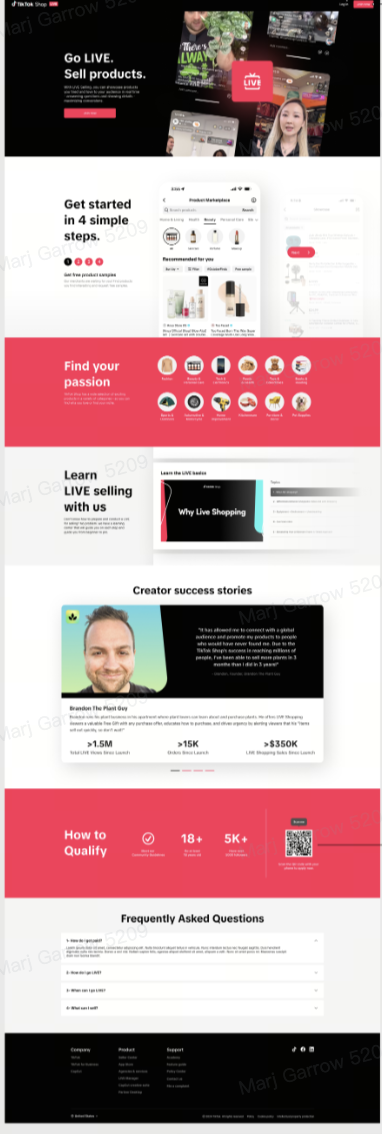

Halaman Utama LIVE Anda
- Hal-hal penting untuk meraih sukses menjelaskan tindakan-tindakan penting yang perlu dilakukan untuk meningkatkan performa Anda sebagai kreator LIVE
- Menjadwalkan acara adalah salah satu tindakan penting tersebut. Setelah membuat acara, aktifkan mode Latihan untuk membiasakan diri dengan pengaturan Anda sebelum acara. Setelah menjadwalkan acara, Anda juga akan melihat daftar acara mendatang Anda di sini.
- Data dari acara LIVE Terbaru Anda menyediakan cuplikan berisi performa LIVE terbaru, termasuk komisi yang diperoleh, item yang terjual, total pembeli, dan pembeli baru
- Tugas LIVE adalah peluang untuk mendapatkan hadiah menarik dengan melakukan siaran LIVE dalam jumlah tertentu
- Tutorial belanja LIVE menyediakan edukasi yang mendetail tentang strategi pemilihan produk, pembuatan struktur konten yang efektif, presentasi penjualan untuk LIVE, dan cara mengurangi risiko pelanggaran kebijakan
- Belajar dari kreator yang sukses dan dapatkan inspirasi dari kreator TikTok Shop seperti Anda yang menciptakan konten LIVE unggulan
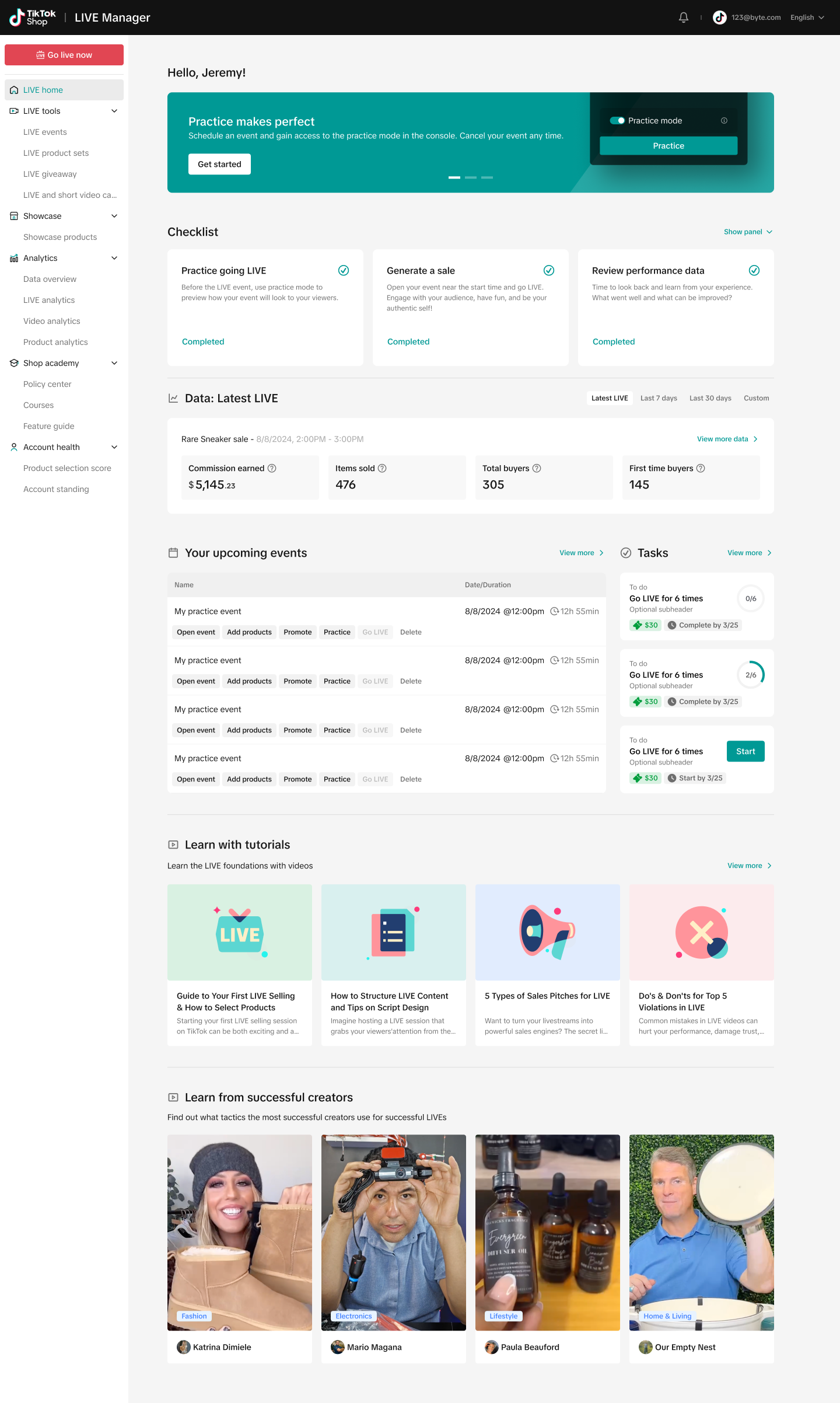

Mengakses dasbor LIVE
Mulai Februari 2025, Konsol LIVE berubah nama menjadi Dasbor LIVE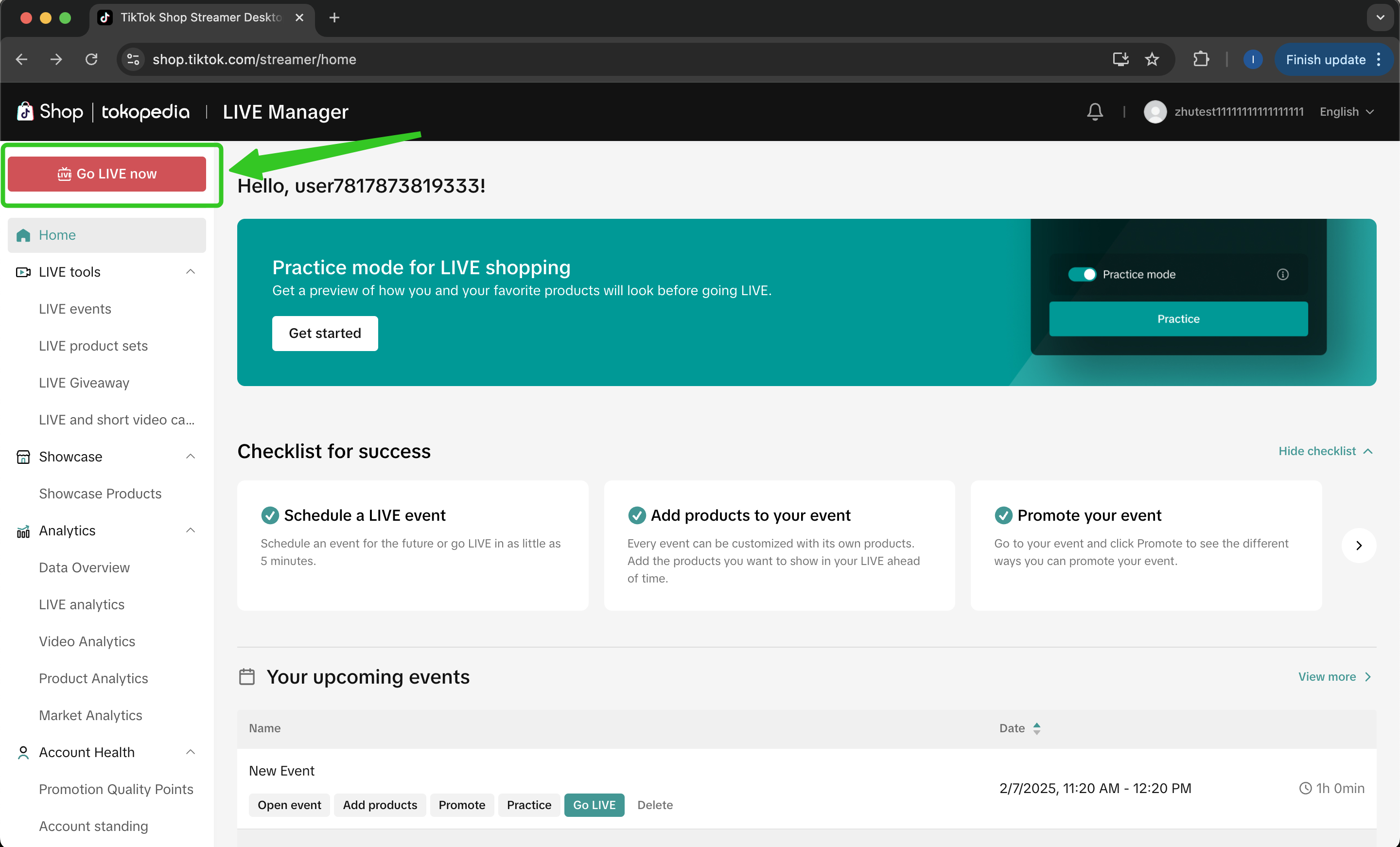
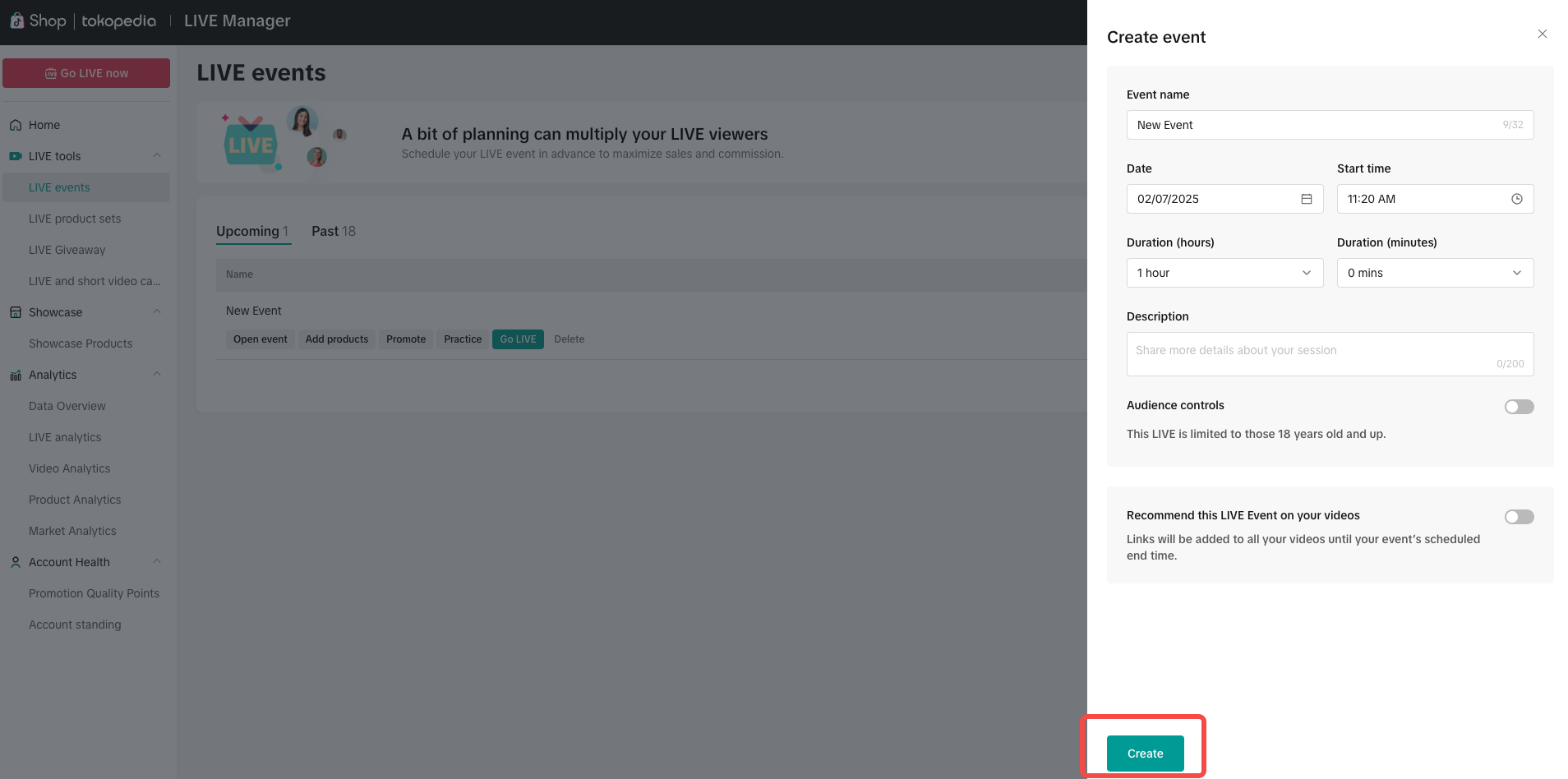
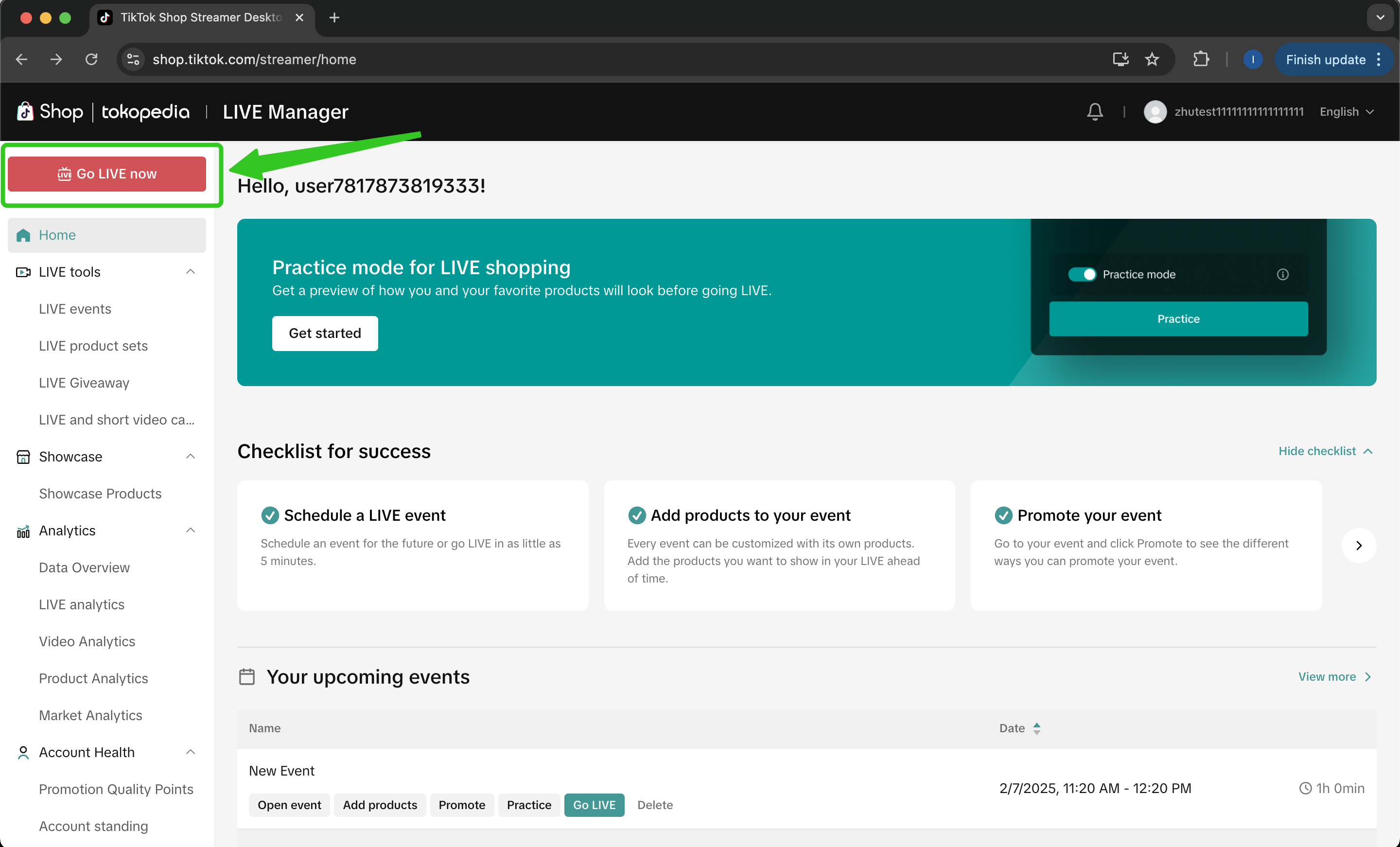
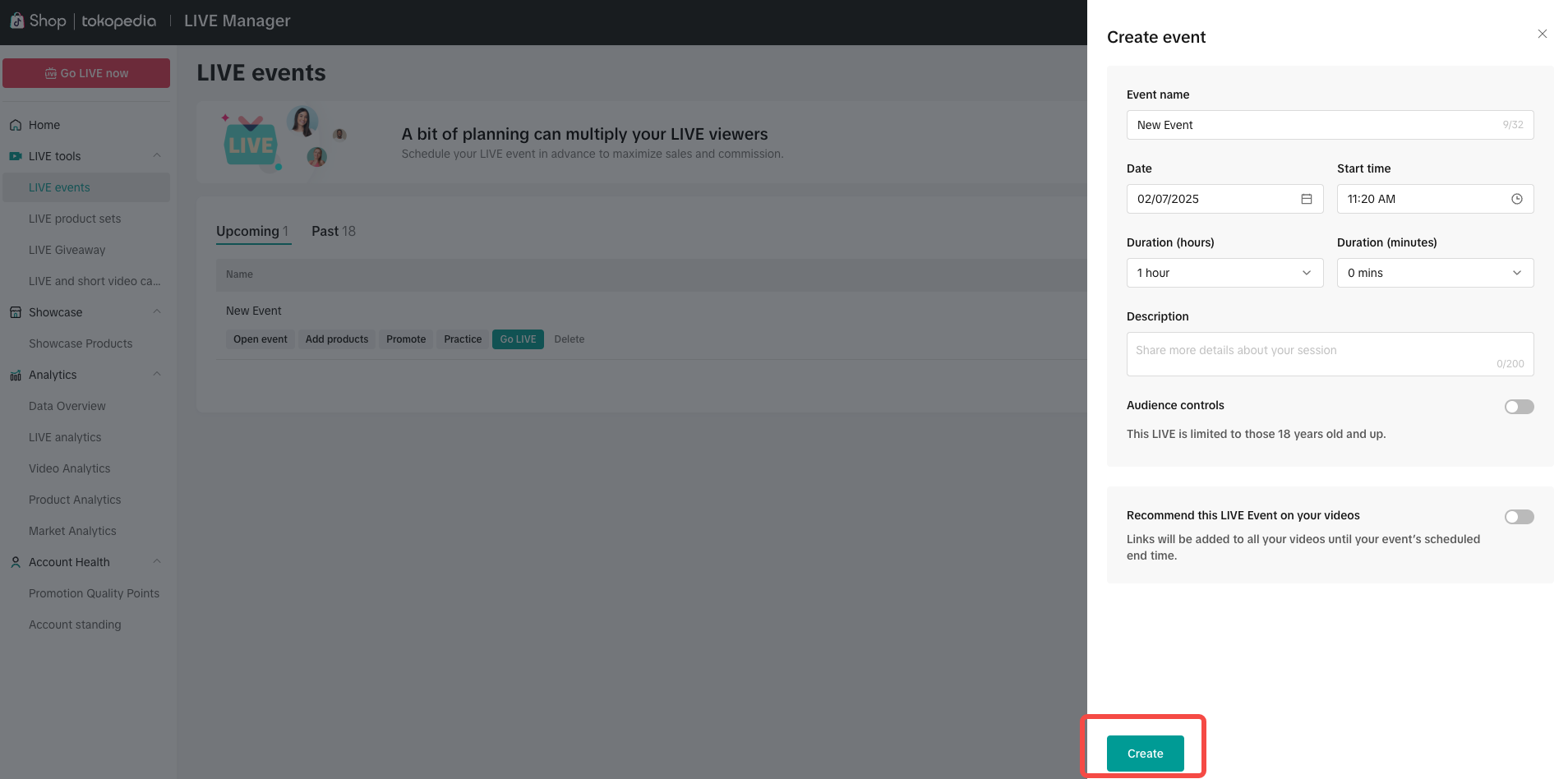
- Panel Metrik: Memungkinkan Anda memonitor penonton dan GMV selama LIVE berlangsung.
- Panel Produk: Memungkinkan Anda menambahkan produk ke Tas Belanja, yaitu daftar produk yang akan Anda tampilkan dalam LIVE serta bisa dilihat dan dibeli oleh penonton. Anda dapat mengurutkan produk dan menyematkannya, serta mengatur LIVE Giveaway, LIVE Flash Sale jika Anda merupakan kreator sekaligus penjual, dan naskah.
- Panel feed LIVE: Memungkinkan Anda melihat siaran langsung Anda. Saat Anda masuk ke dasbor LIVE untuk pertama kalinya, layar akan dimatikan.
- Panel Aktivitas & Diagnosis LIVE: Memungkinkan Anda melihat komentar penonton, aktivitas seperti pengiriman hadiah dan pembuatan pesanan, saran untuk meningkatkan performa siaran, serta informasi terkait pelanggaran
- Tampilan dan pengaturan lanjutan: Anda bisa masuk ke tampilan lanjutan Dasbor LIVE dan mengganti mode tampilan terang atau gelap
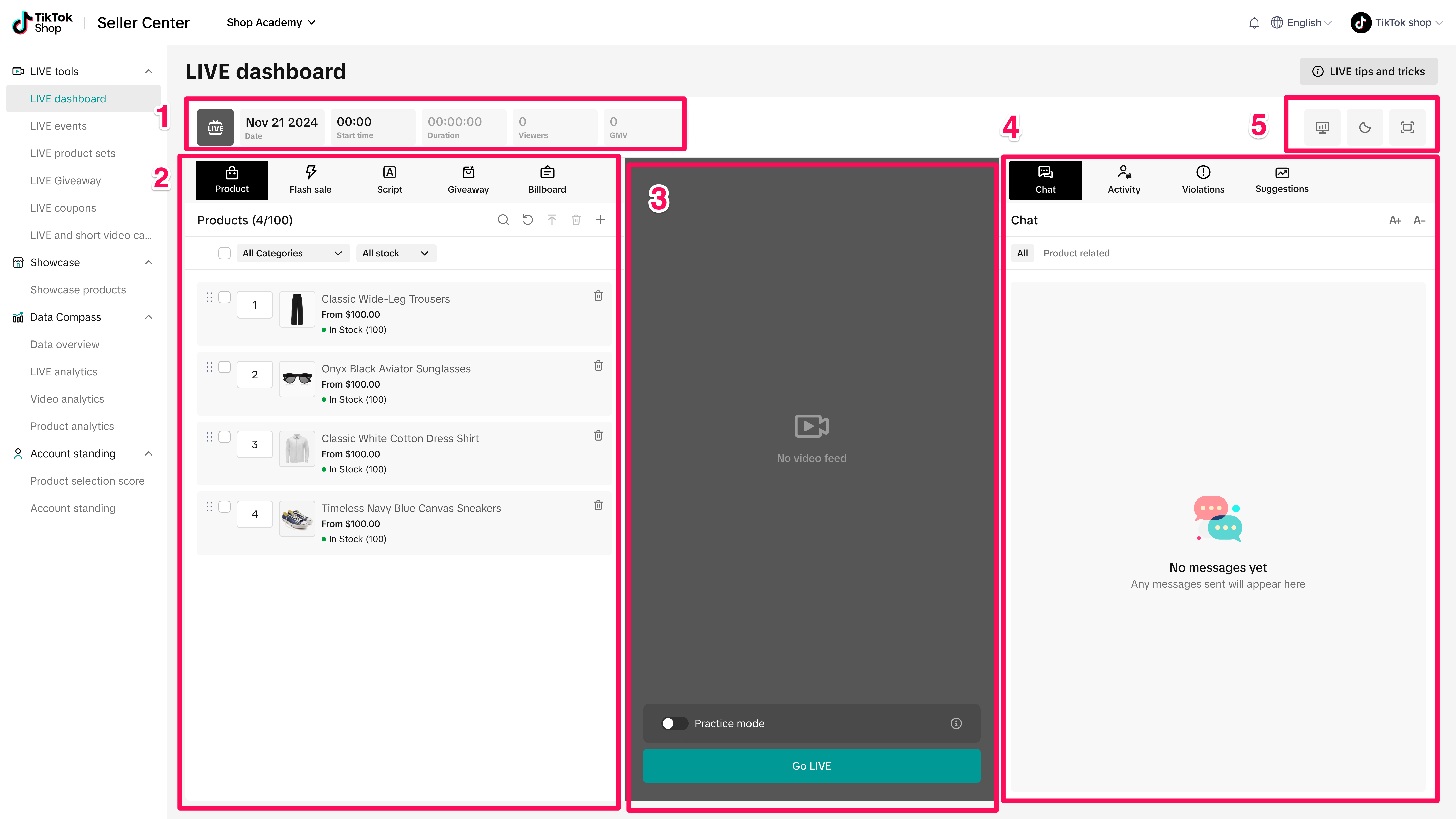
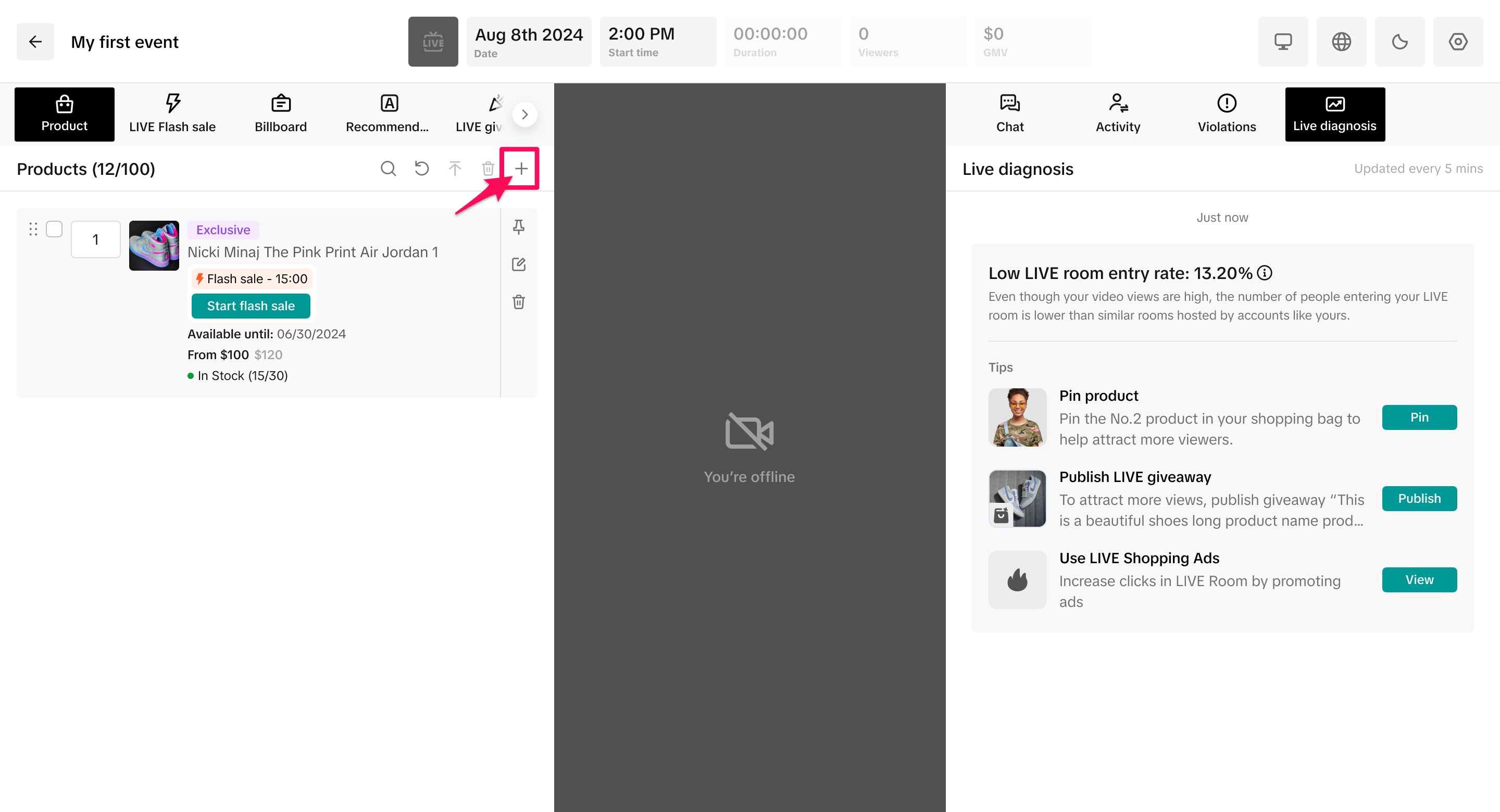
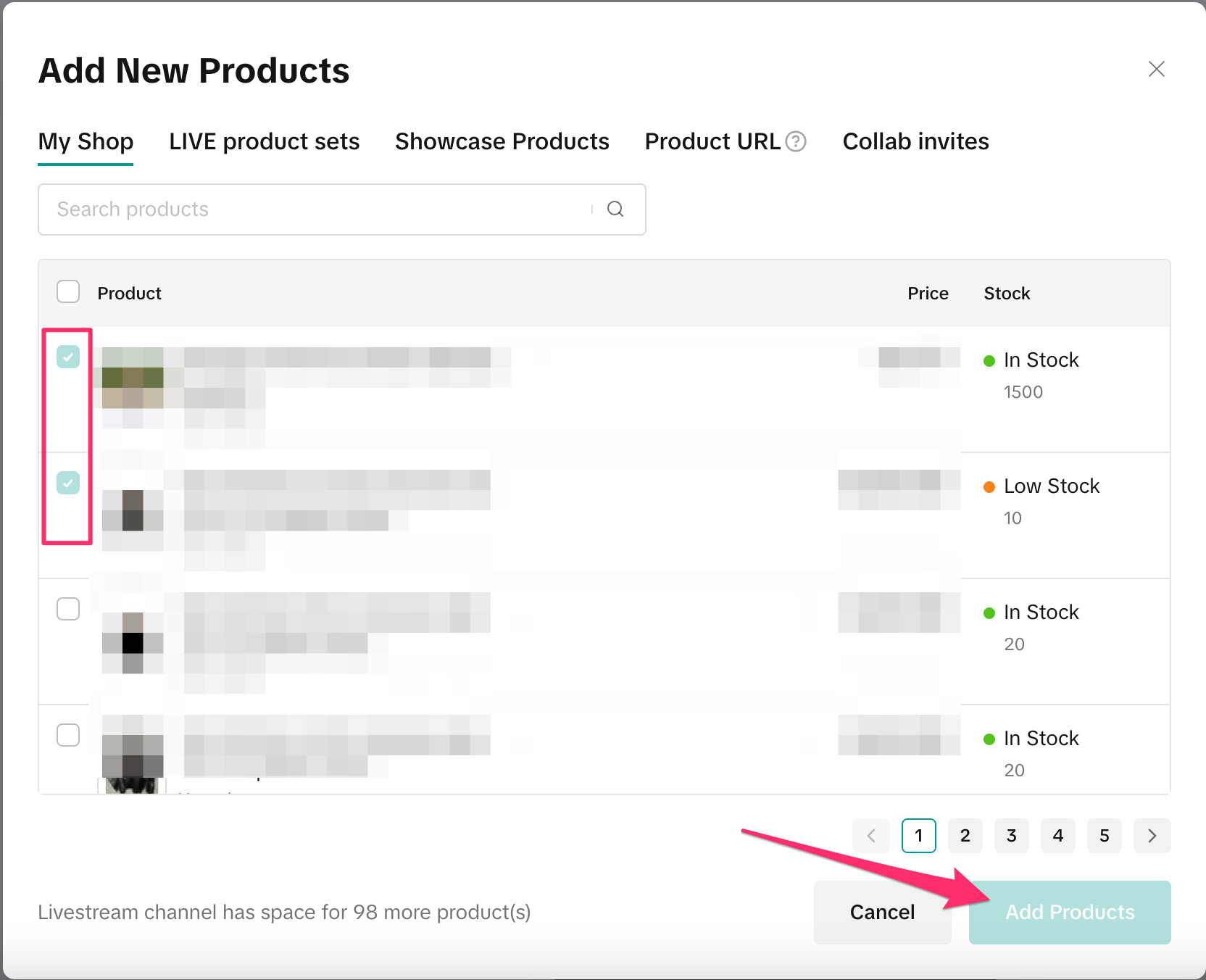
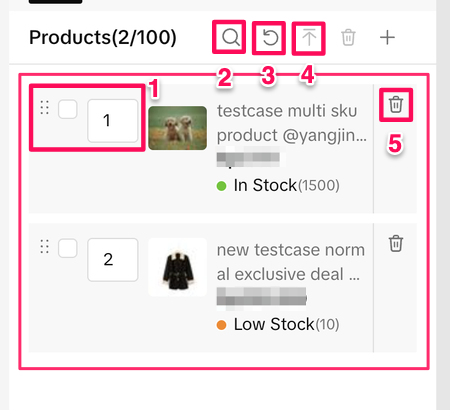
- Menata ulang urutan produk dengan menyeretnya atau mengubah nomor urutnya
- Mencari produk tertentu
- Memuat ulang daftar produk
- Memindahkan produk ke bagian atas dalam daftar
- Menghapus produk dari daftar
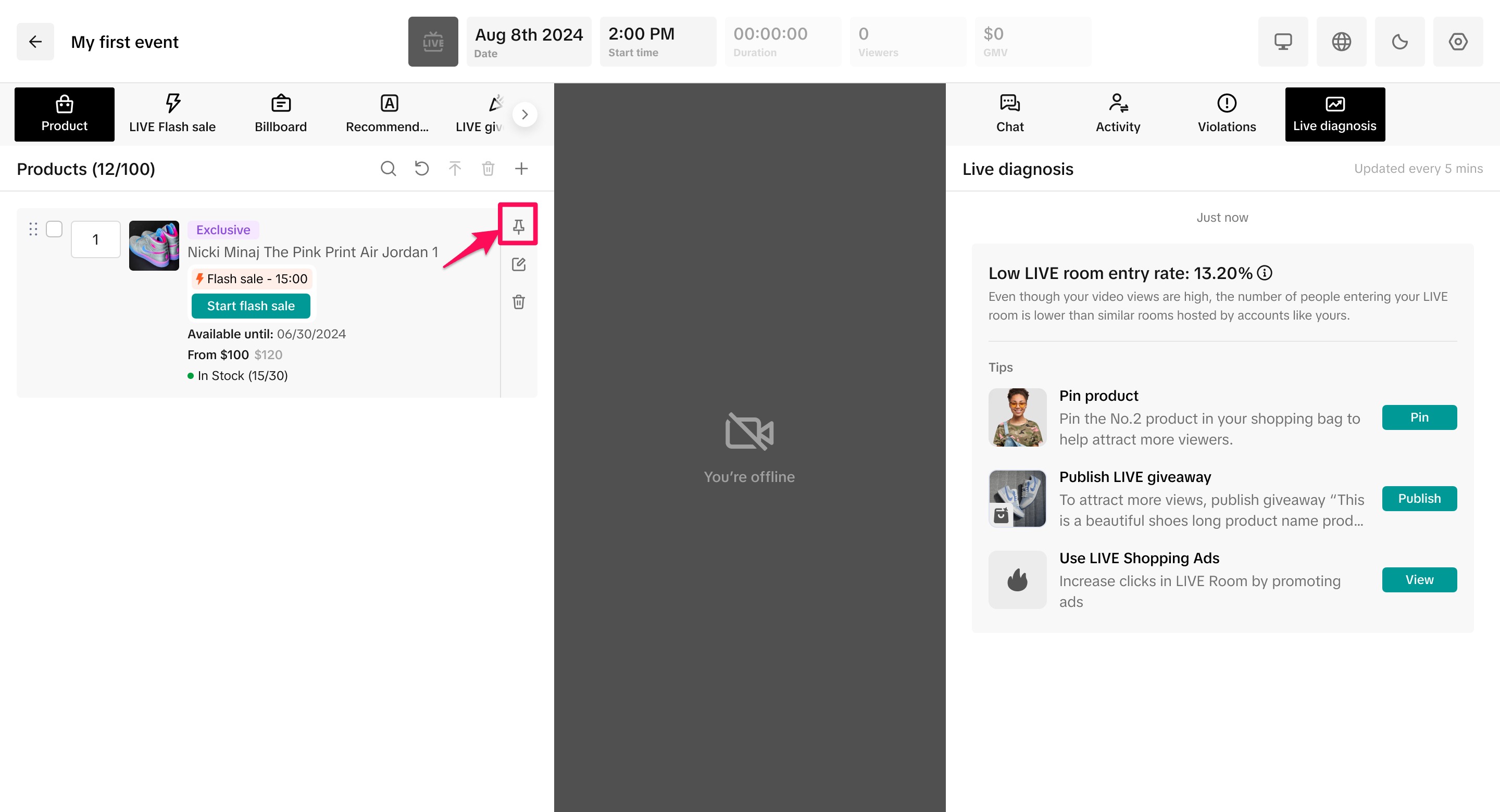
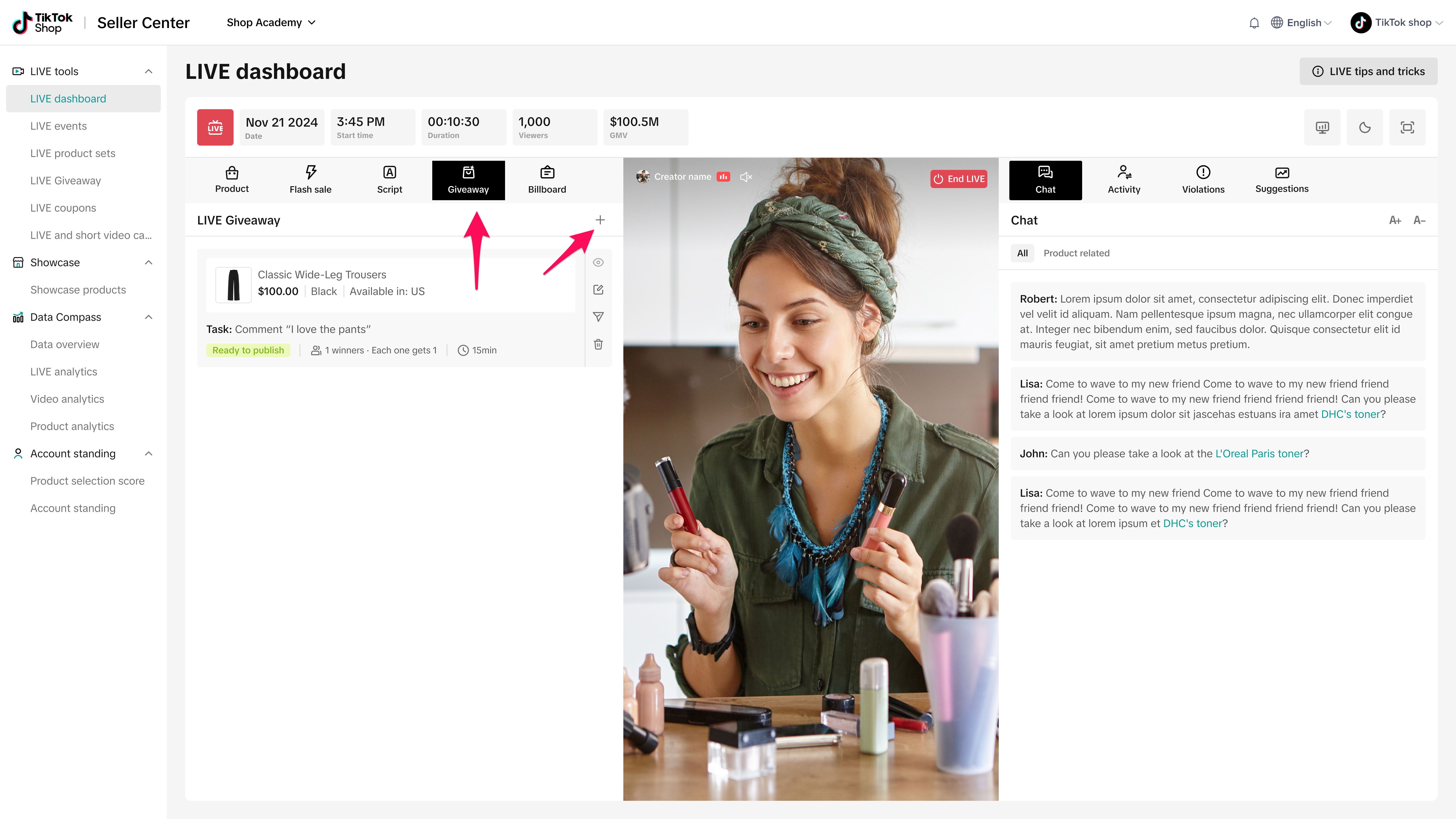
- Memilih produk yang ingin ditambahkan ke giveaway.
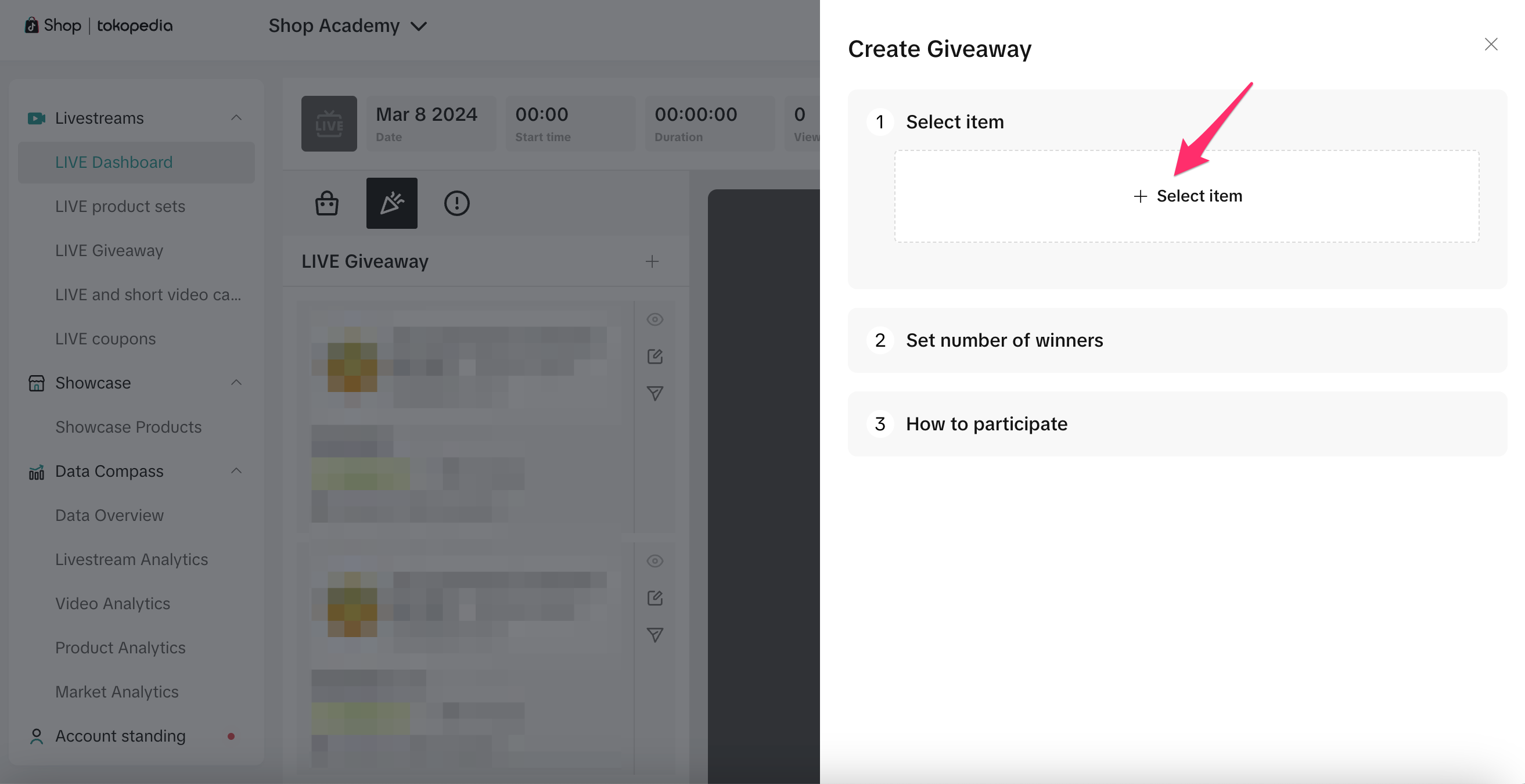
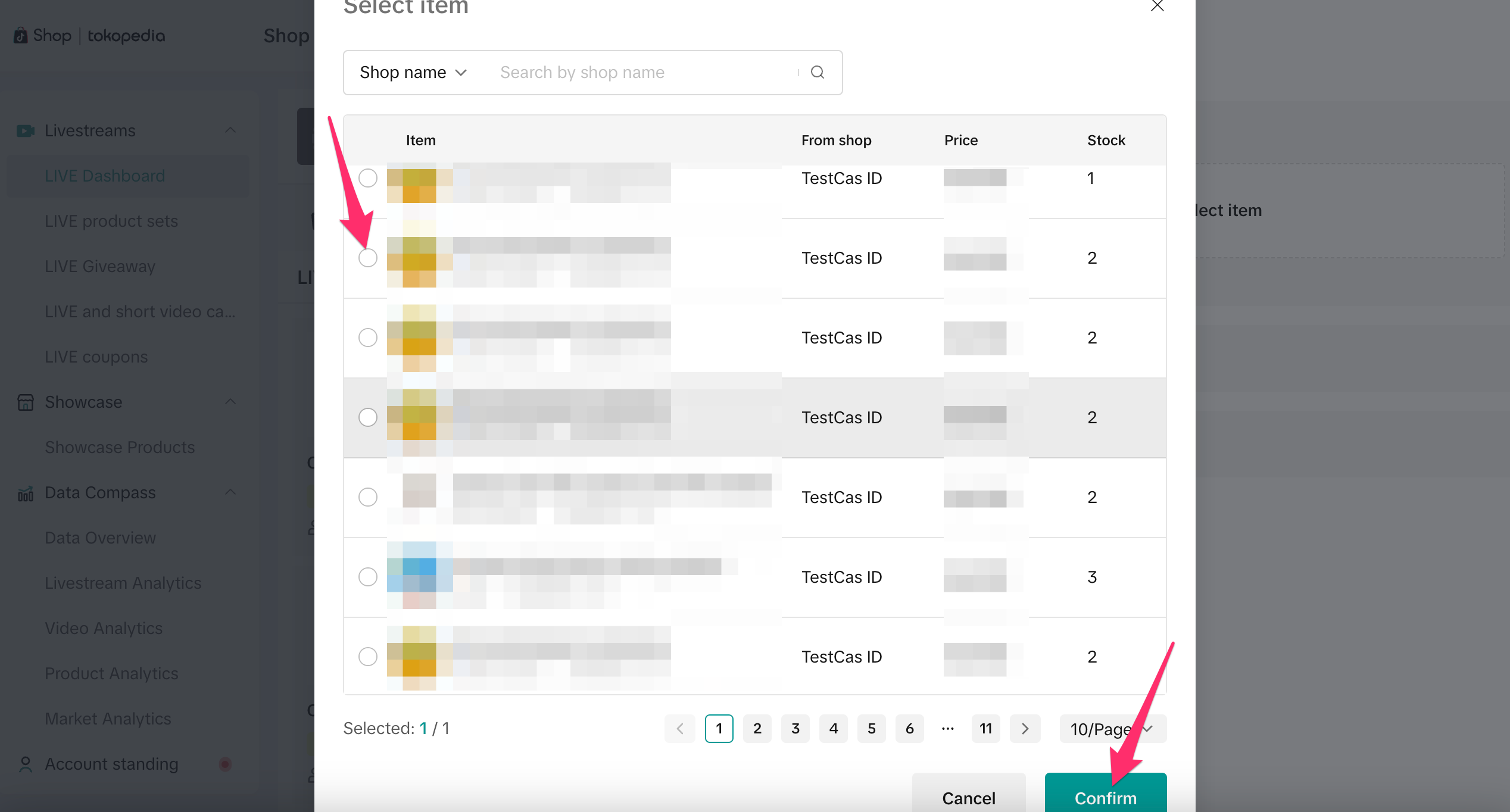
- Menentukan jumlah pemenang dan item untuk setiap pemenang. Ingat bahwa jumlah pemenang dan item untuk setiap pemenang tidak boleh melebihi jumlah item yang tersedia.
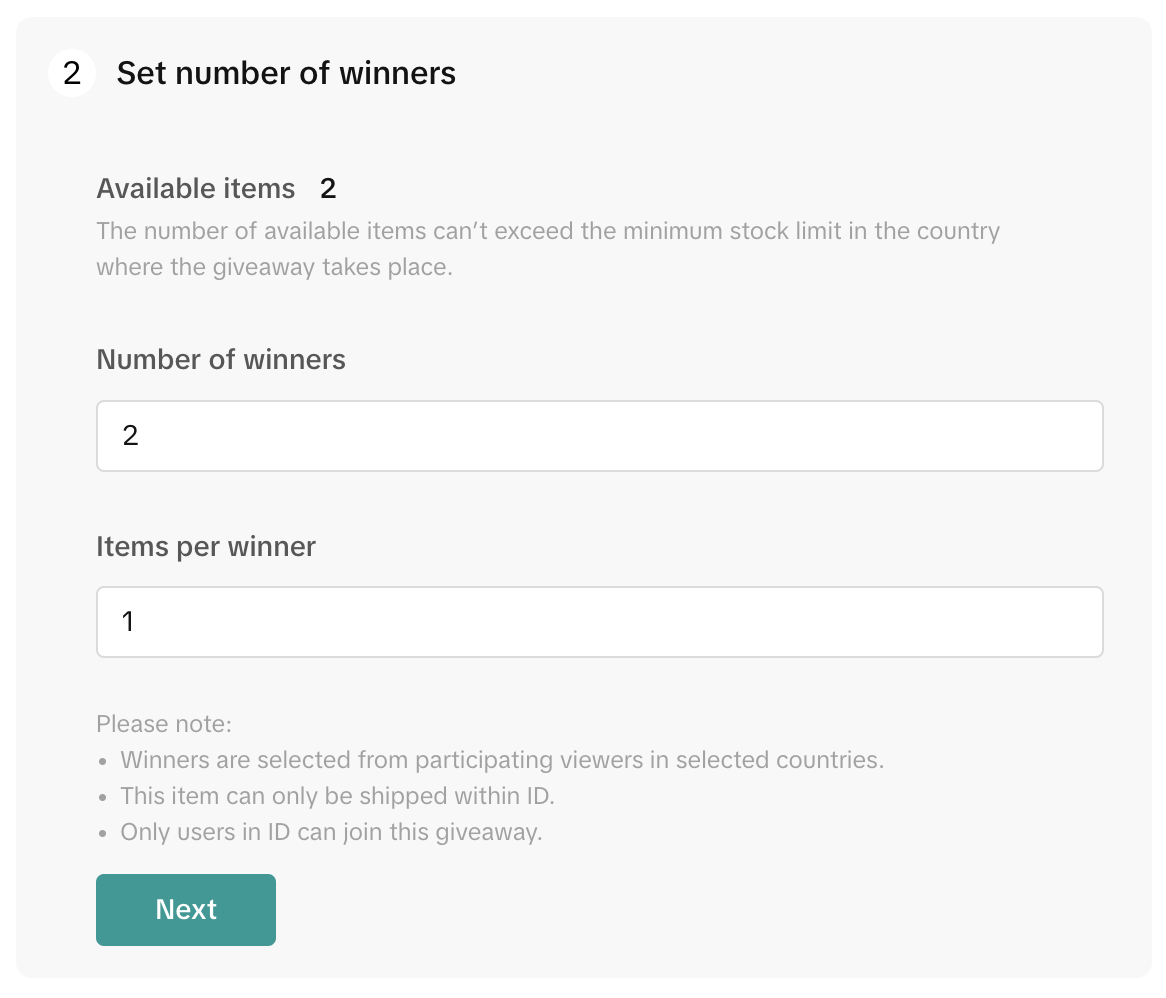
- Menentukan cara penonton mengikuti program giveaway:
- Jika Anda memilih Komentar, masukkan komentar bahwa penonton harus mengirim pesan melalui chat LIVE agar bisa dipertimbangkan untuk giveaway.
- Jika Anda memilih Ikuti kreator, penonton hanya bisa mengikuti program giveaway setelah mengikuti Anda
- Jika Anda memilih Tidak ada, Anda tidak perlu menambahkan komentar, tetapi masih harus memilih Hitung mundur, yaitu jangka waktu pengguna bisa mengikuti program giveaway.
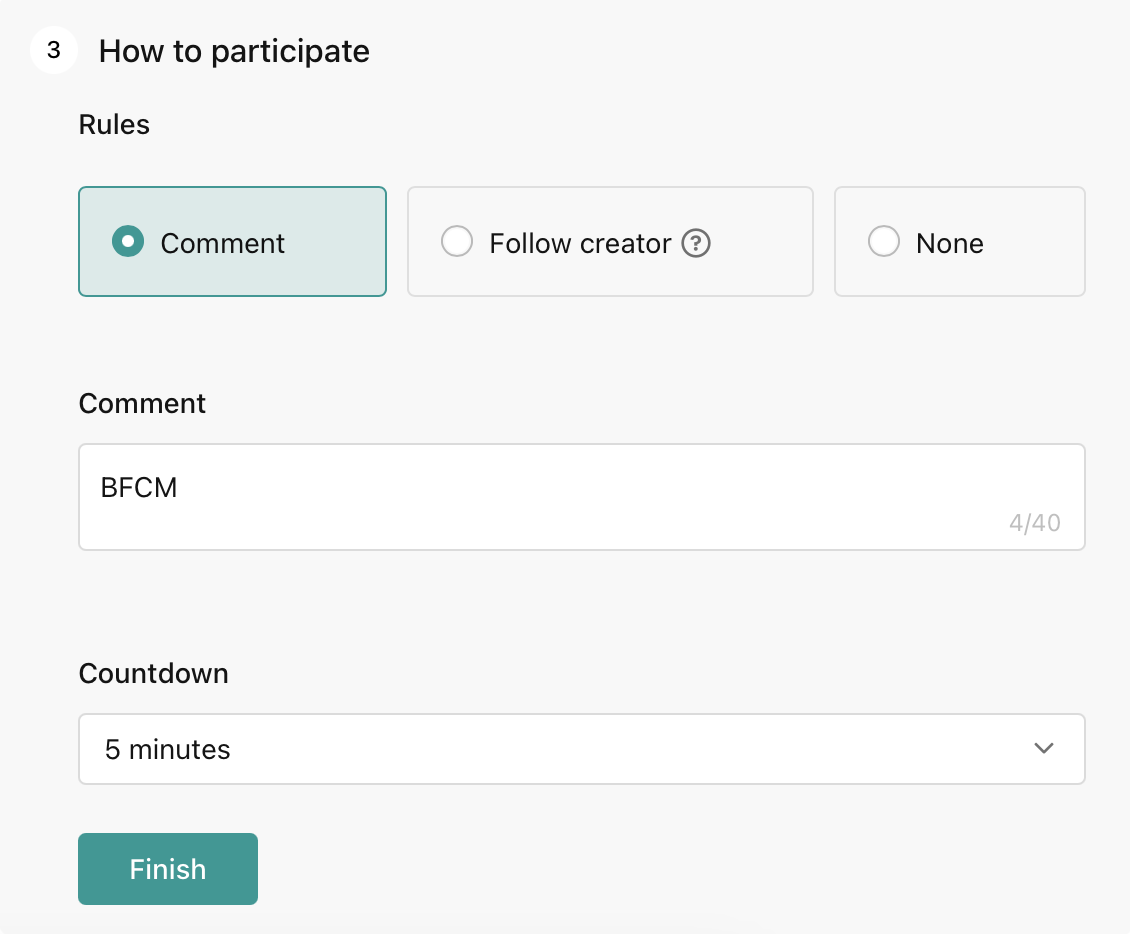
- Menyetujui ketentuan, lalu mengklik Buat. Sekarang, Anda telah membuat LIVE Giveaway, yang akan muncul di panel kiri. Untuk mengedit atau memulai giveaway, gunakan tombol di bawah ini:
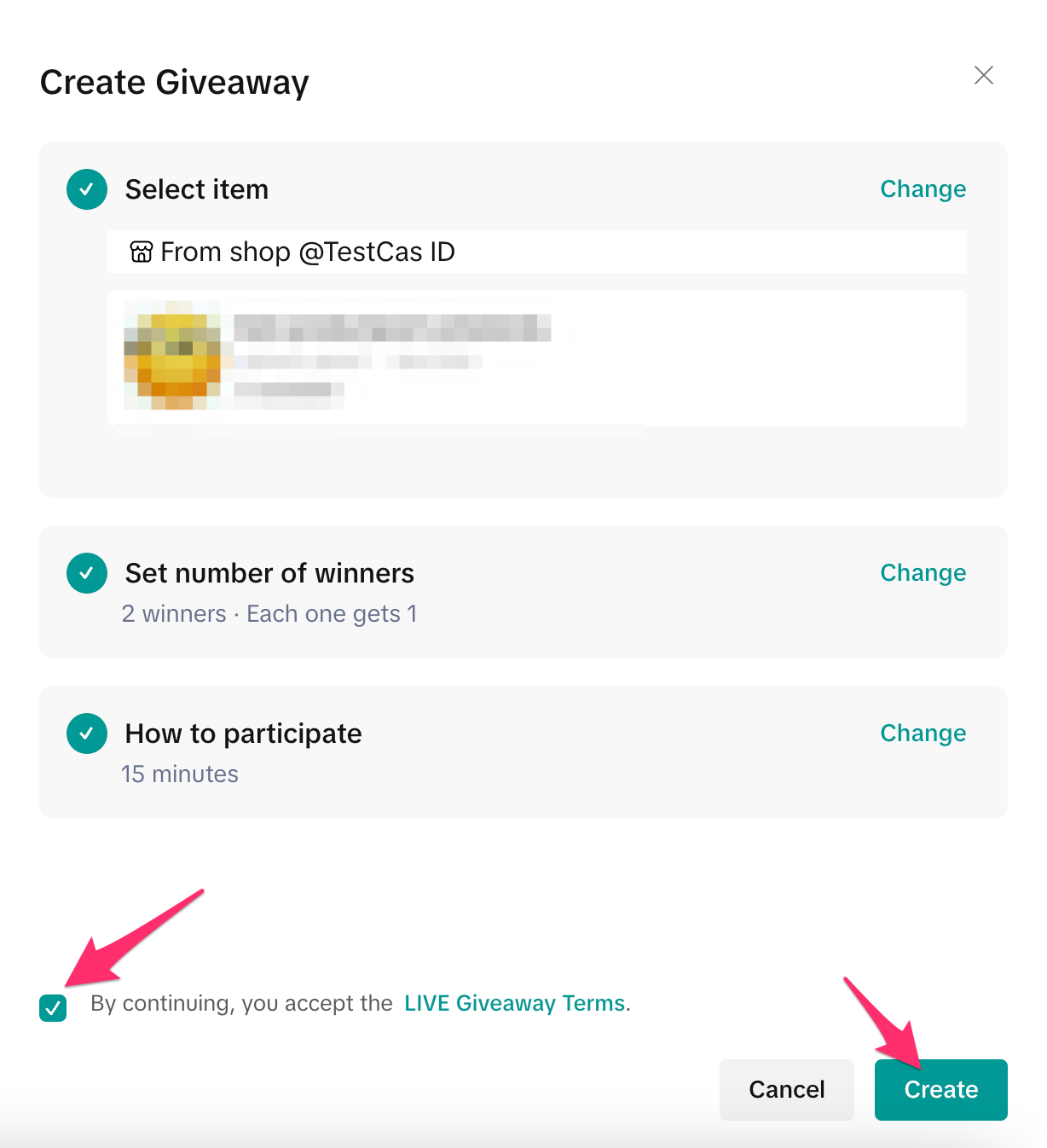
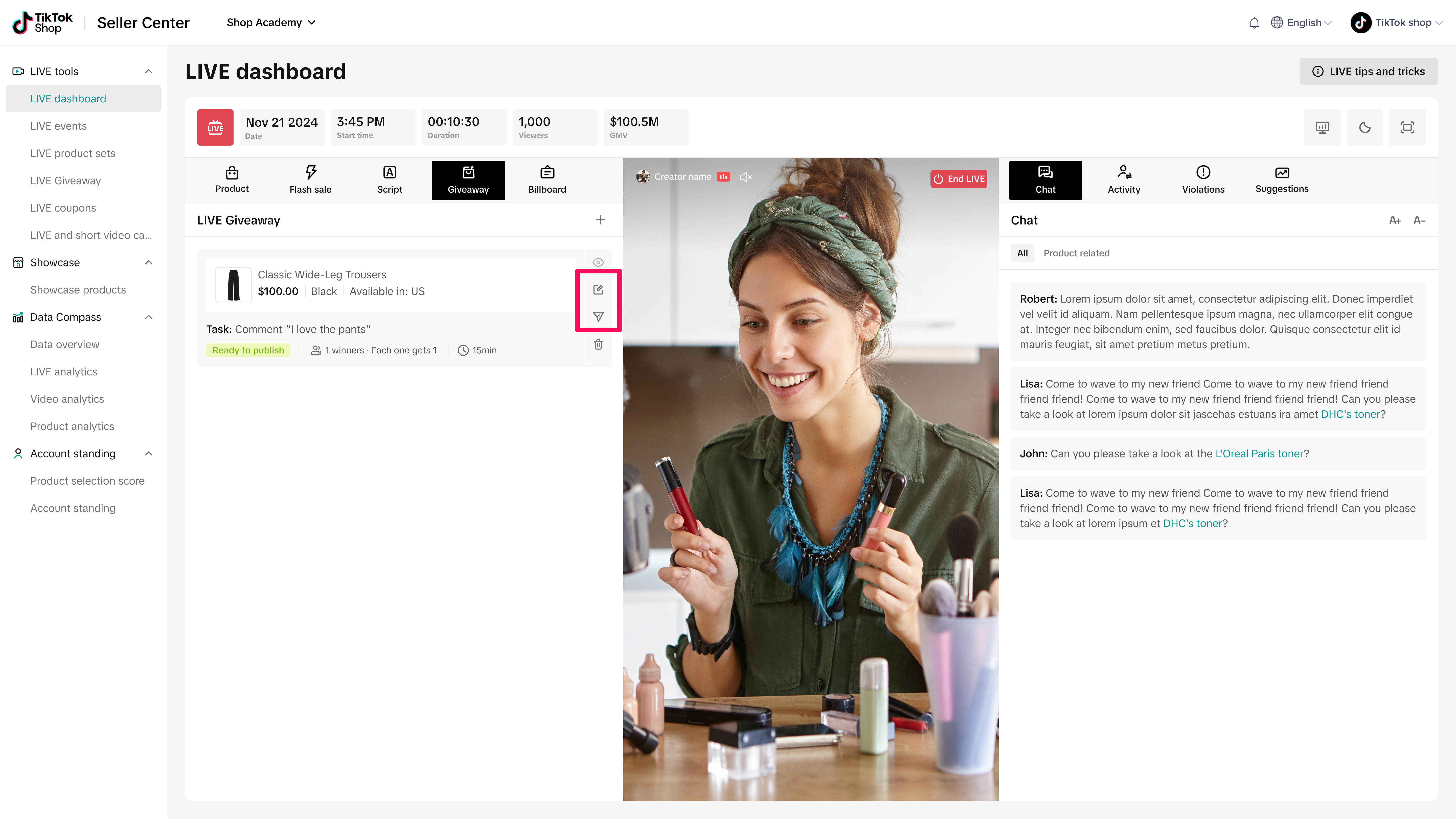
- Untuk mempersiapkan Billboard sebelumnya di dalam Pengelola LIVE, buka tab Billboard. Klik ikon ‘edit’ pada template tertentu untuk menyesuaikan teksnya. Untuk mempersiapkan Billboard tertentu yang akan digunakan saat live, klik Tampilan. Di ponsel, Anda bisa menyeret posisi billboard dan mengubah ukurannya.
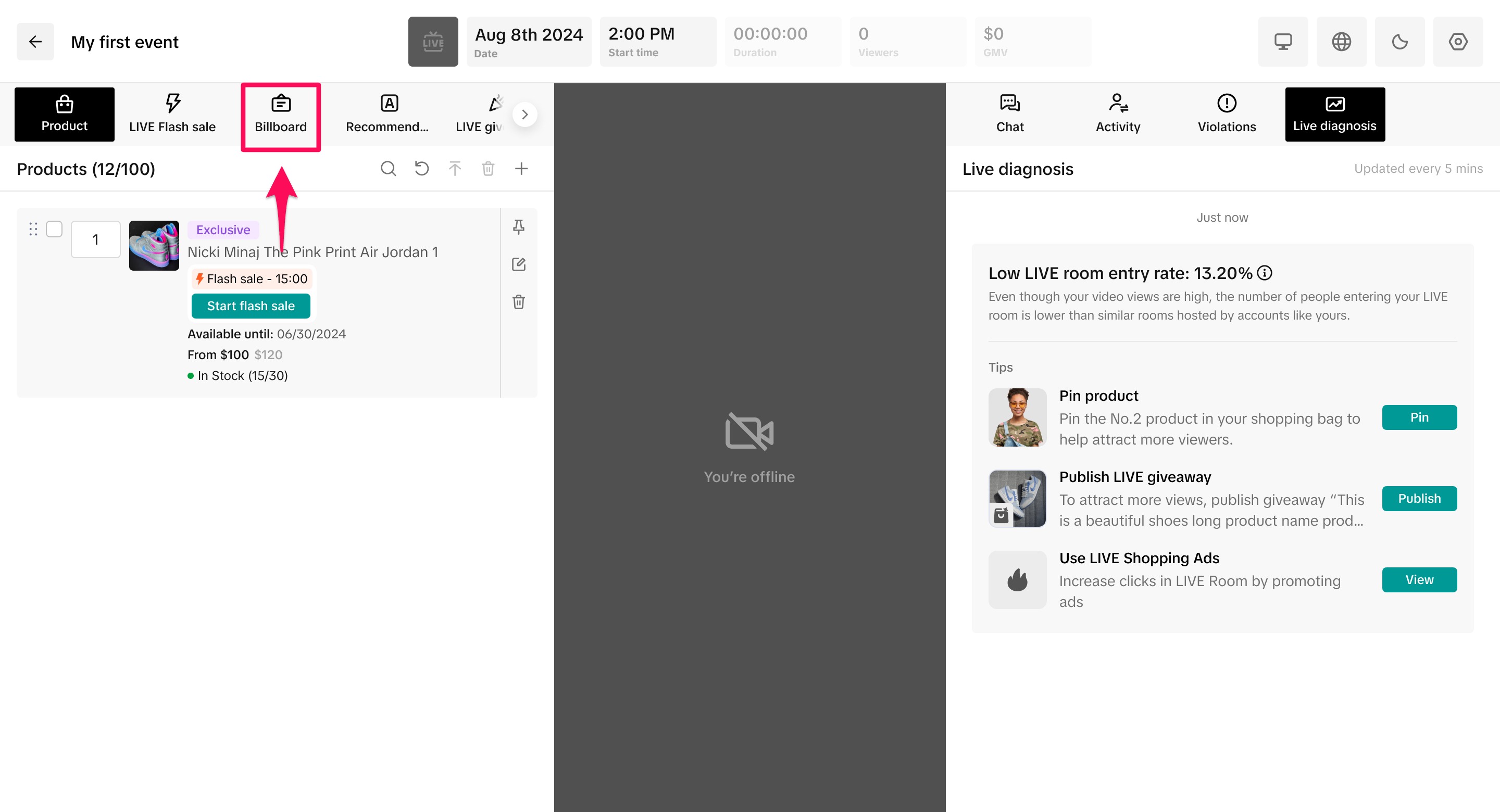
- Di sini, Anda bisa mengakses dan mengedit template Billboard, serta membuat Billboard baru dari gambar.
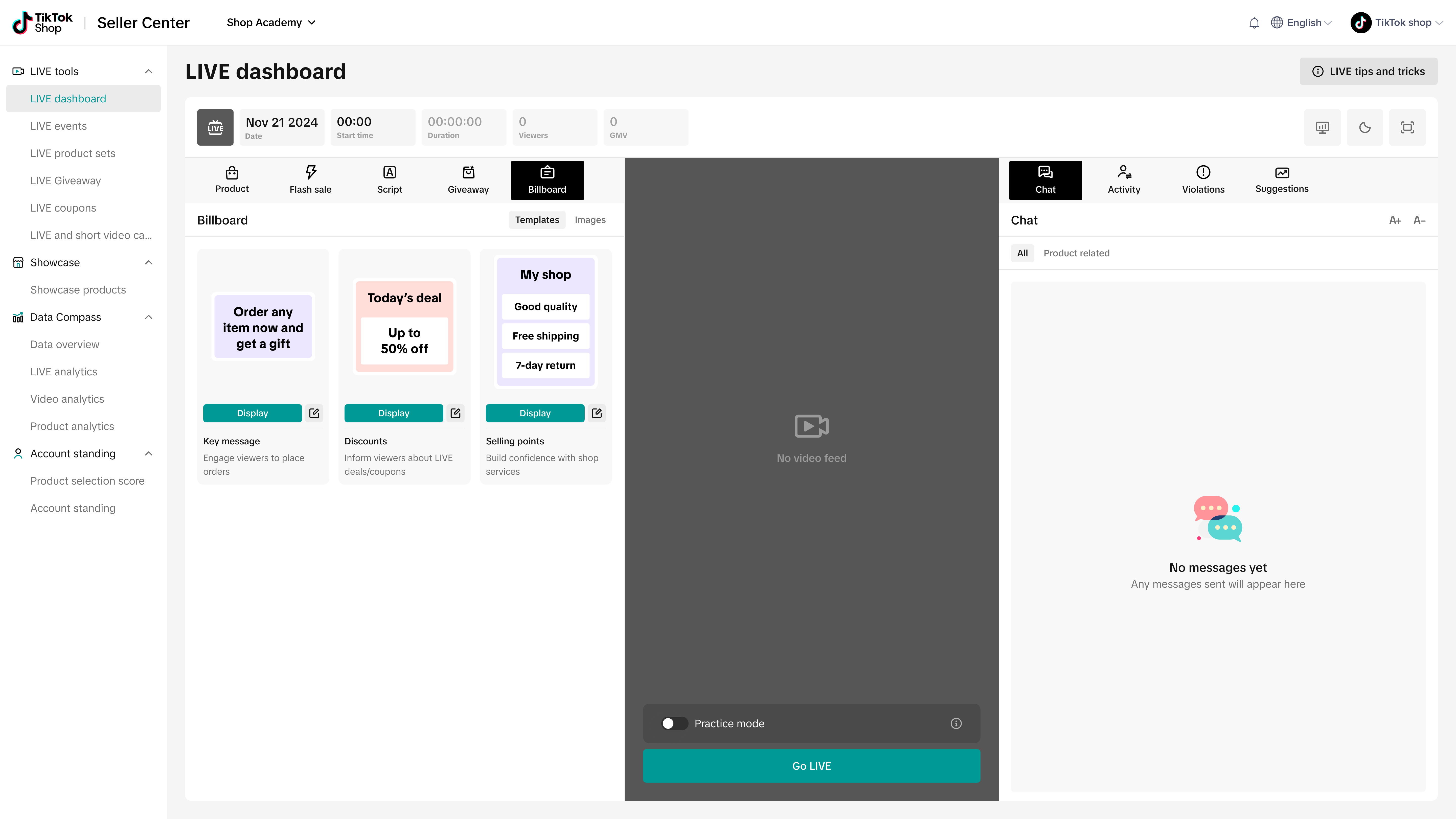
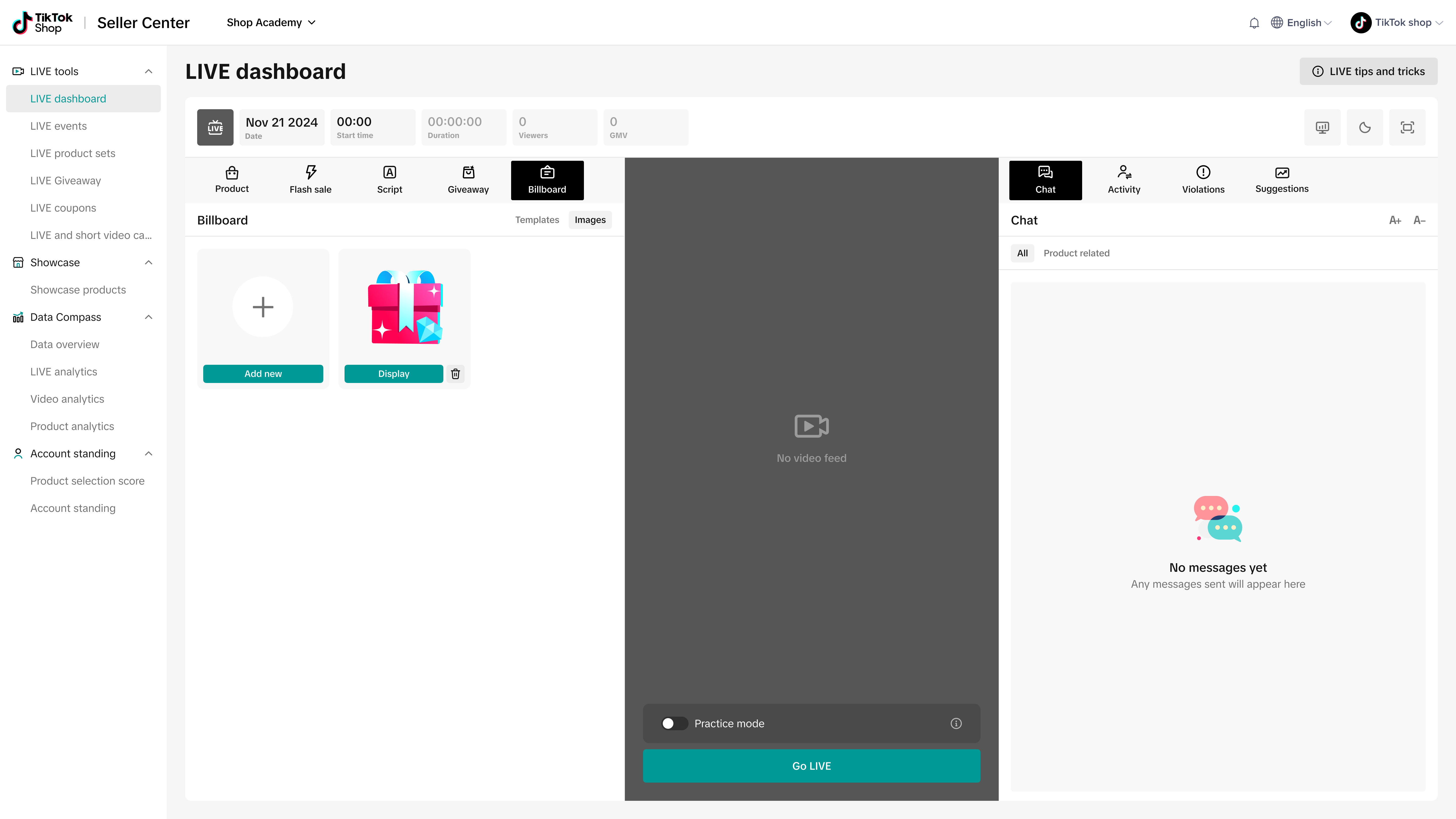

Menyiarkan LIVE dari Desktop & Kamera Virtual OBS (Open Broadcast Software)
Memulai LIVE dari Desktop
- Buka dasbor LIVE, lalu klik Siarkan LIVE. Jika Anda memulai acara terjadwal, buka acara tersebut di tab Acara LIVE, lalu klik Lihat konsol untuk acara yang dipilih.

- Pilih sumber video dan audio dari komputer Anda untuk siaran. Klik Siarkan LIVE
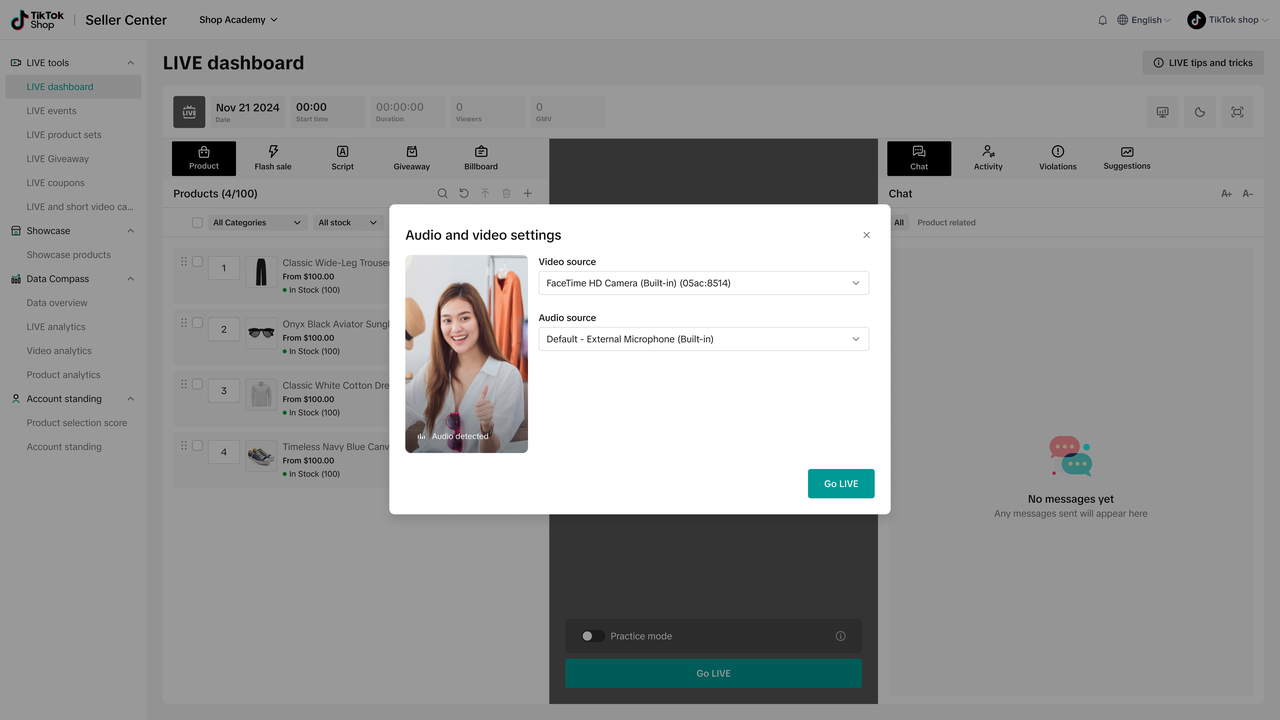
- Jika OBS terdeteksi berjalan di latar belakang, Kamera Virtual OBS akan menjadi opsi default untuk sumber kamera. Anda juga bisa memilih Kamera Virtual OBS secara manual sebagai sumber Video melalui pengaturan Audio & Video. Saat pengguna mengklik mulai, LIVE akan dimulai dan mengambil feed video dari OBS

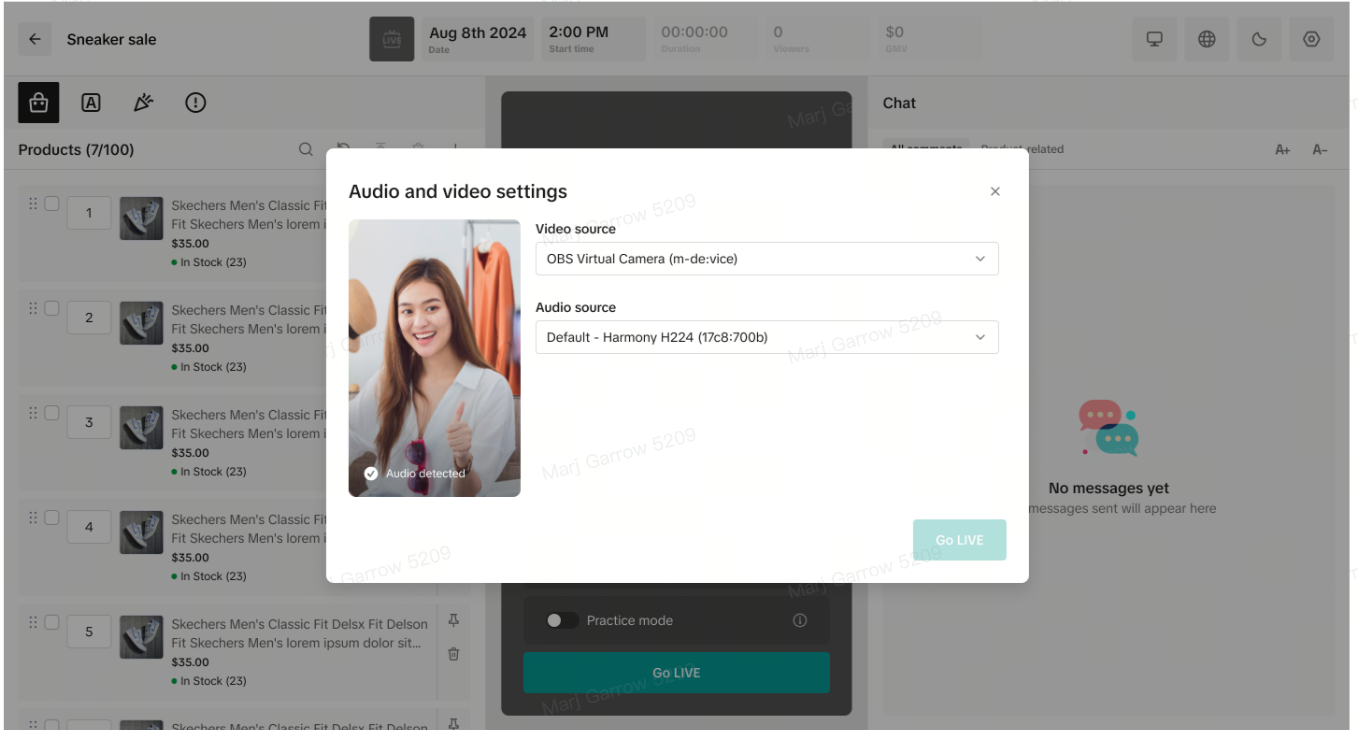
- Setelah LIVE dimulai, Anda dapat mengelolanya melalui aplikasi Seluler dengan memilih Kelola LIVE. Hal ini membantu Anda mengelola dan menyematkan produk serta menerapkan promosi dari ponsel.
- Jika memilih Siarkan LIVE di ponsel, Anda akan mendapatkan pengingat bahwa Anda sedang melakukan siaran di perangkat lain dan harus mengakhiri LIVE di desktop jika ingin memulai siaran melalui Aplikasi TikTok.
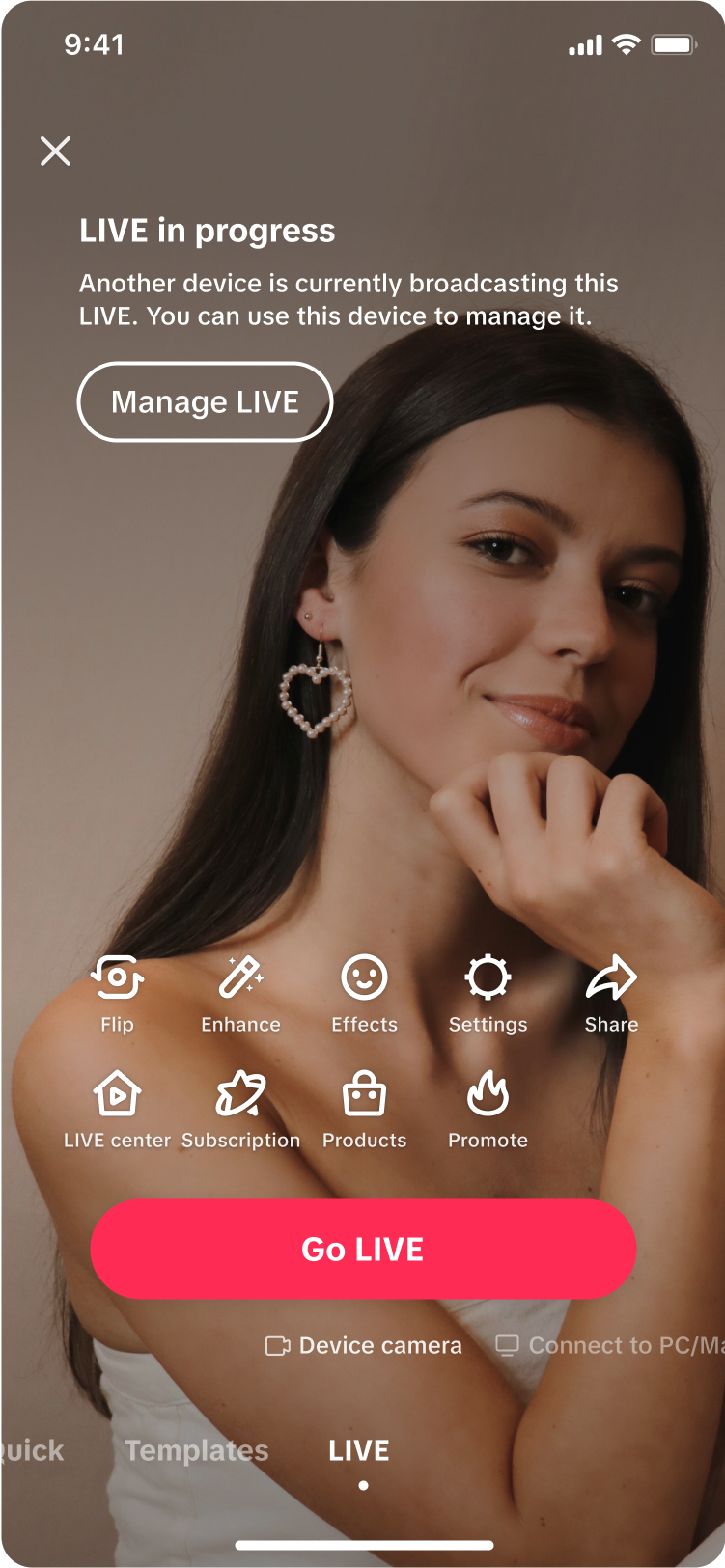
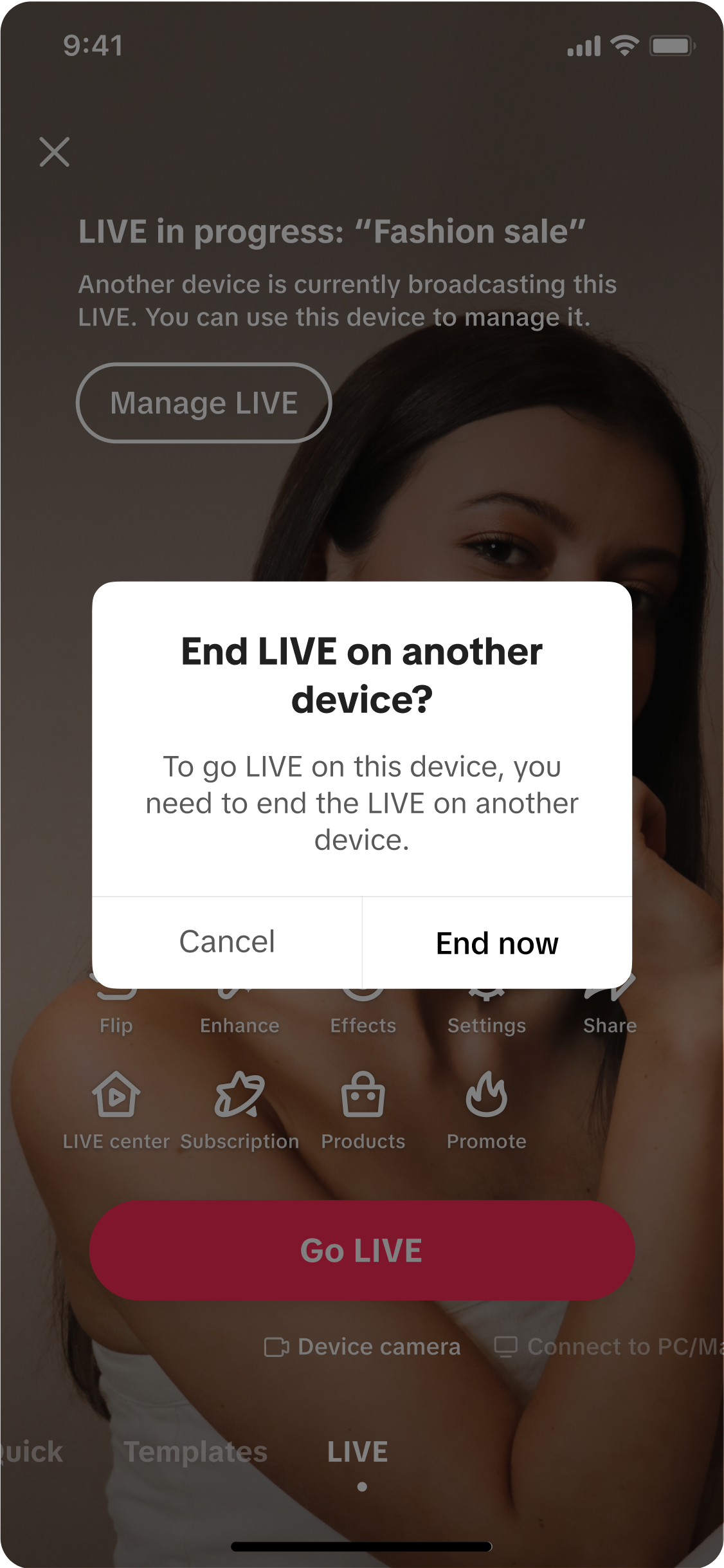
Mode Latihan Desktop
- Di layar tengah, aktifkan Mode Latihan.

- Setelah Mode Latihan diaktifkan dan Anda mengklik Latihan, siaran latihan akan dimulai dan tidak ada penonton yang bisa melihat atau bergabung. Anda akan melihat label di layar tengah yang menandakan bahwa Mode Latihan telah diaktifkan.
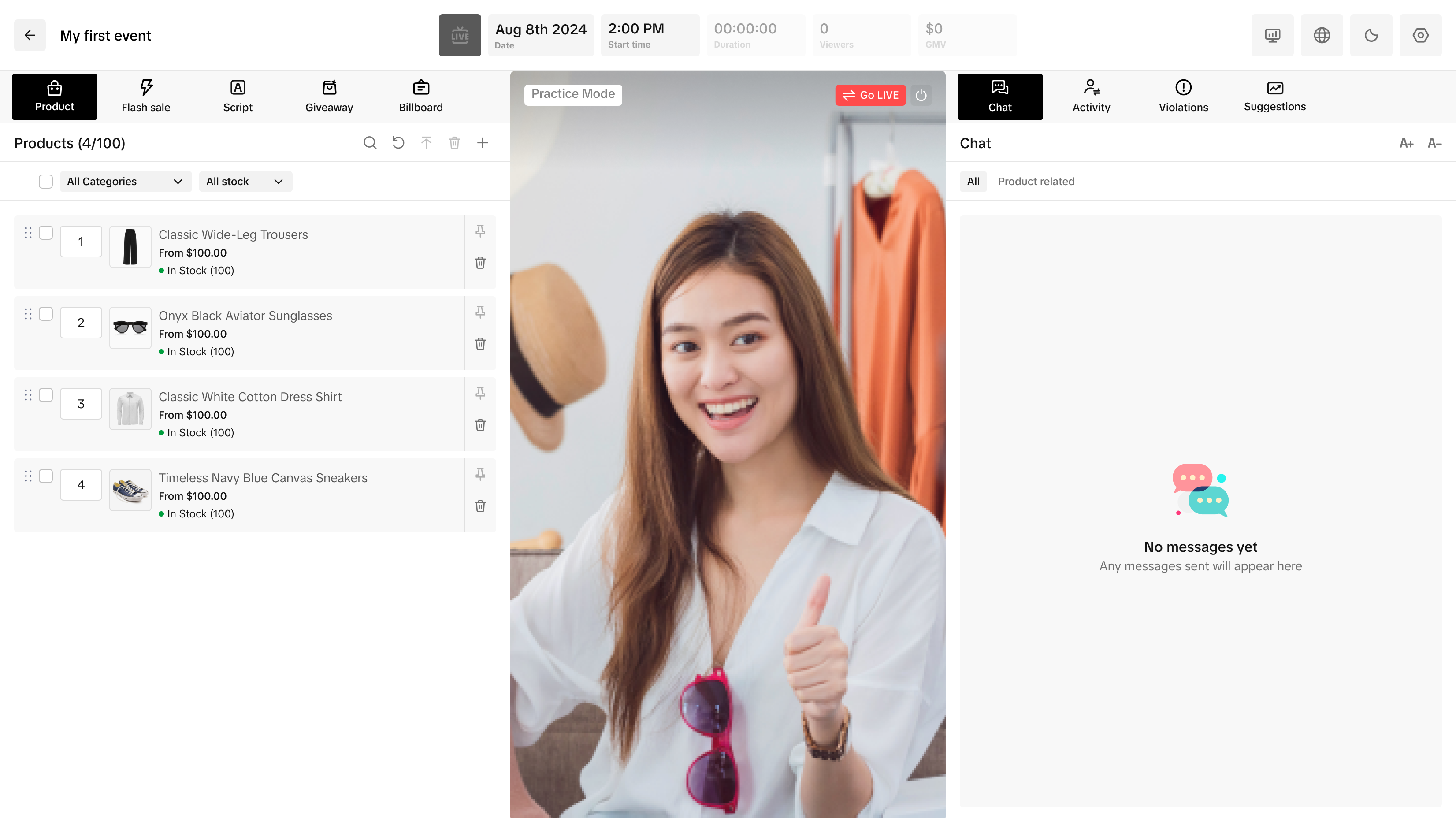
- Untuk mengakhiri Mode Latihan, klik tombol daya di sudut kanan atas layar tengah. Atau, klik Siarkan LIVE untuk memulai LIVE yang sesungguhnya.

Mengoperasikan siaran
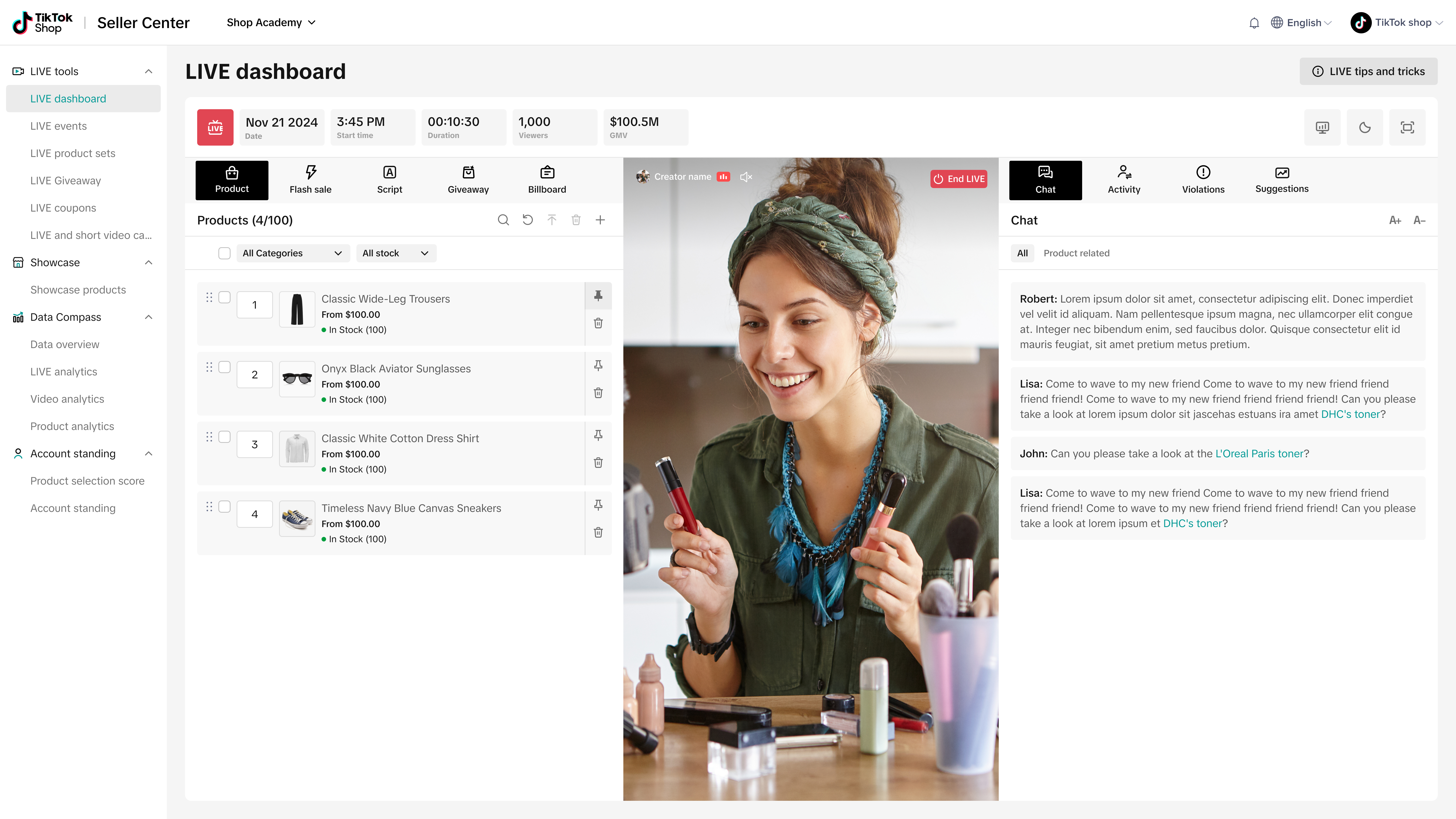
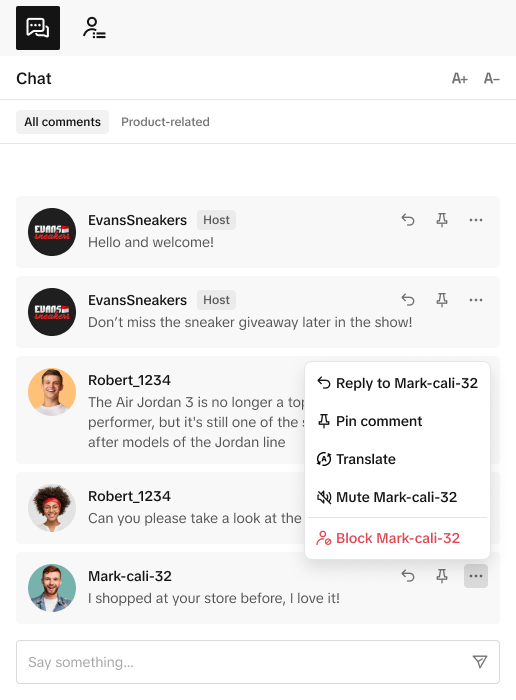
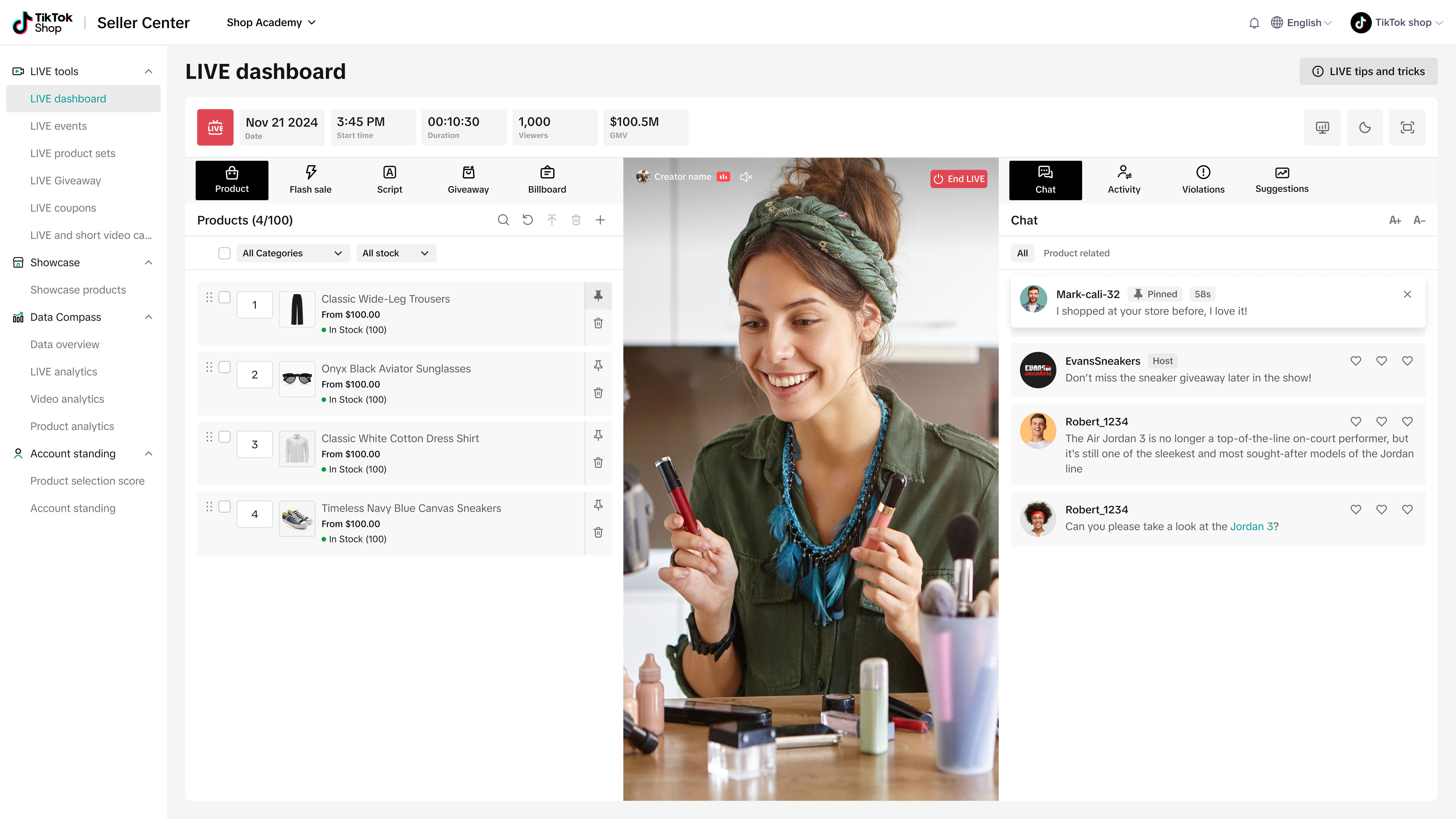
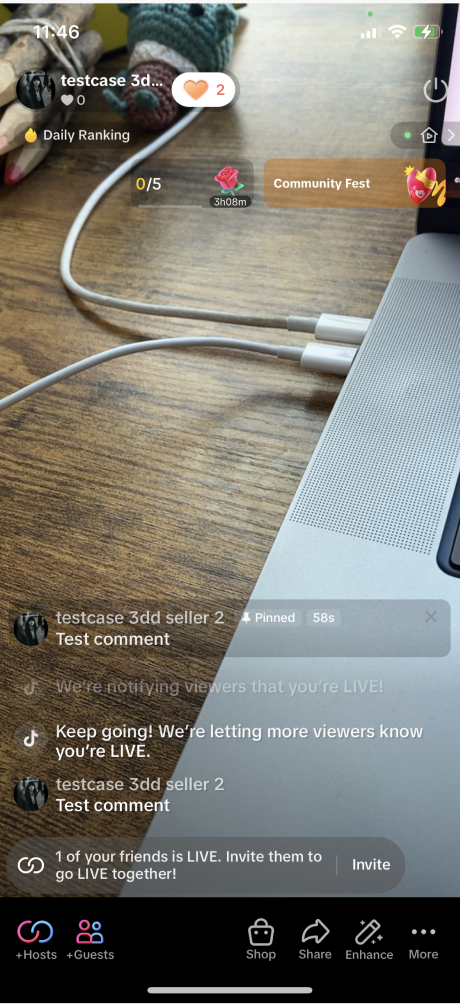
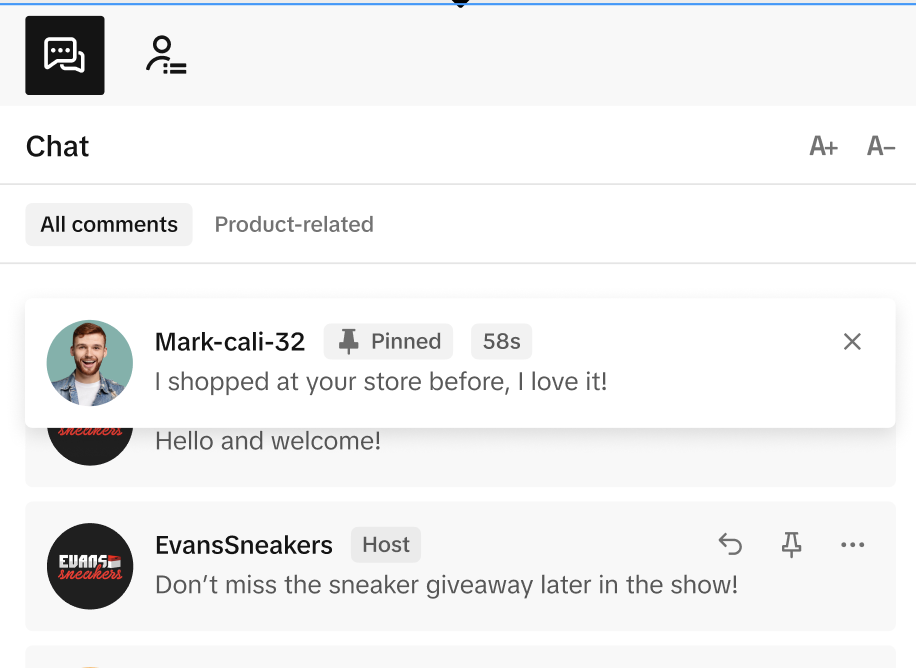 Tampilan desktop
Tampilan desktop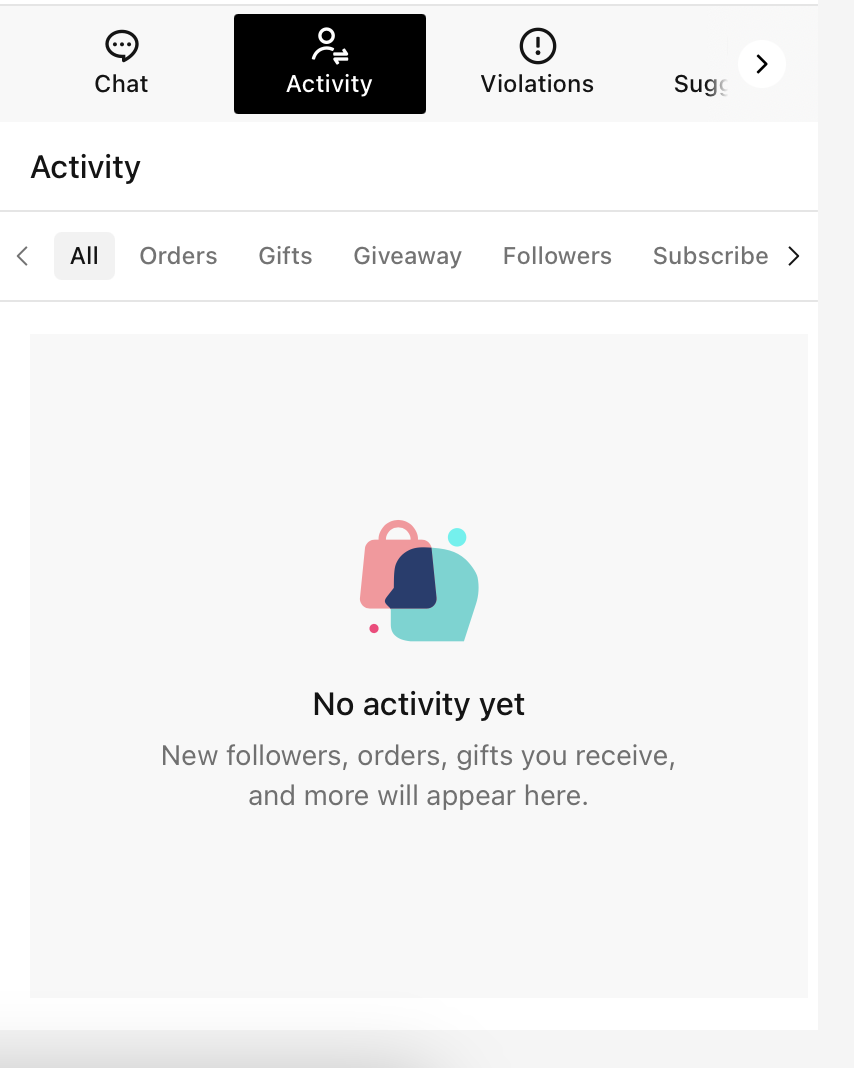
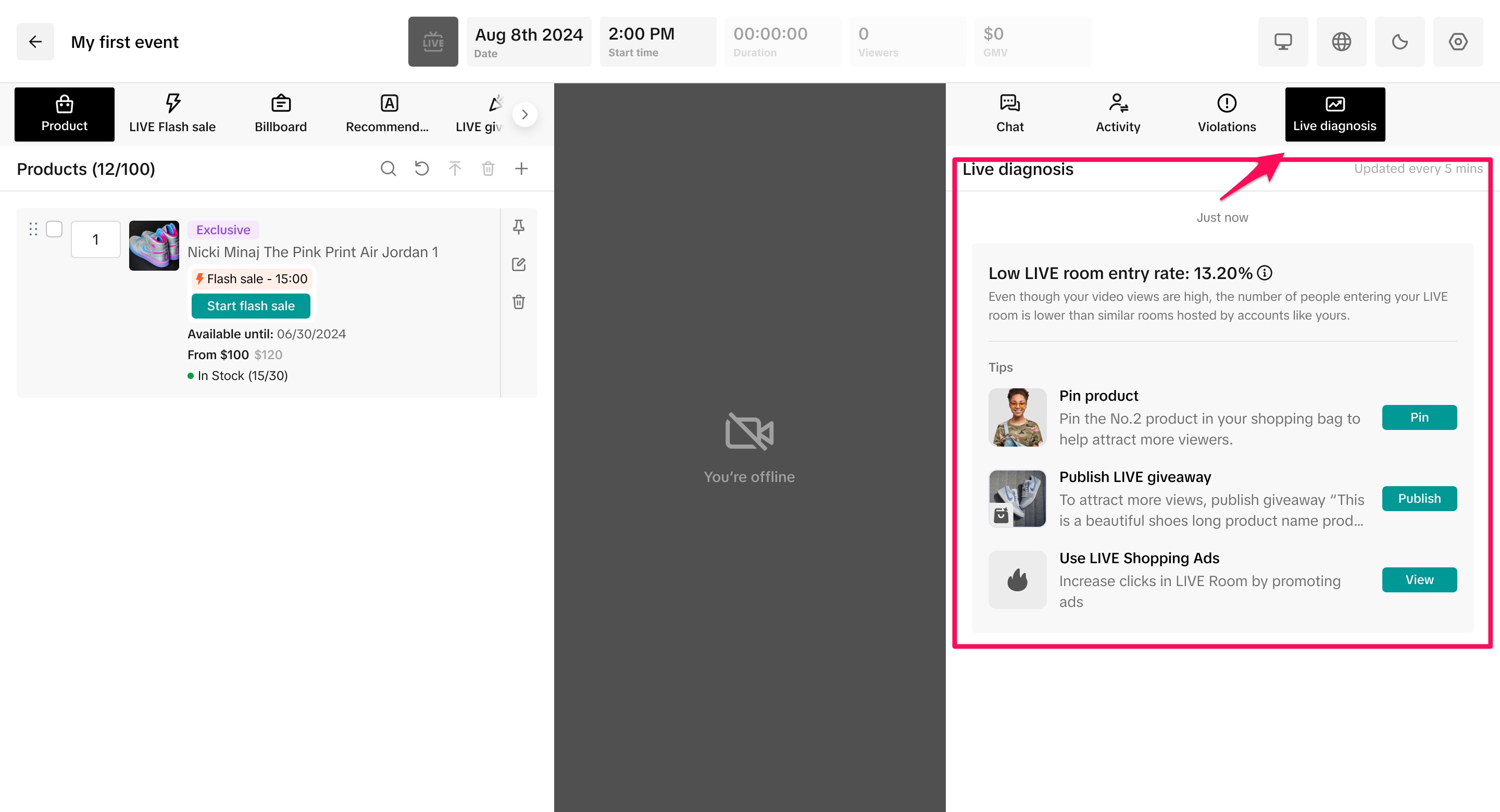
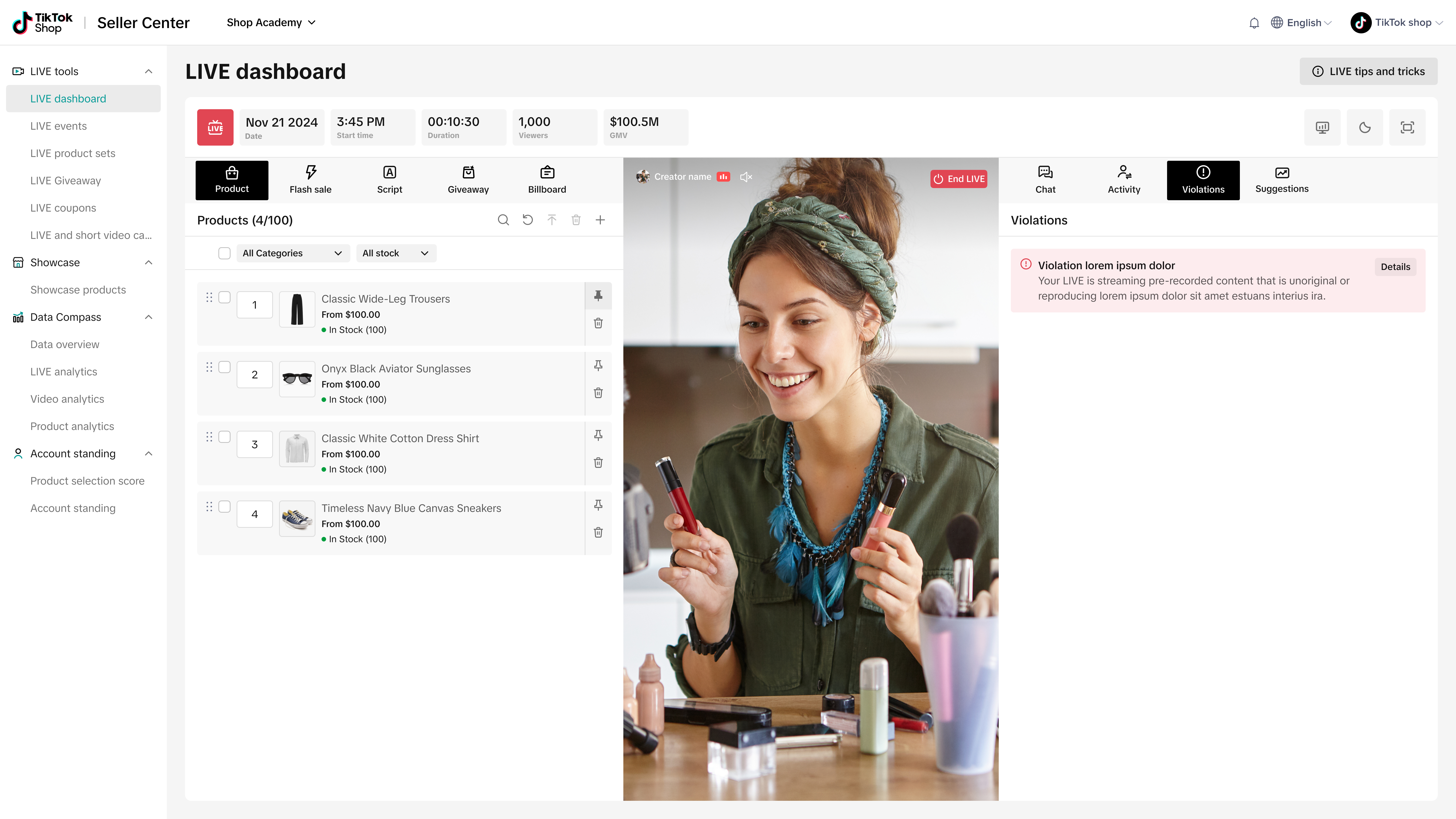

Acara LIVE
Menjadwalkan acara Anda
- Pada halaman utama, di bawah alat LIVE, pilih Acara LIVE. Di sini, Anda bisa melihat acara mendatang dan yang sudah lewat, serta menjadwalkan acara mendatang.
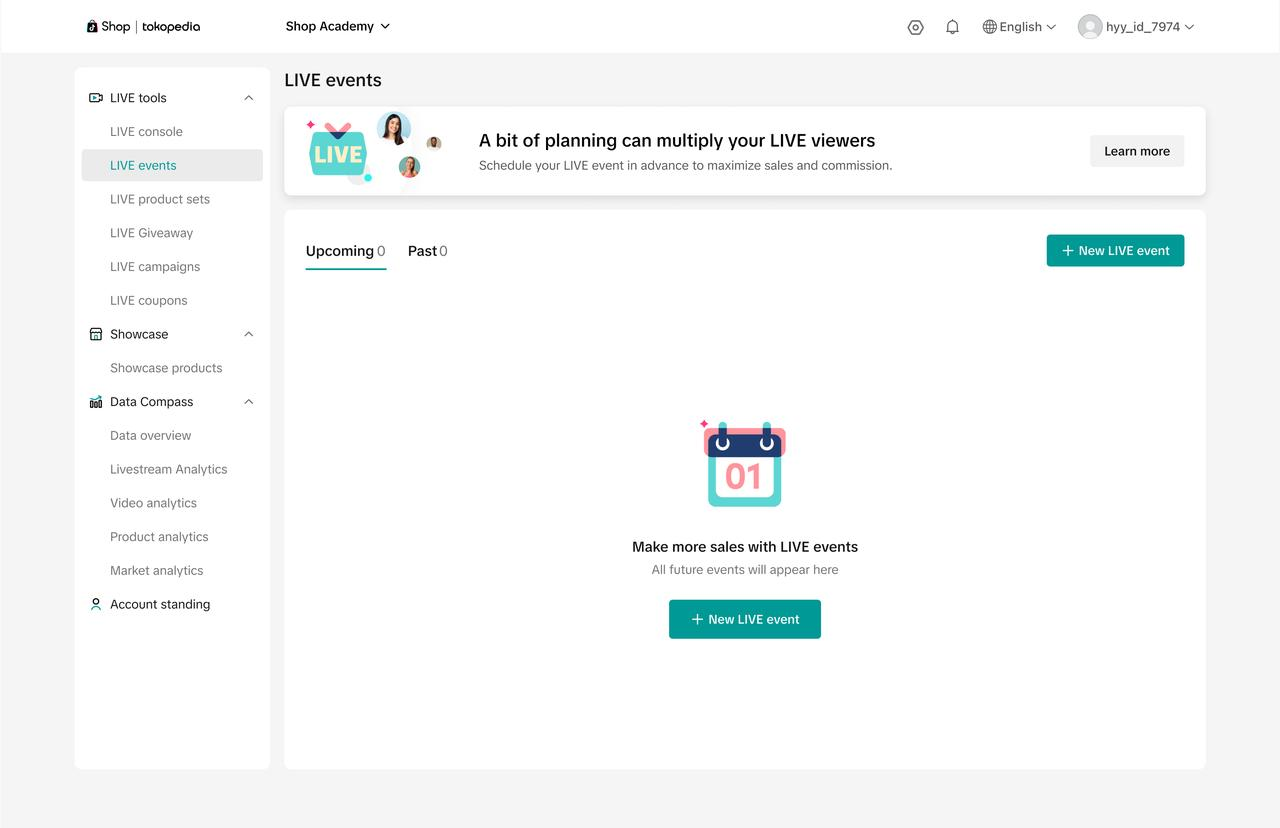
- Klik Acara LIVE baru dan tambahkan detail untuk acara LIVE Anda yang berikutnya.
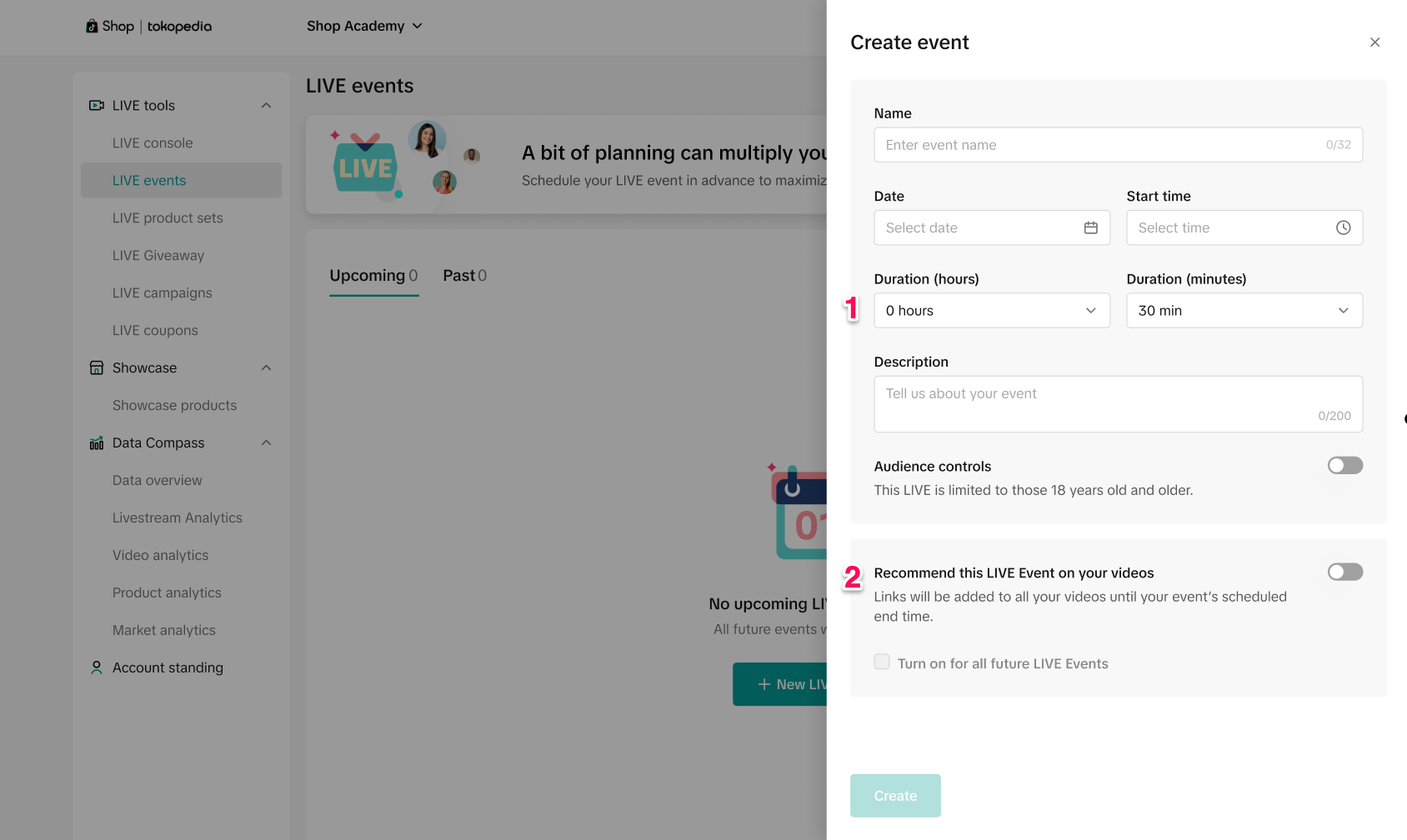
- Durasi: Setelah memilih waktu mulai, tentukan durasinya, yang memiliki batas minimum 30 menit dan maksimum 13 jam.
- Rekomendasikan acara LIVE ini di video Anda: Jika Anda mengaktifkan pengaturan ini, tautan acara ke LIVE Anda akan ditambahkan ke semua video hingga waktu berakhirnya acara yang sudah dijadwalkan.
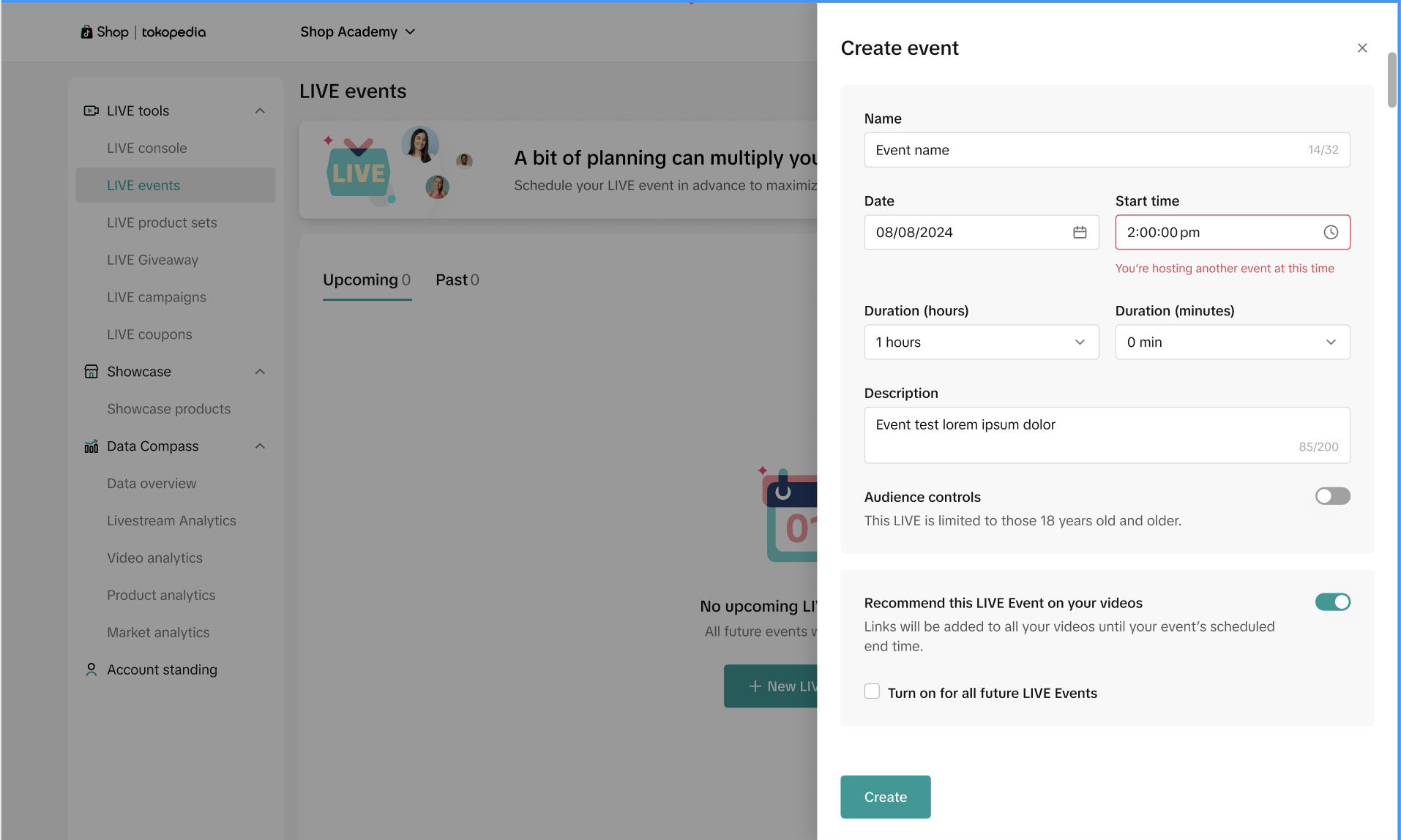

Menyiapkan produk untuk acara Anda
- Click acara Anda. Anda akan diarahkan ke konsol acara. Di sini, Anda bisa memilih produk yang akan disertakan.
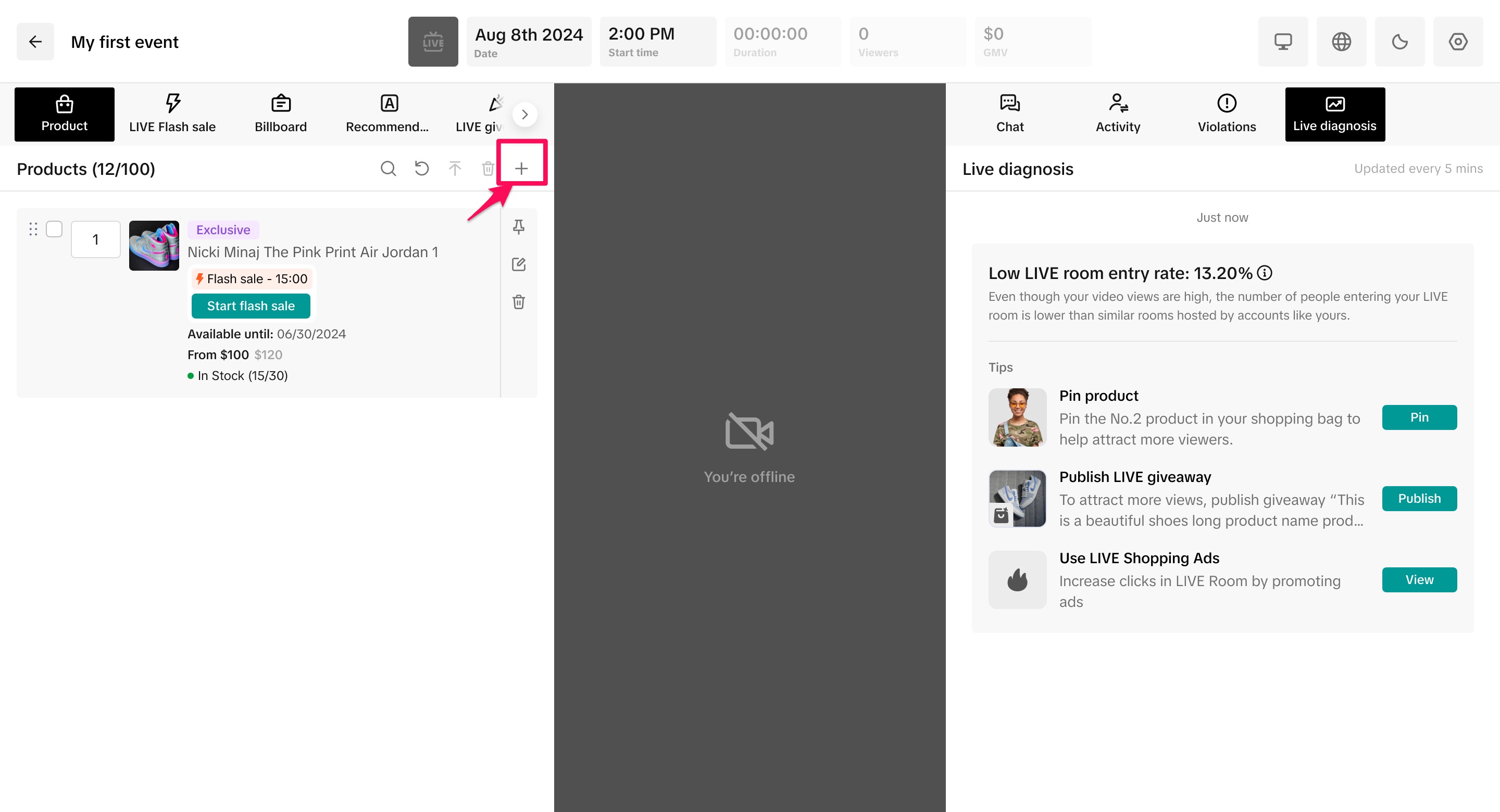
- Anda bisa menambahkan rangkaian produk LIVE, menampilkan produk, tautan produk dari penjual, atau produk dari undangan kolaborasi dengan jumlah maksimum total 100 produk.
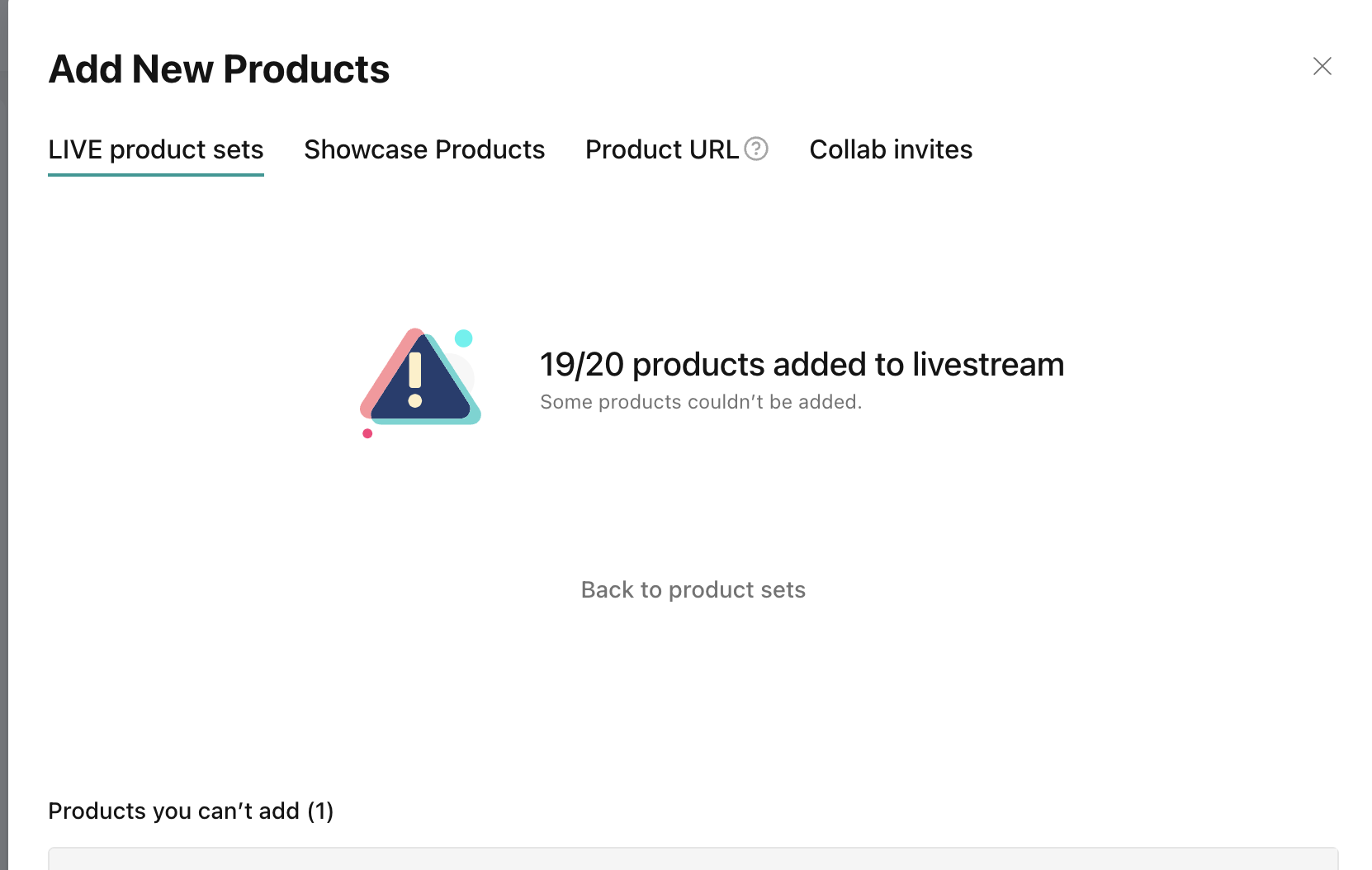
Menambahkan Produk Stok Flash Sale Eksklusif
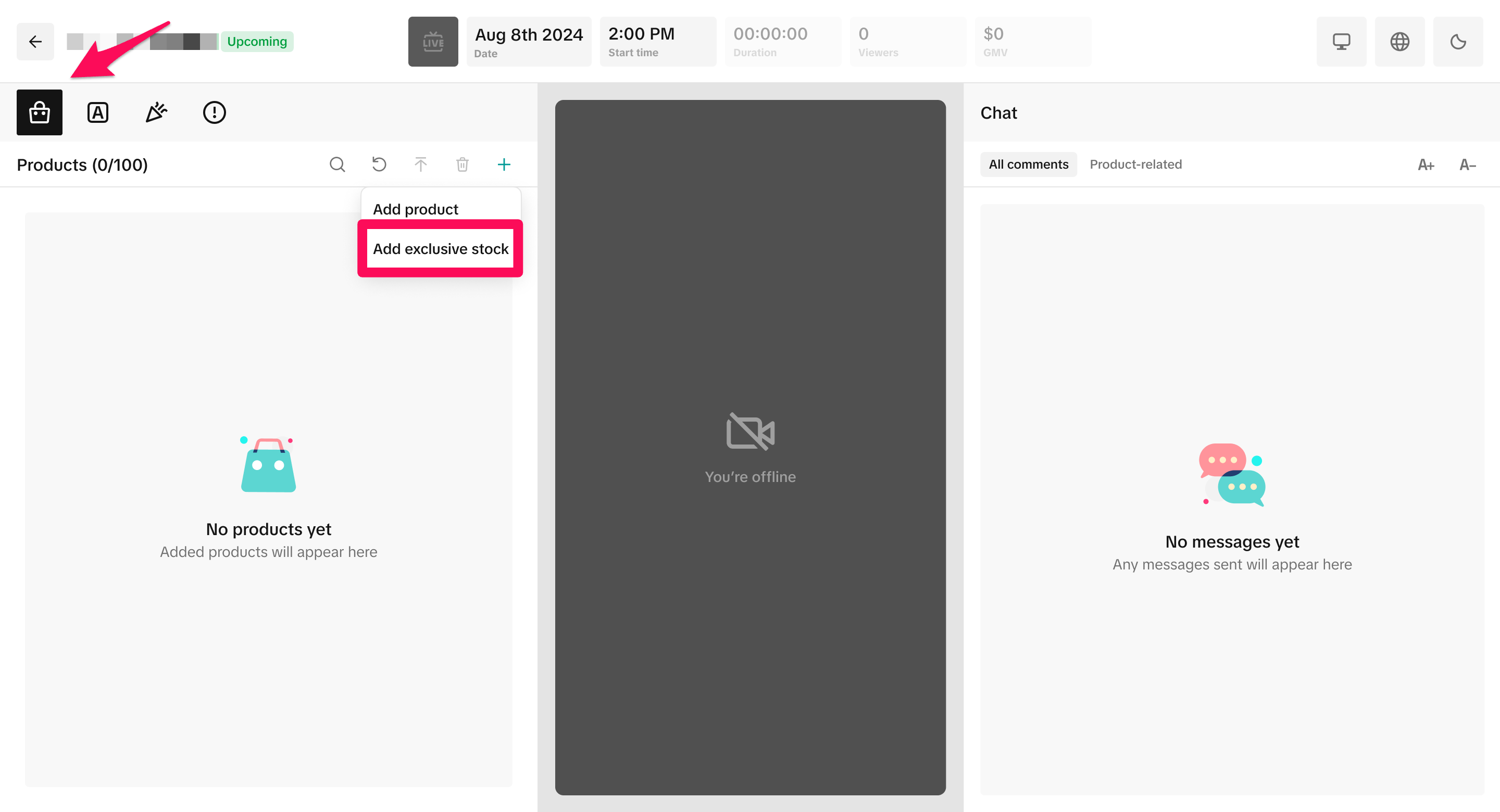
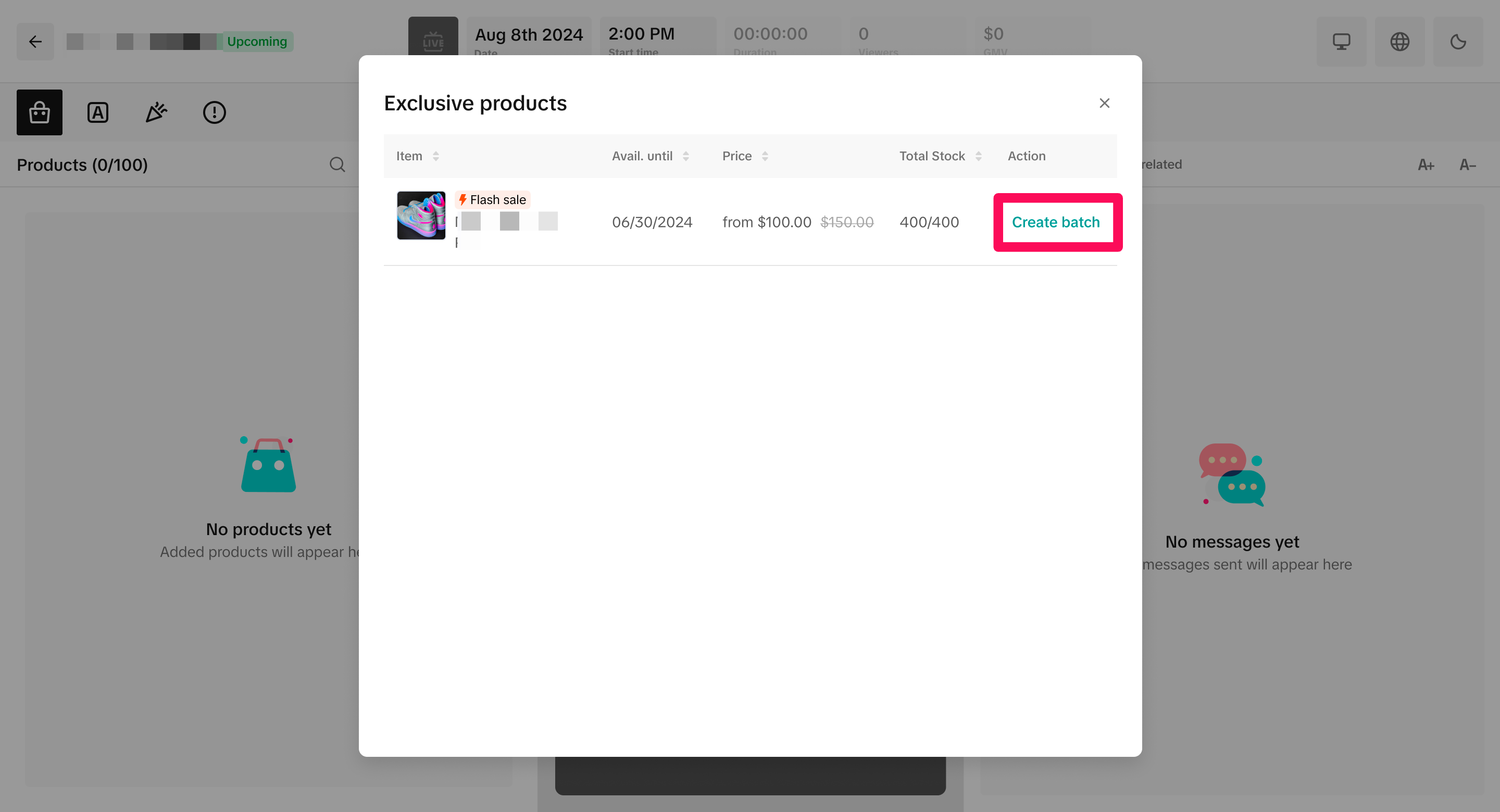
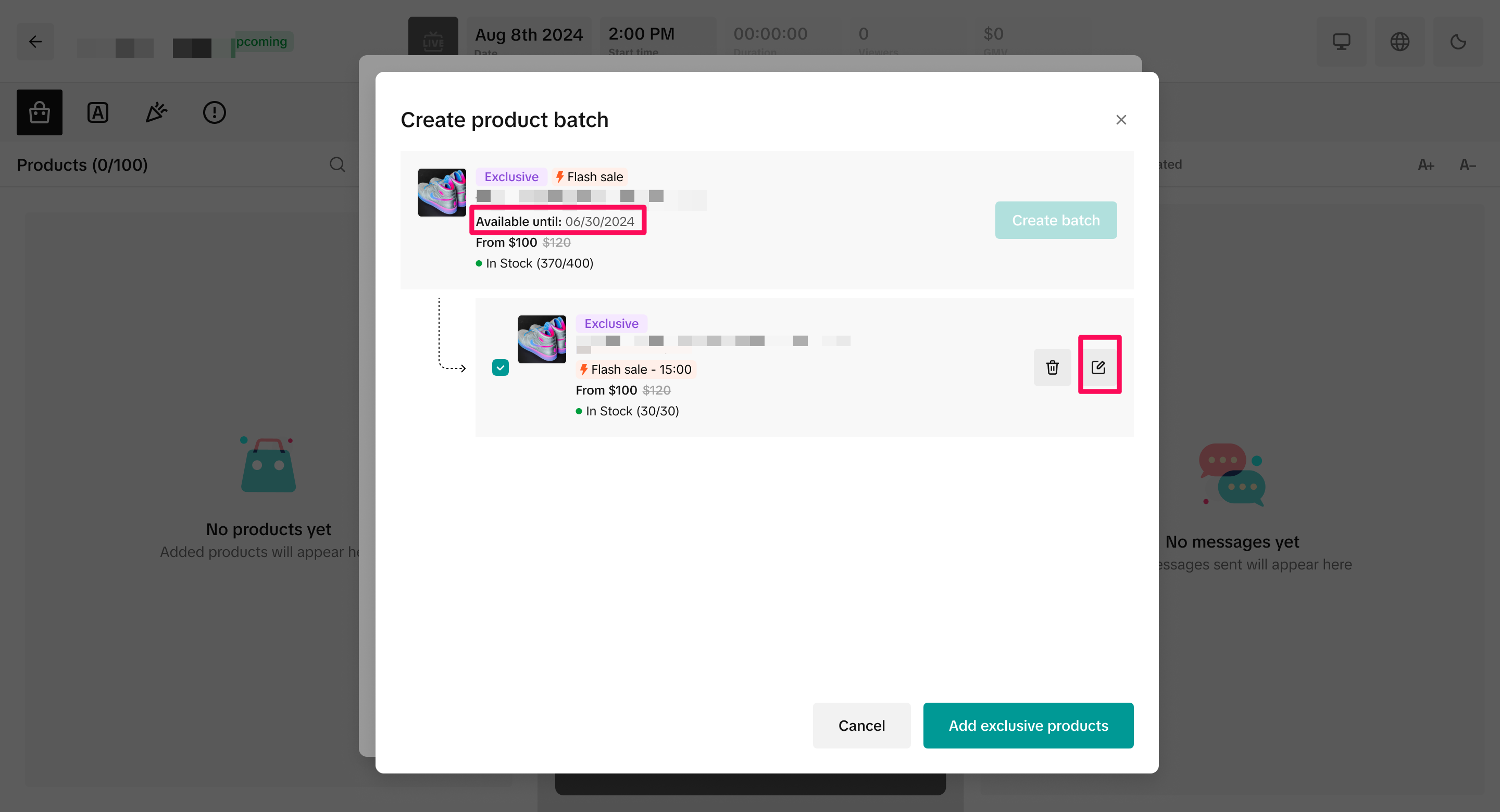
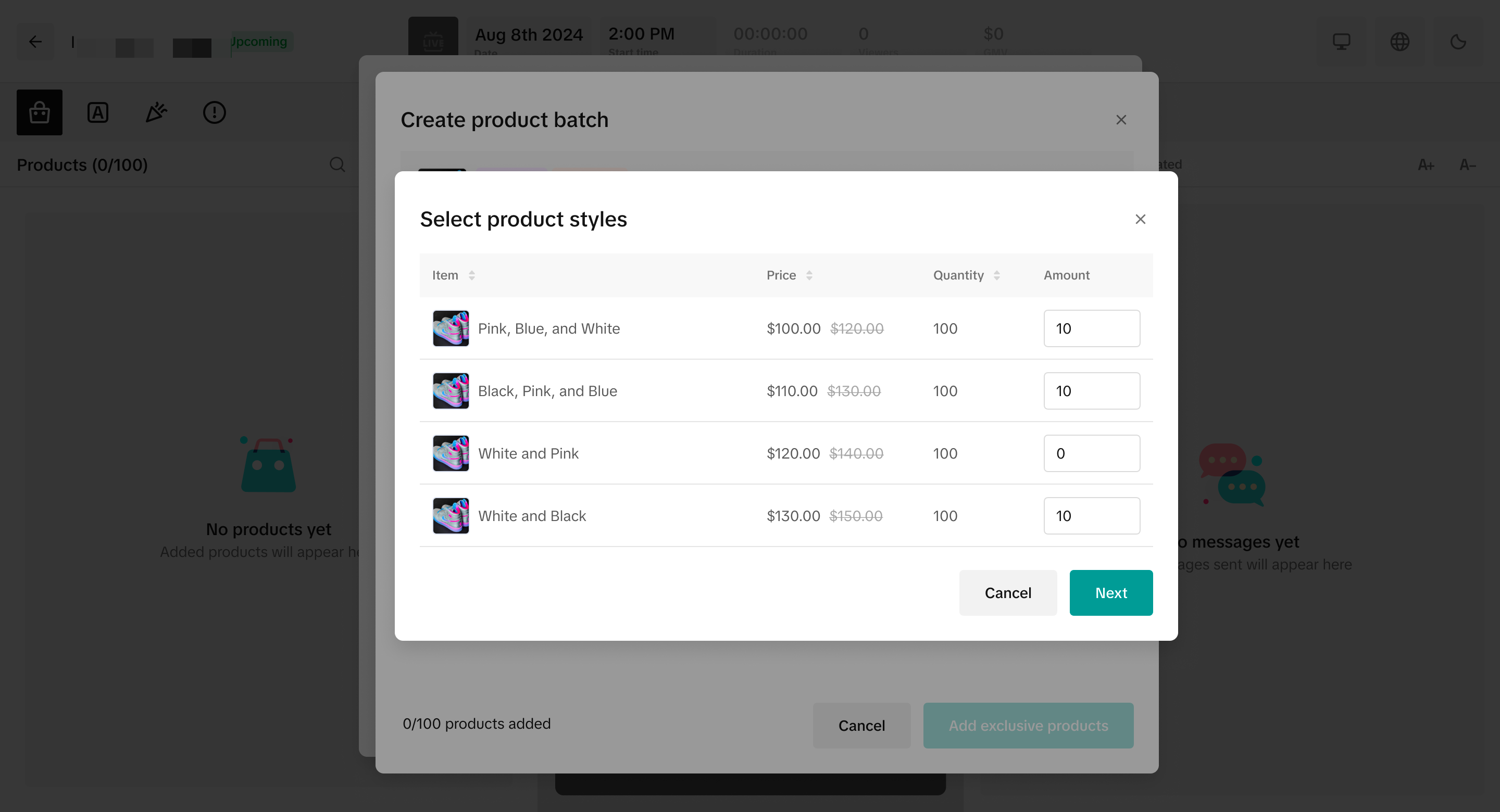
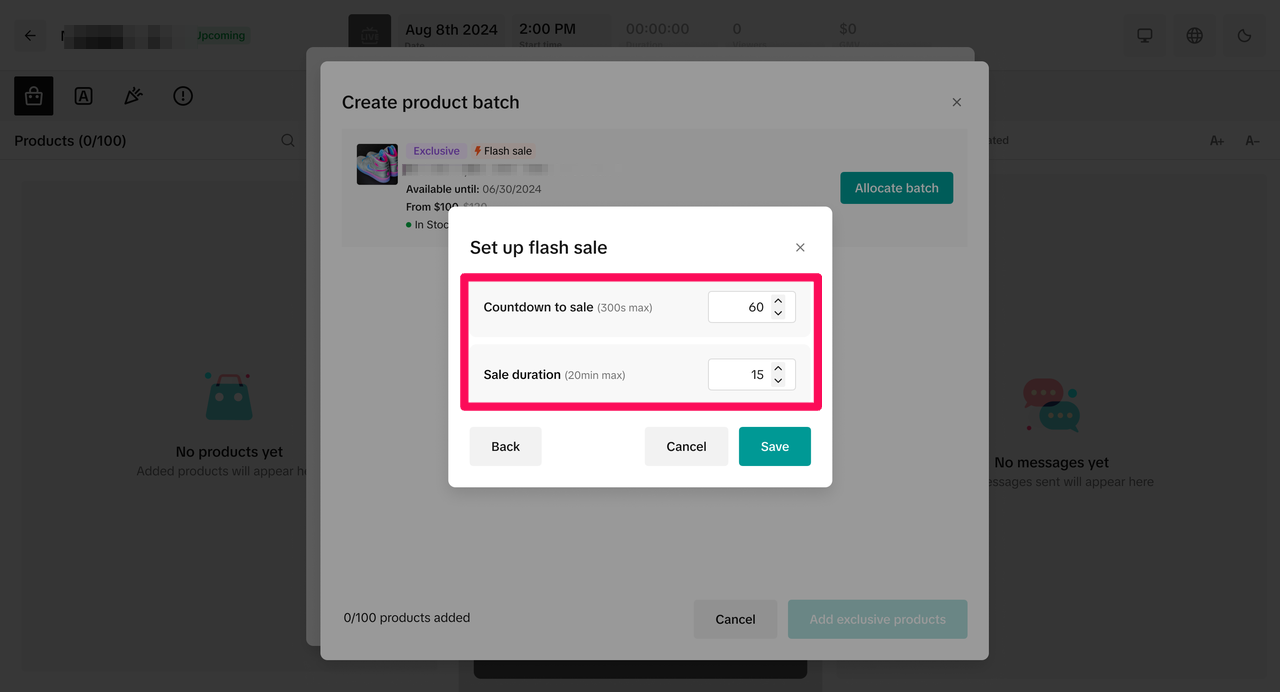
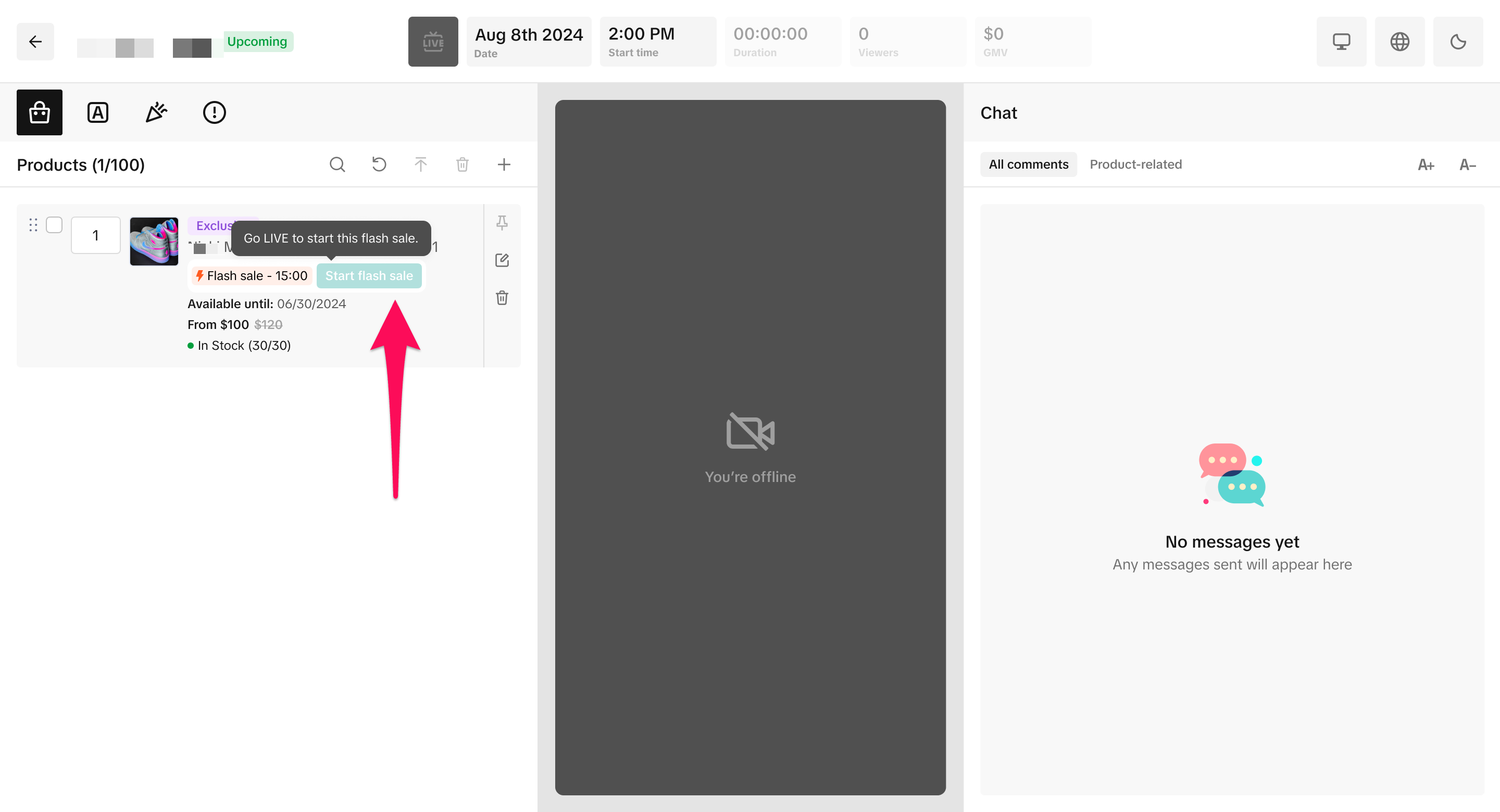
Menjadwalkan LIVE Giveaway
- Dengan LIVE Giveaway, Anda bisa menawarkan produk gratis kepada penggemar untuk membantu meningkatkan interaksi selama siaran langsung. Harap diingat, penjual perlu mengalokasikan item giveaway terlebih dahulu kepada Anda agar dapat menggunakan fitur ini
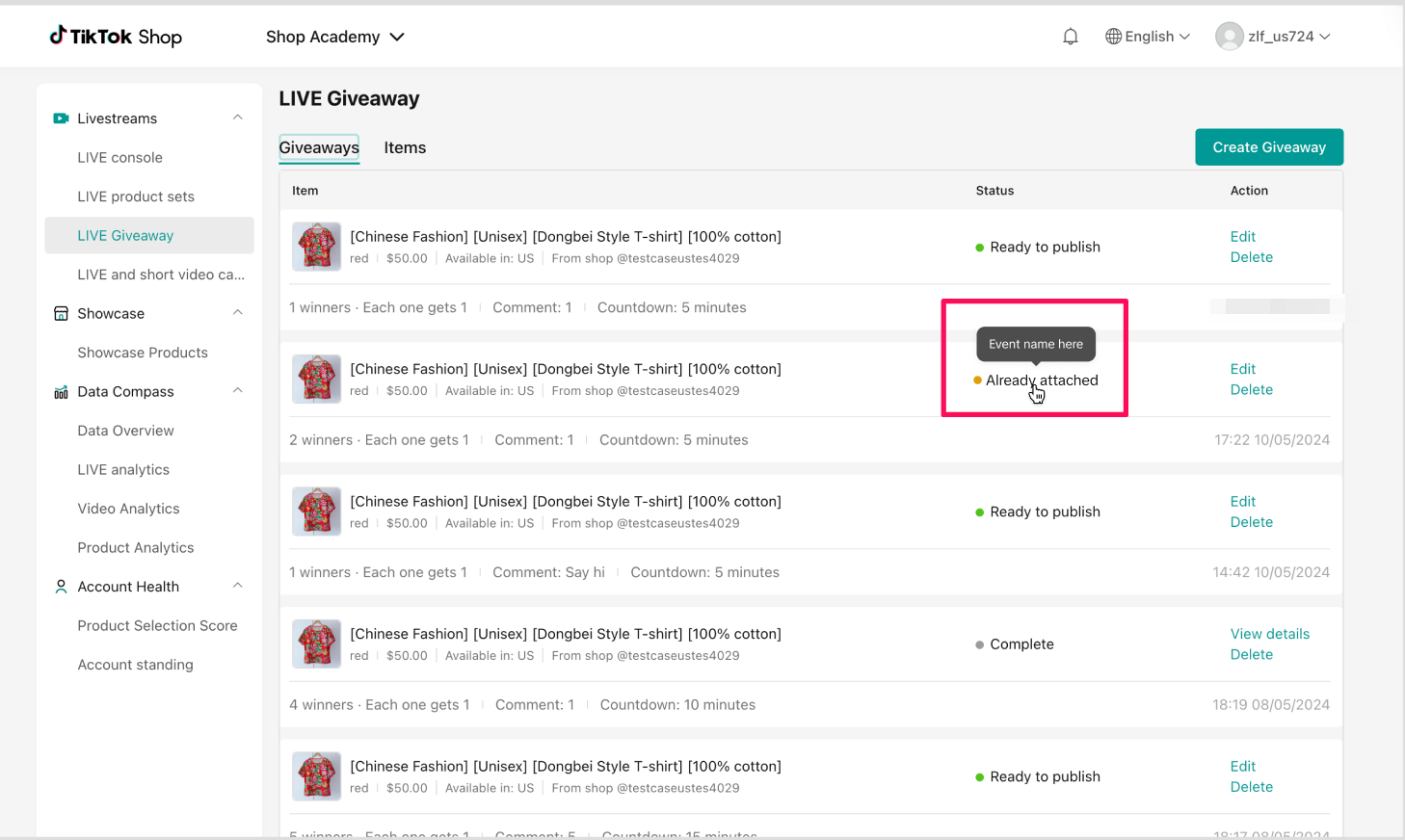
- Untuk mengelola giveaway acara LIVE tertentu, klik acara LIVE Anda. Anda akan diarahkan ke Dasbor acara itu, tempat Anda bisa menetapkan giveaway yang ada atau mengatur LIVE Giveaway baru untuk acara itu. Di layar sisi kiri, buka panel LIVE Giveway, lalu tekan tombol tambah untuk menambahkan giveaway ke acara.
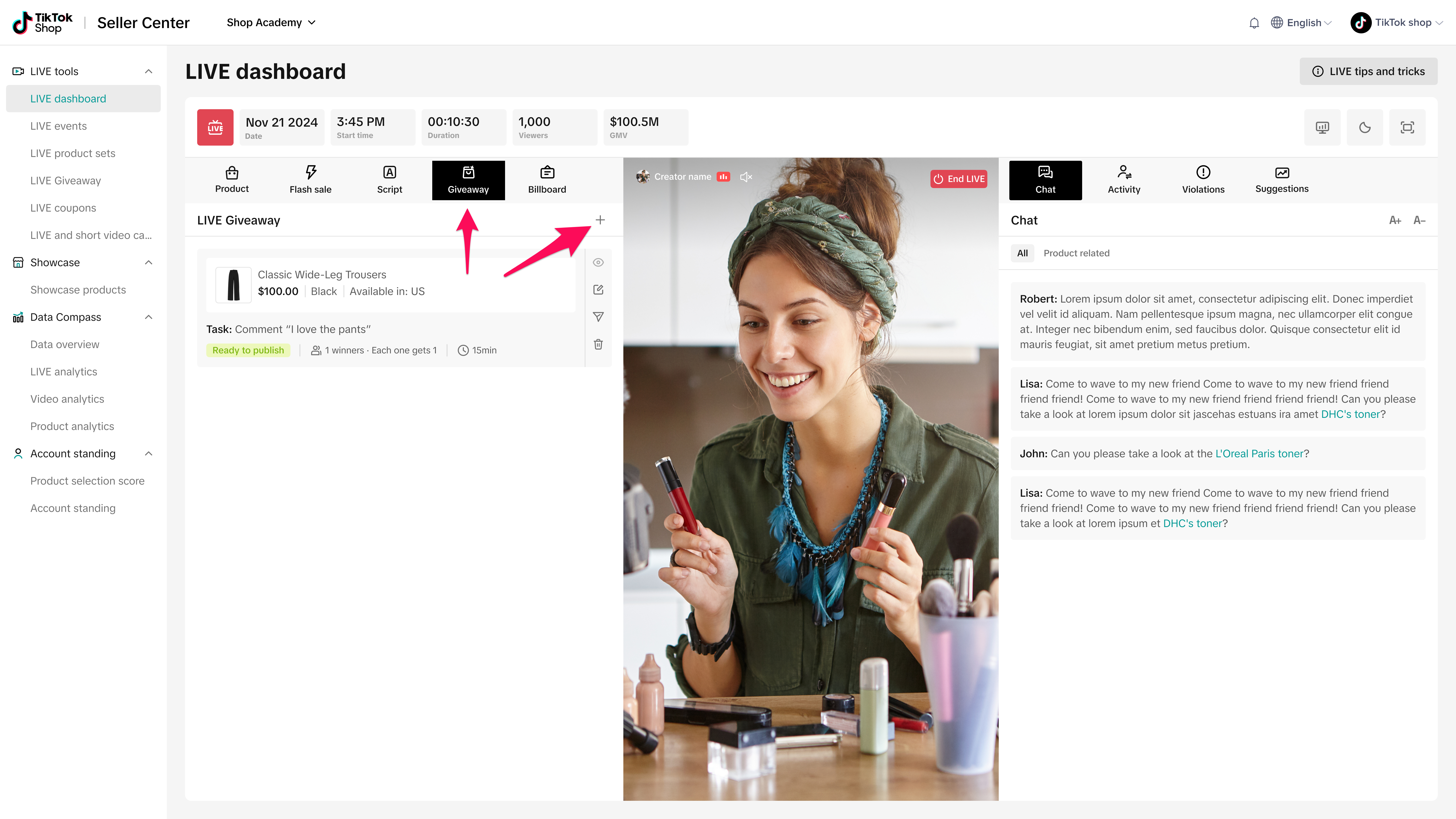
- Pilih giveaway yang ada untuk ditambahkan ke sesi atau pilih Buat giveaway baru.
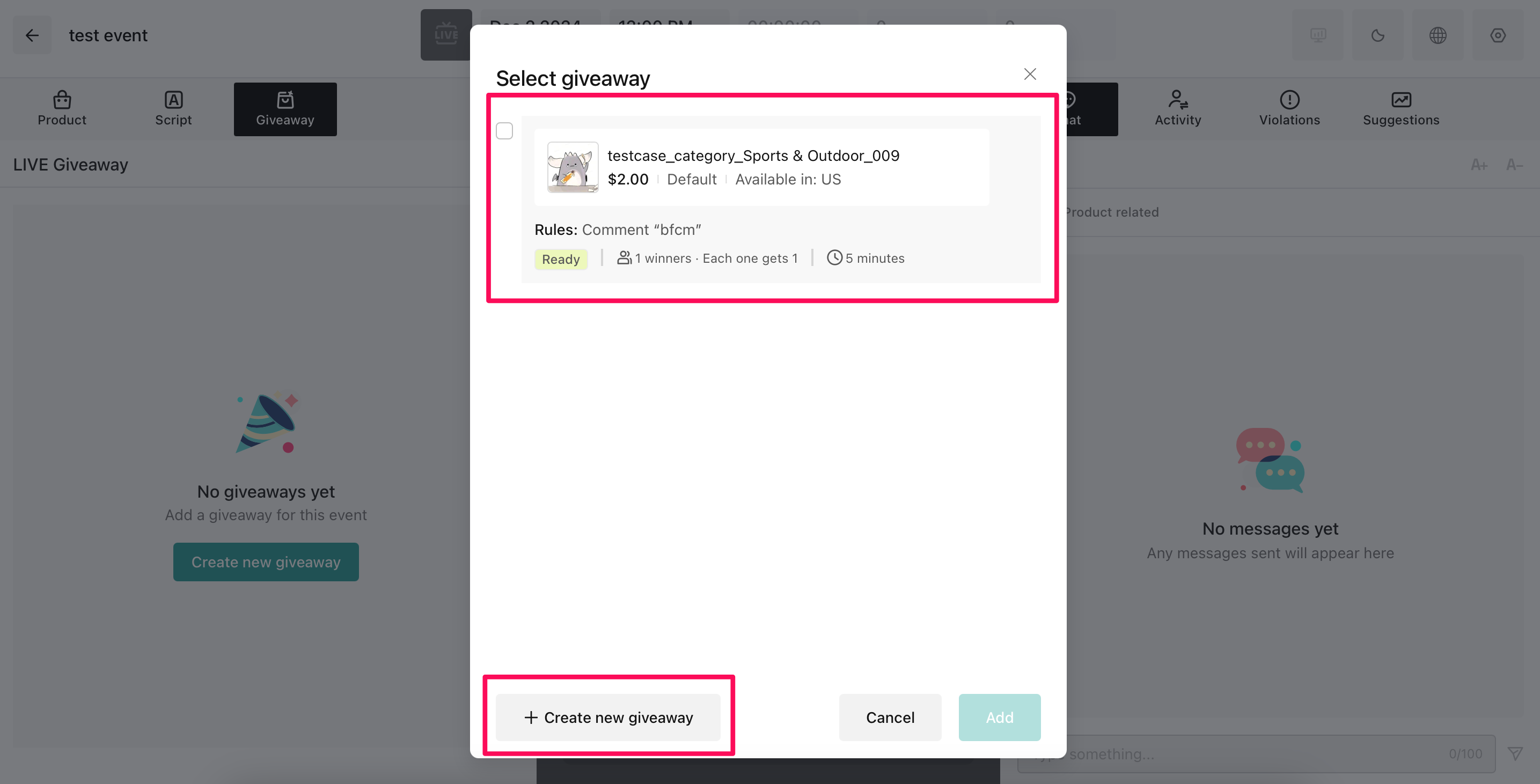
- Jika Anda membuat giveaway baru, pilih produk yang ingin ditambahkan ke giveaway.
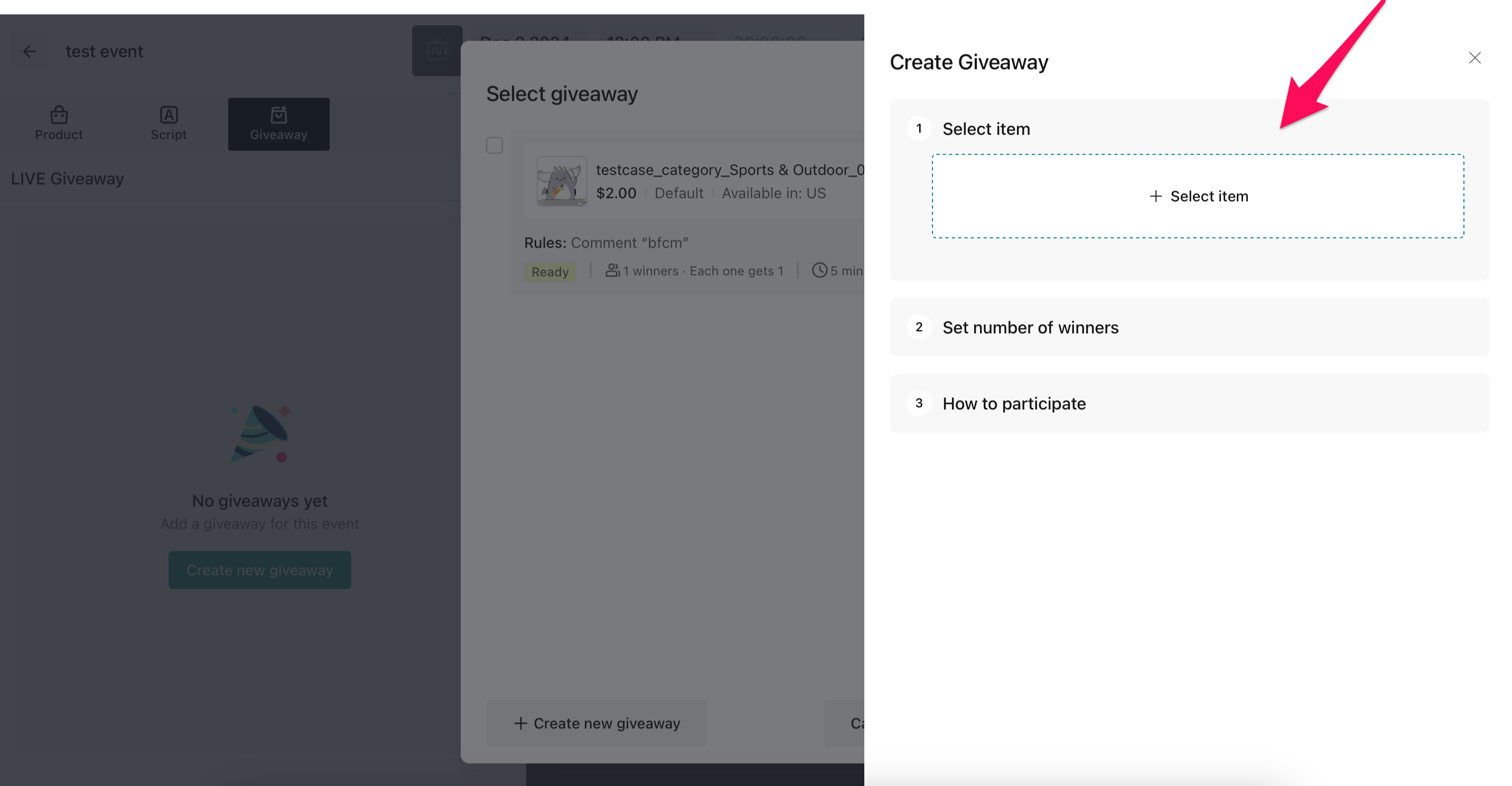
- Menentukan jumlah pemenang dan item untuk setiap pemenang. Ingatlah bahwa jumlah pemenang dan item untuk setiap pemenang tidak boleh melebihi jumlah item yang tersedia.
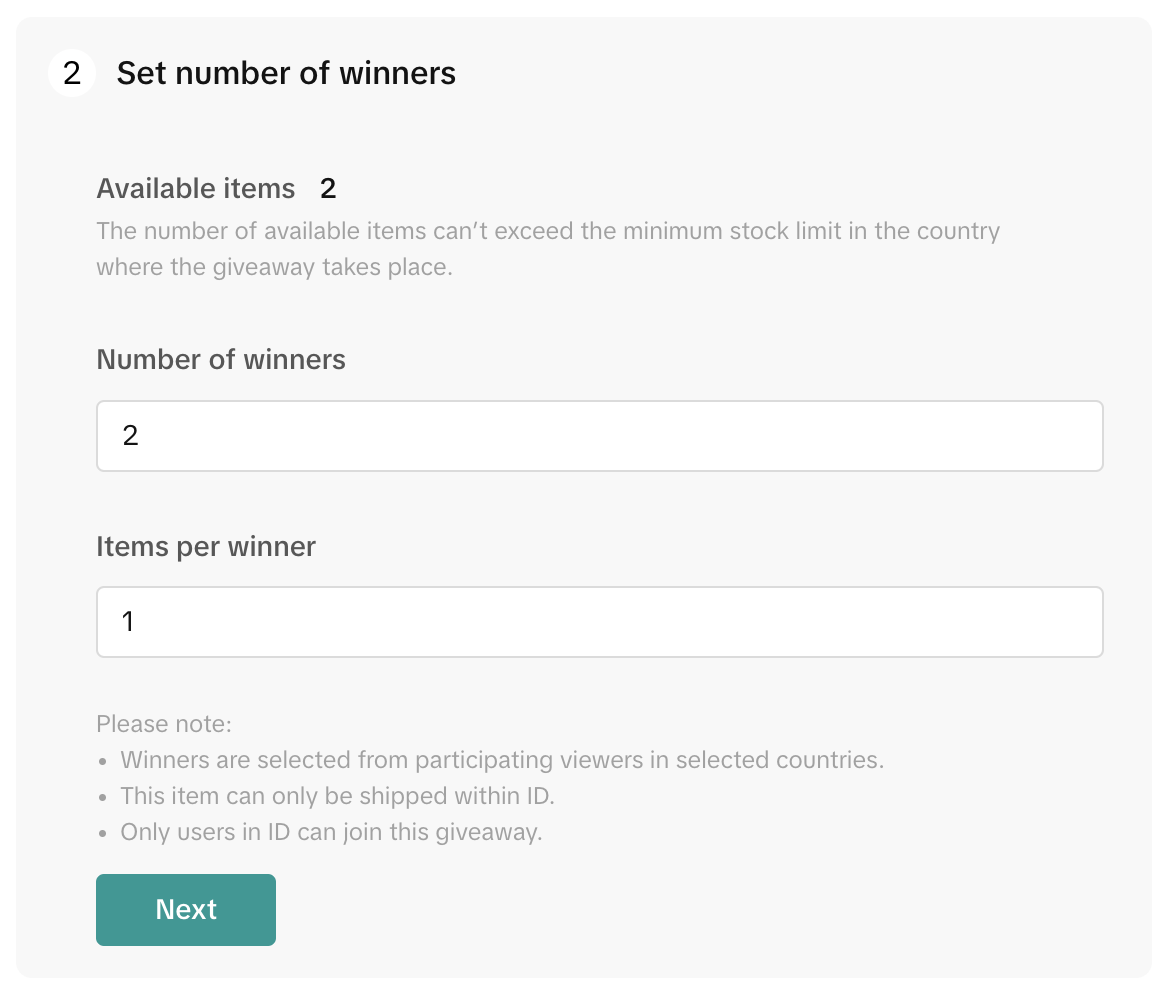
- Menentukan cara penonton mengikuti program giveaway:
- Jika Anda memilih Komentar, masukkan komentar bahwa penonton harus mengirim pesan melalui chat LIVE agar bisa dipertimbangkan untuk giveaway.
- Jika Anda memilih Ikuti kreator, penonton hanya bisa mengikuti program giveaway setelah mengikuti Anda
- Anda bisa memilih Ikuti kreator dan Komentar untuk menyesuaikan giveaway lebih lanjut dan meningkatkan interaksi dari pengikut
- Jika Anda memilih Tidak ada, Anda tidak perlu menambahkan komentar, tetapi masih harus memilih Hitung mundur, yaitu jangka waktu pengguna bisa mengikuti program giveaway.
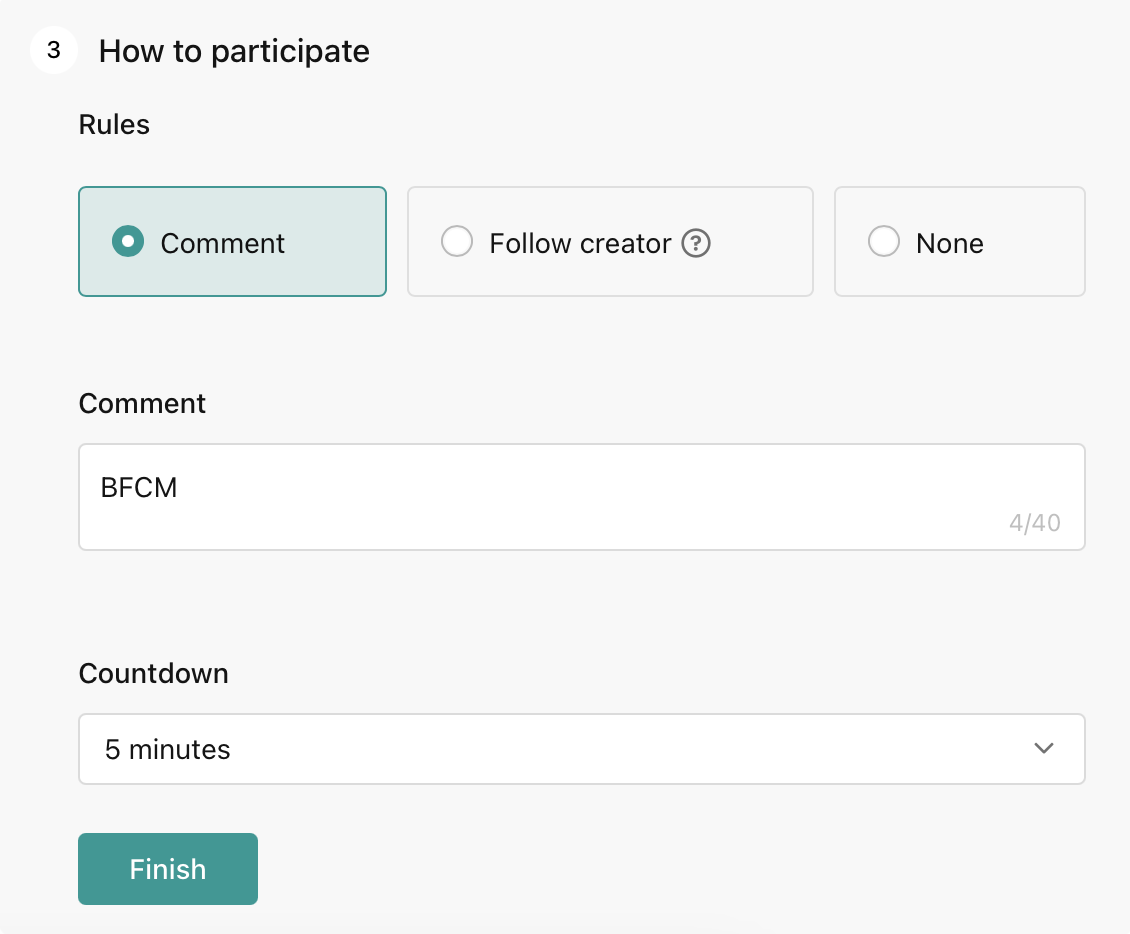
- Menyetujui ketentuan, lalu mengklik Buat. Sekarang, Anda telah membuat LIVE Giveaway, yang akan muncul di panel kiri. Untuk mengedit atau memulai giveaway, gunakan tombol di bawah ini:
- Jika Anda mencoba mengatur giveaway yang sudah disertakan dalam acara LIVE lain, Anda akan mendapatkan pengingat bahwa giveaway tersebut sudah disertakan dalam Giveaway yang ada dan tidak bisa ditambahkan.
- Untuk menghapus giveaway dari acara, cukup pilih ikon tong sampah di sebelah giveaway tersebut.
Mempromosikan acara Anda
- Di TikTok, buka profil Anda dan ketuk ikon menu → “Alat kreator”. Gulir ke bawah hingga menemukan Acara LIVE, lalu ketuk. Di sini, Anda akan menemukan acara yang Anda jadwalkan di desktop
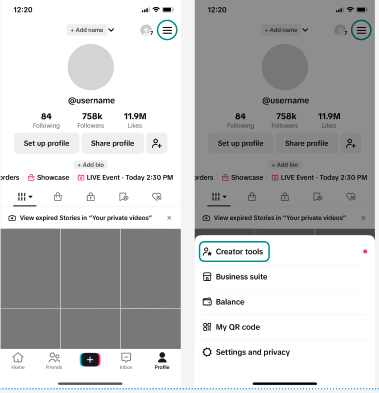

- Di halaman acara, ketuk ikon + di bawah Video terkait. Buat video pendek yang menampilkan cuplikan produk yang akan Anda tawarkan, LIVE Giveaway, dan Flash Sale untuk dinantikan, serta nilai jual penting lainnya dari sesi belanja mendatang Anda. Setelah direkam, video ini akan ditampilkan di Halaman Saran, yang akan membantu menyebarluaskan informasi tentang acara Anda.
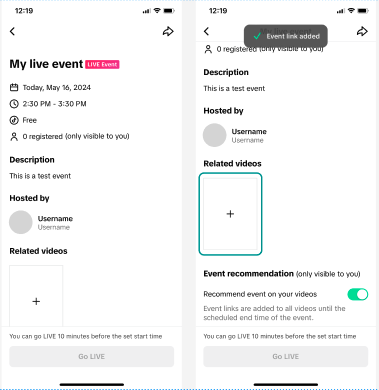
- Jangan lupa mengaktifkan ‘Rekomendasikan acara di video Anda’ untuk menambahkan tautan acara ke video lama Anda, yang akan mengajak penonton untuk berlangganan acara Anda
- Atau, dalam acara LIVE di desktop, klik Promosi di sebelah acara yang dijadwalkan. Dari sini, Anda bisa membuat video promosi pendek yang menyertakan tautan ke acara, atau menyalin URL acara untuk dibagikan dan diposting di dalam atau di luar TikTok
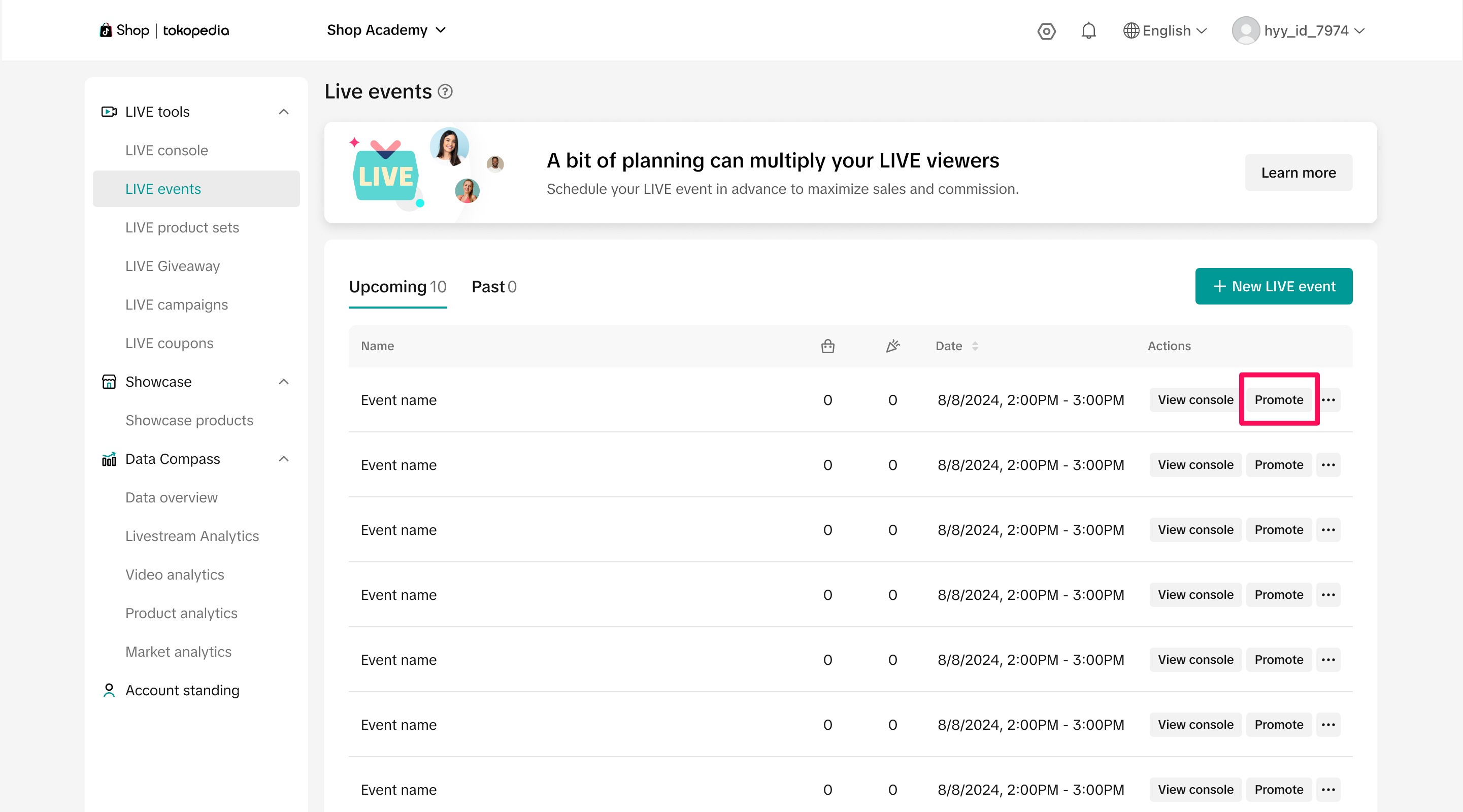
- Pindai kode QR dari ponsel untuk membuka acara terjadwal di ponsel. Dari situ, buat video pendek dan aktifkan tambah tautan acara untuk memastikan penonton melihat dan mengonfirmasi kehadiran ke acara
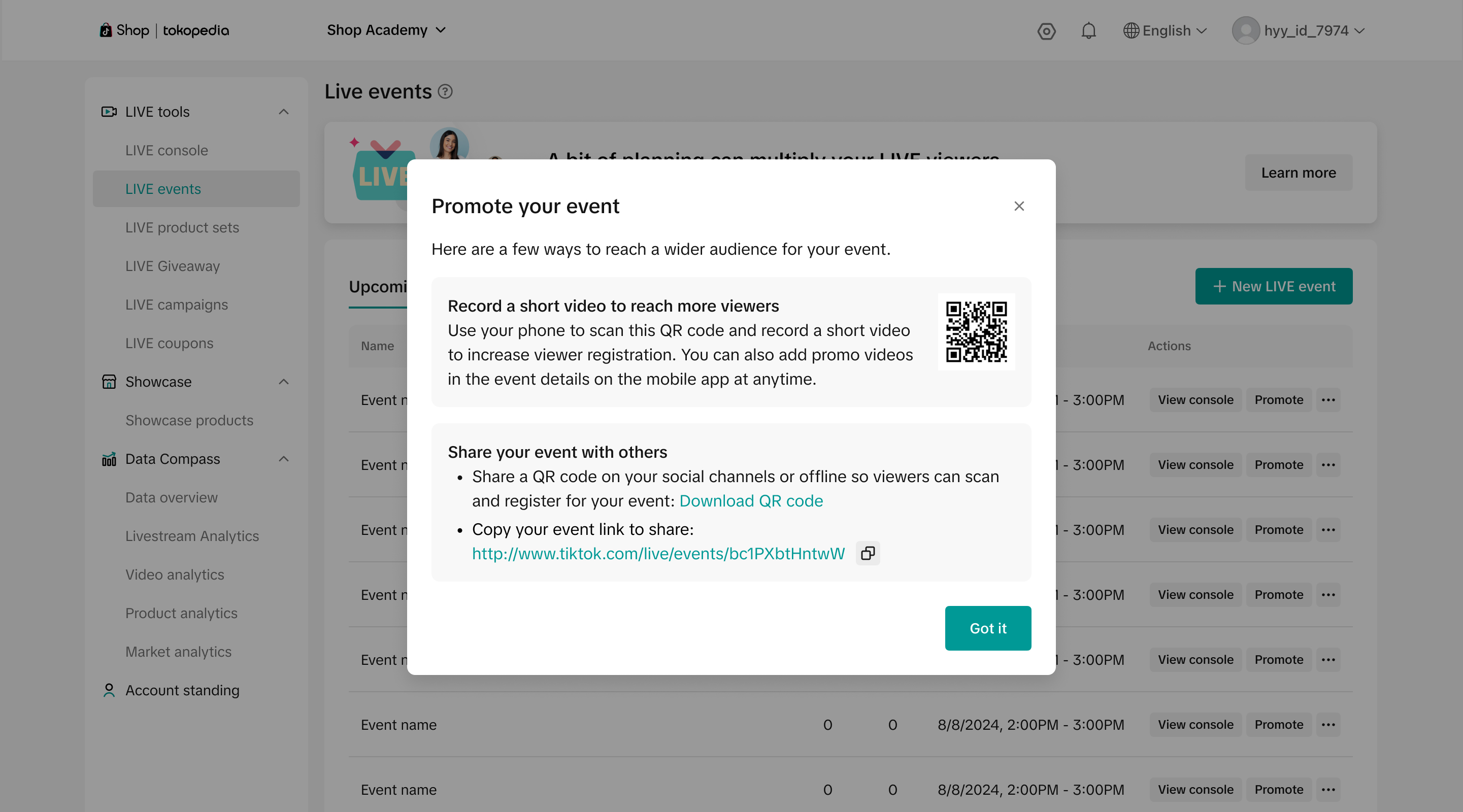
- Anda juga bisa mengunduh kode QR acara untuk diposting ulang di dalam atau di luar TikTok, atau menyalin URL Acara untuk dibagikan di dalam dan di luar platform serta secara offline.
- Ketika penonton memindai kode QR acara, mereka akan diarahkan ke halaman registrasi acara untuk mendaftarkan kehadiran mereka lebih awal.
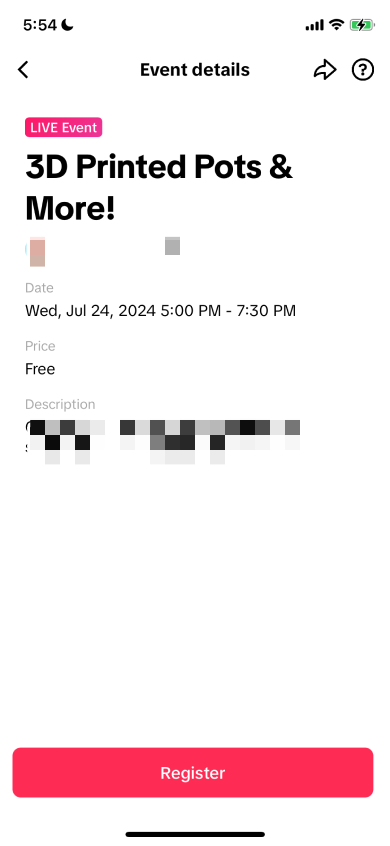
Memulai acara Anda
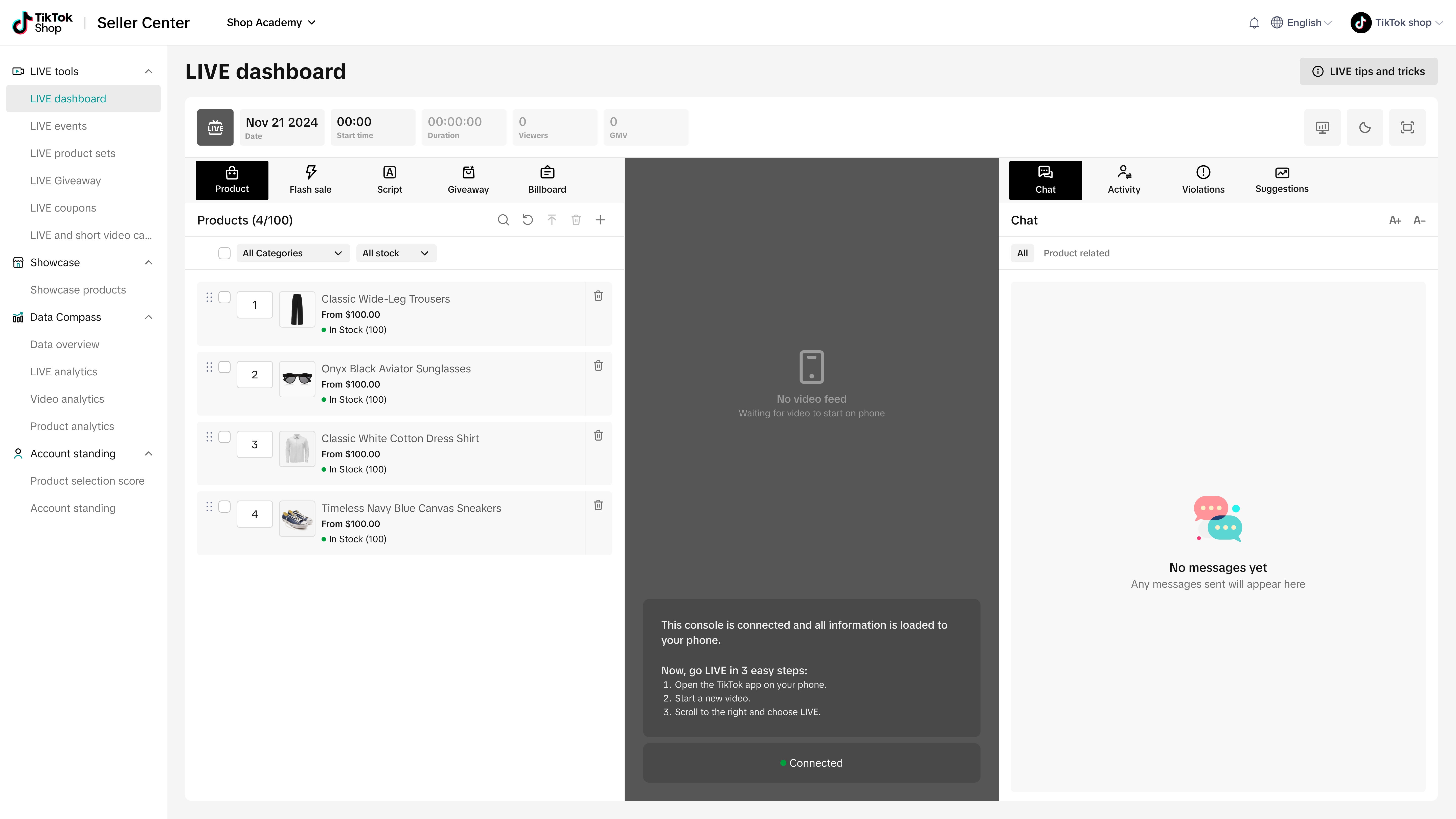
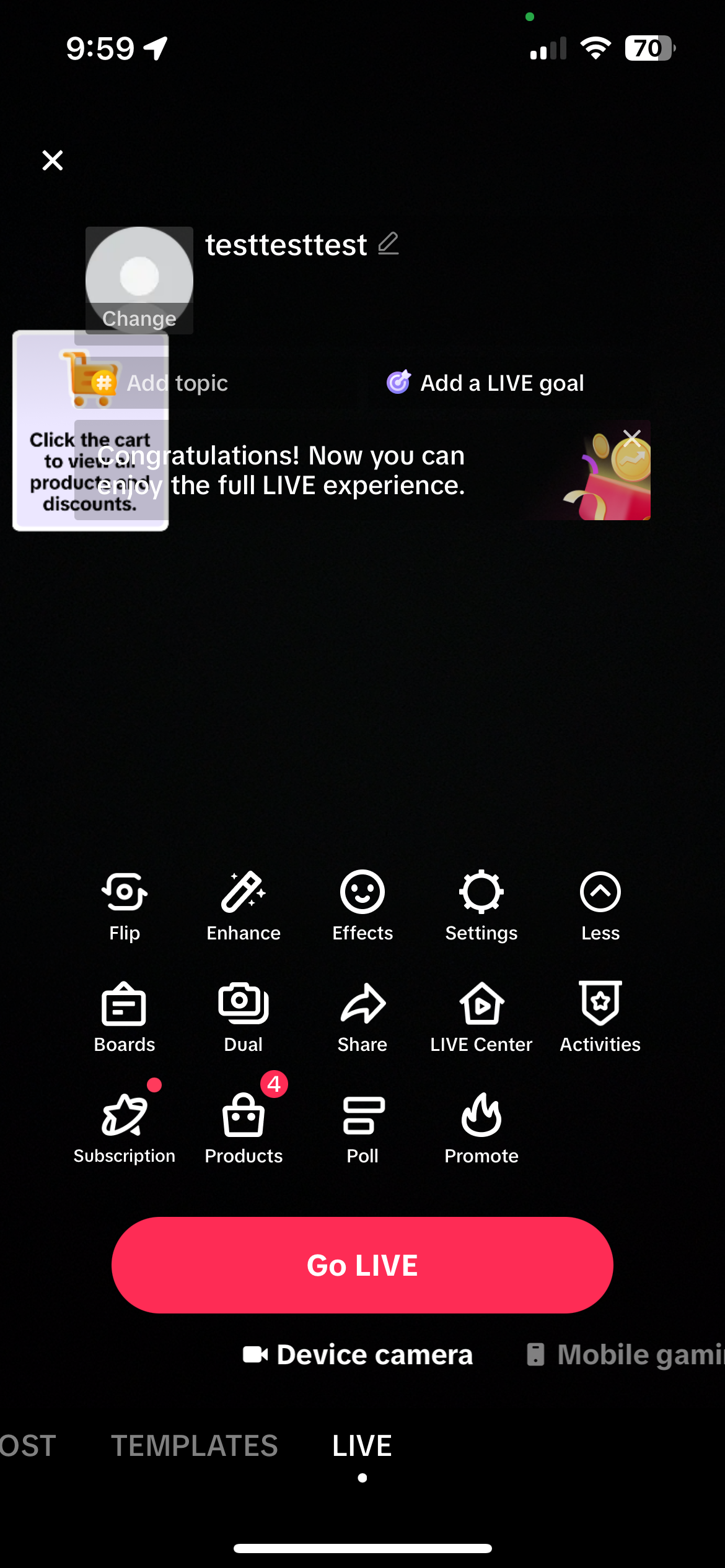
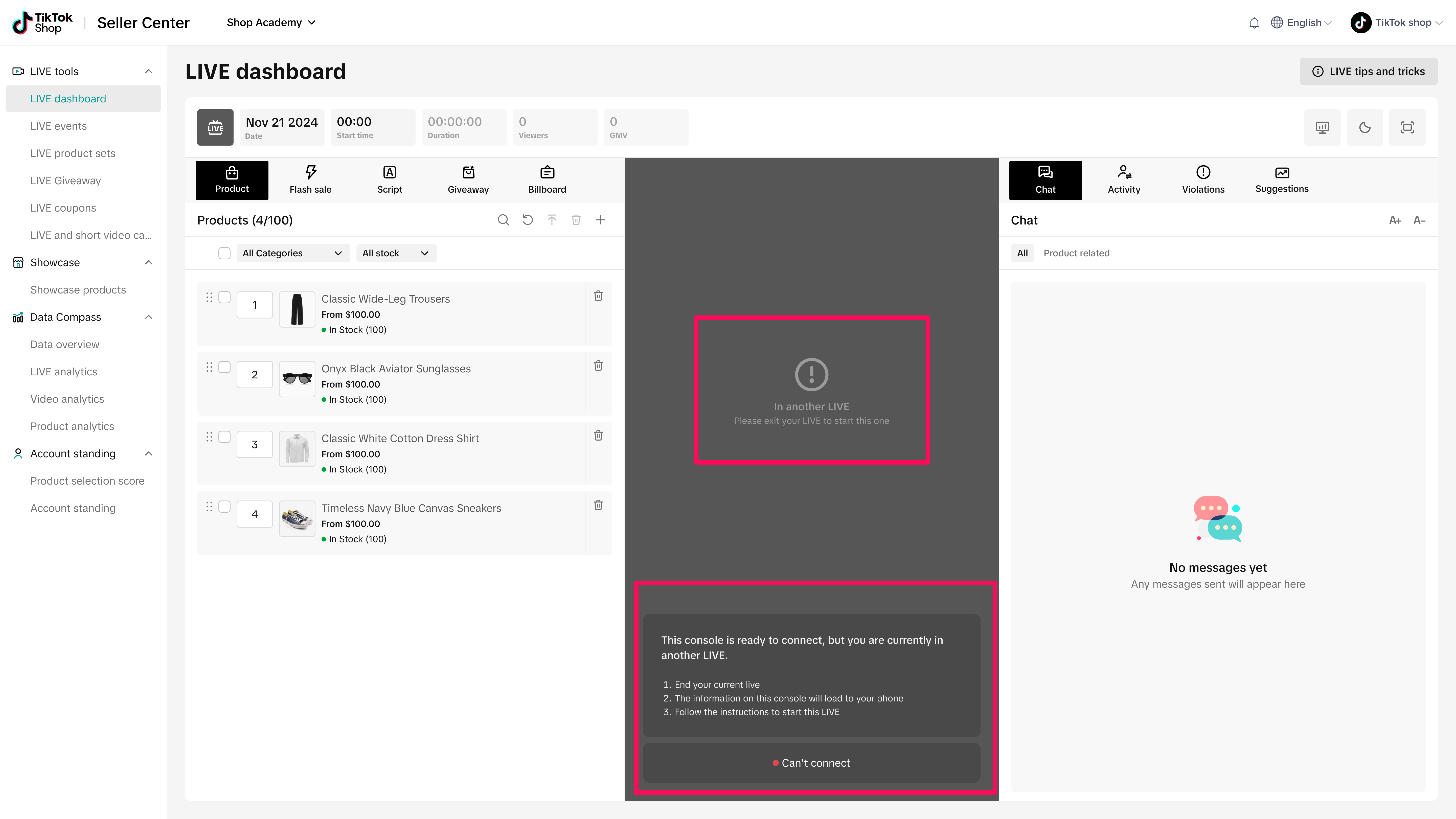
- Klik acara Anda sebelum jadwal mulainya dan Anda akan melihat hitung mundur menuju waktu mulai acara LIVE.

- Di ponsel, klik Siarkan LIVE untuk memulai sesi. Atau, pilih Siarkan LIVE langsung dari desktop untuk memulai siaran dengan sumber video dan audio yang terhubung ke Pengelola LIVE
- Acara LIVE Anda akan dibuka di jendela baru, yang akan ditampilkan dalam layar penuh agar lebih mudah dilihat. Siaran langsung akan disinkronkan dengan konsol LIVE, yang juga menampilkan siaran langsung acara tersebut di desktop.
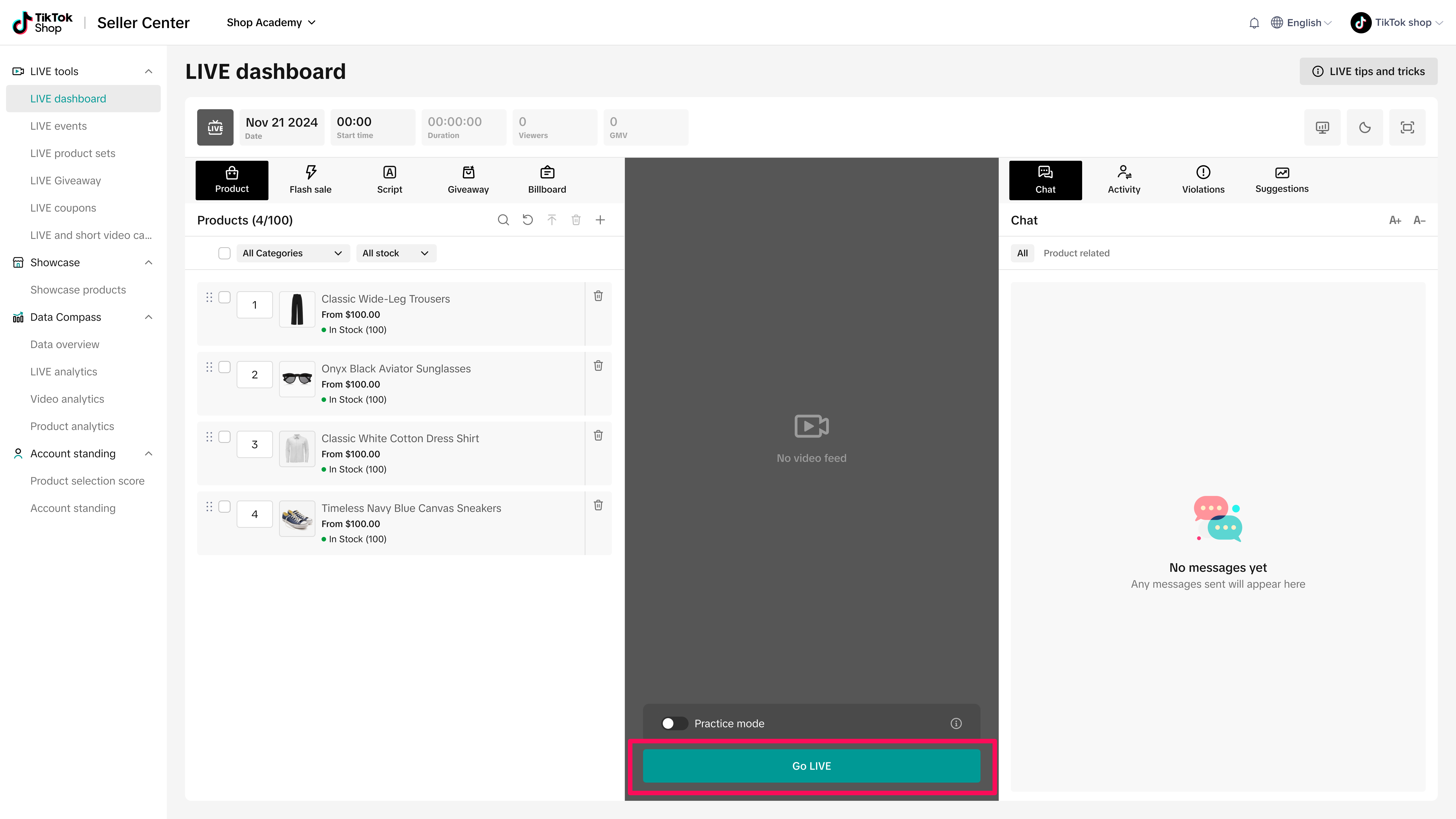
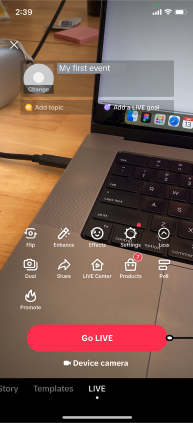

- Setelah siaran LIVE dimulai, Anda akan melihat tombol Pin untuk menyematkan produk dan membuatnya terlihat oleh penonton.
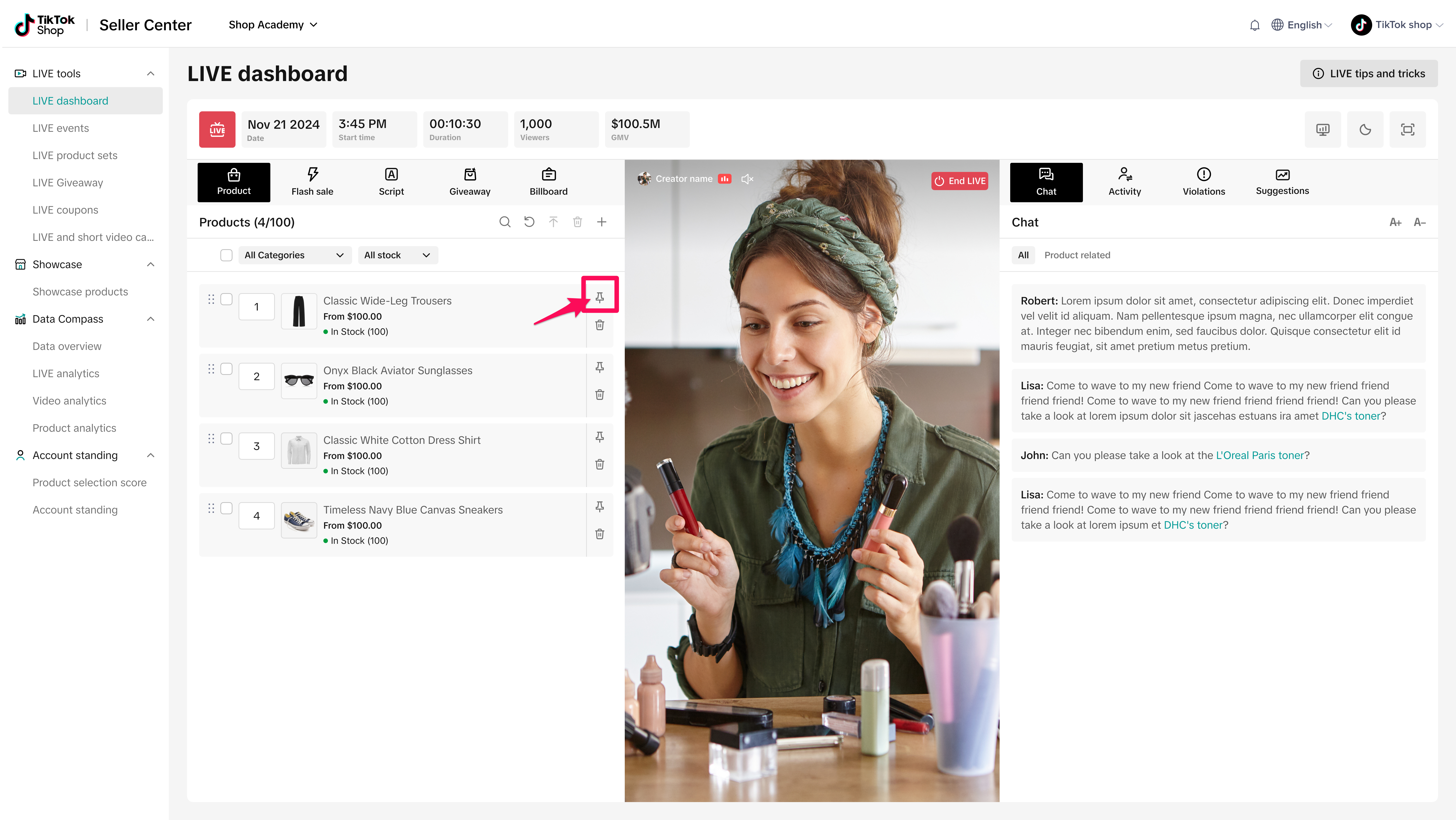
- Di panel kanan, Anda bisa memantau komentar umum dan yang terkait produk, serta aktivitas pemesanan dan informasi pelanggaran. Anda juga bisa mengubah ukuran font.
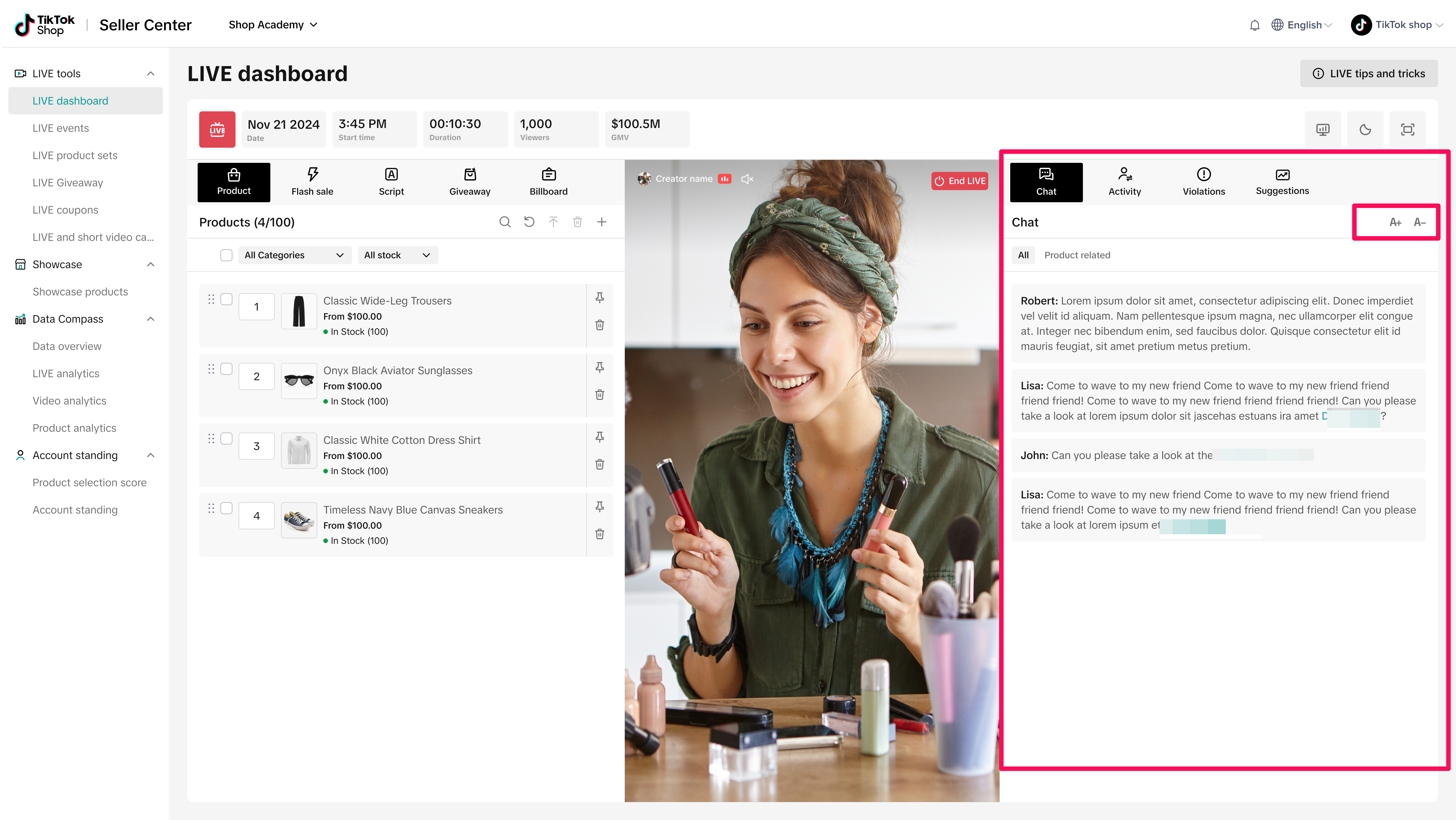
- Di panel atas, Anda bisa melacak tanggal siaran langsung, waktu mulai, durasi, jumlah penonton, dan GMV yang dihasilkan selama LIVE.

- Di kanan atas panel, Anda bisa:
- Masuk ke Dasbor LIVE untuk melihat analitik real time yang lebih mendetail
- Mengubah mode tampilan terang dan gelap.
- Masuk ke mode layar penuh, seperti contoh berikut:
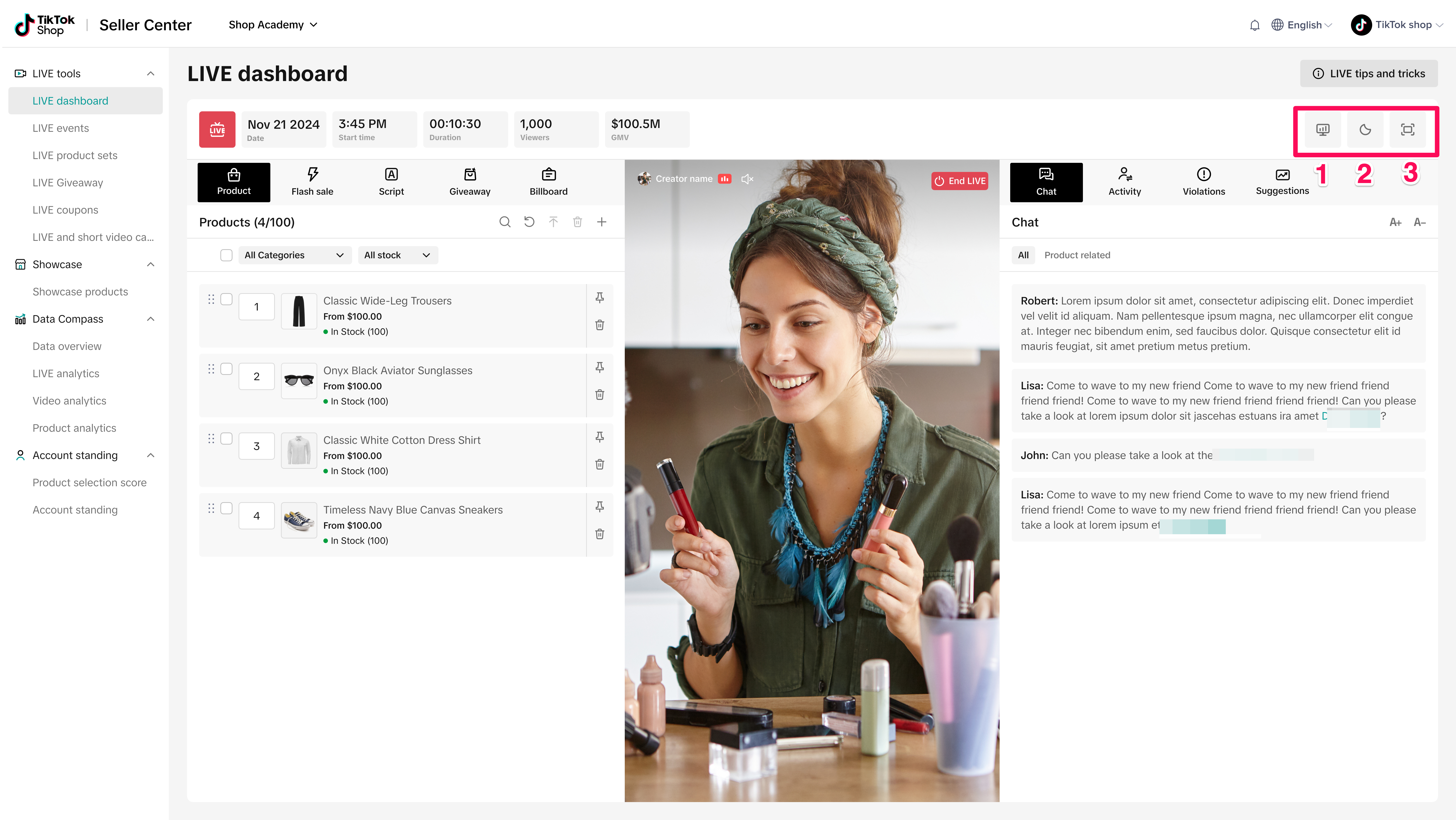
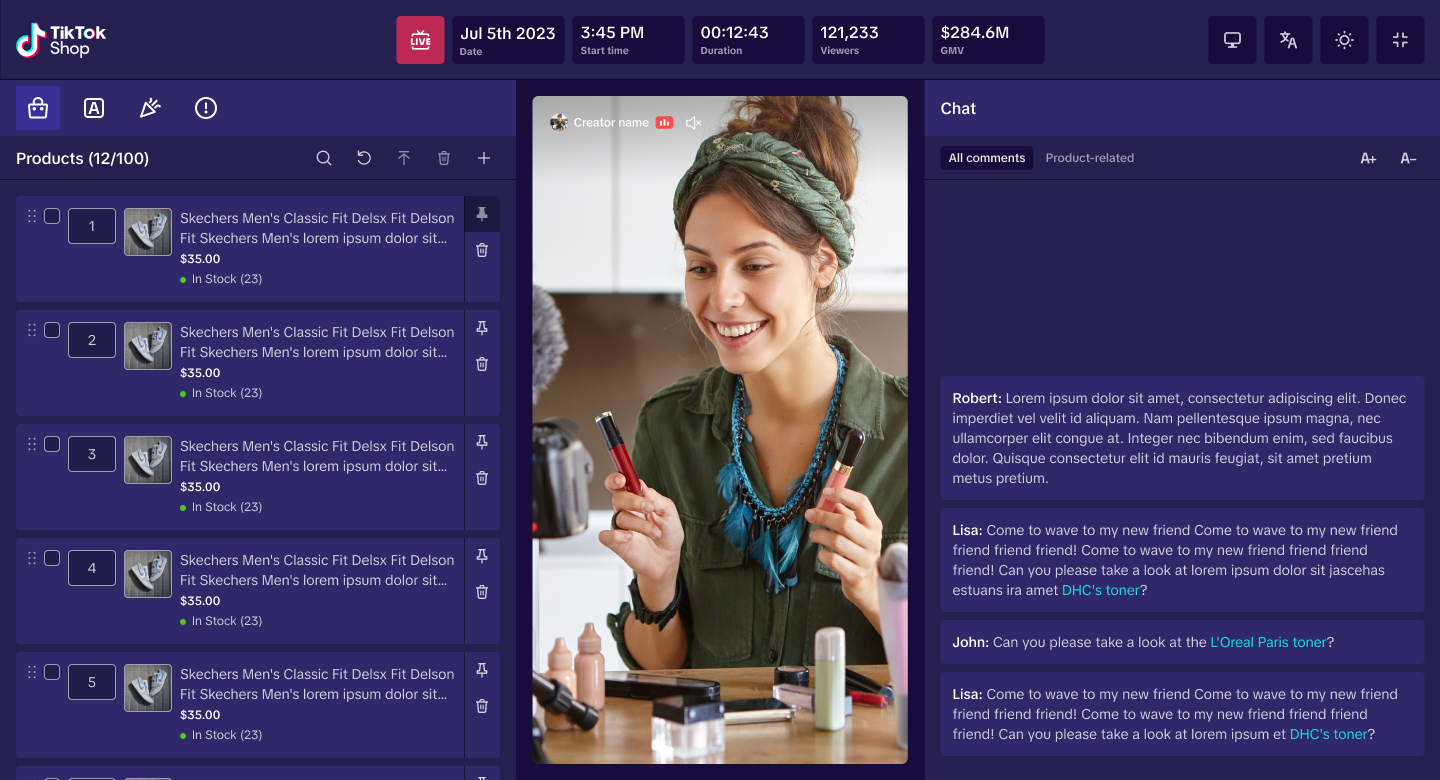
Mengakhiri acara Anda

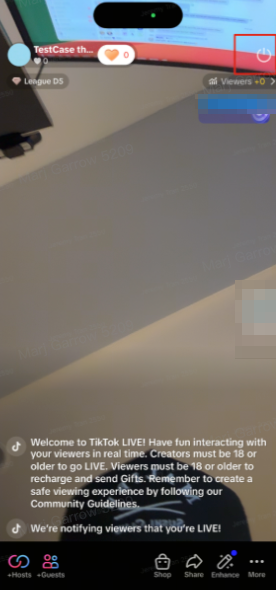
Setelah acara Anda
- Jumlah produk yang ditampilkan dalam sesi
- Jumlah LIVE Giveaway yang ditampilkan dalam sesi
- Analitik: Mengklik Analitik akan mengarahkan Anda ke Analitik Siaran Langsung untuk sesi tersebut dan Anda bisa melihat detail performanya
- Lihat konsol: Mengklik Lihat konsol akan membuka konsol spesifik sesi tersebut, tempat Anda bisa melihat giveaway dan pemenang lama, dan memutar ulang atau mengunduh sesi dan komentar sesi. Anda tidak bisa mengedit sesi lama atau pengaturannya.
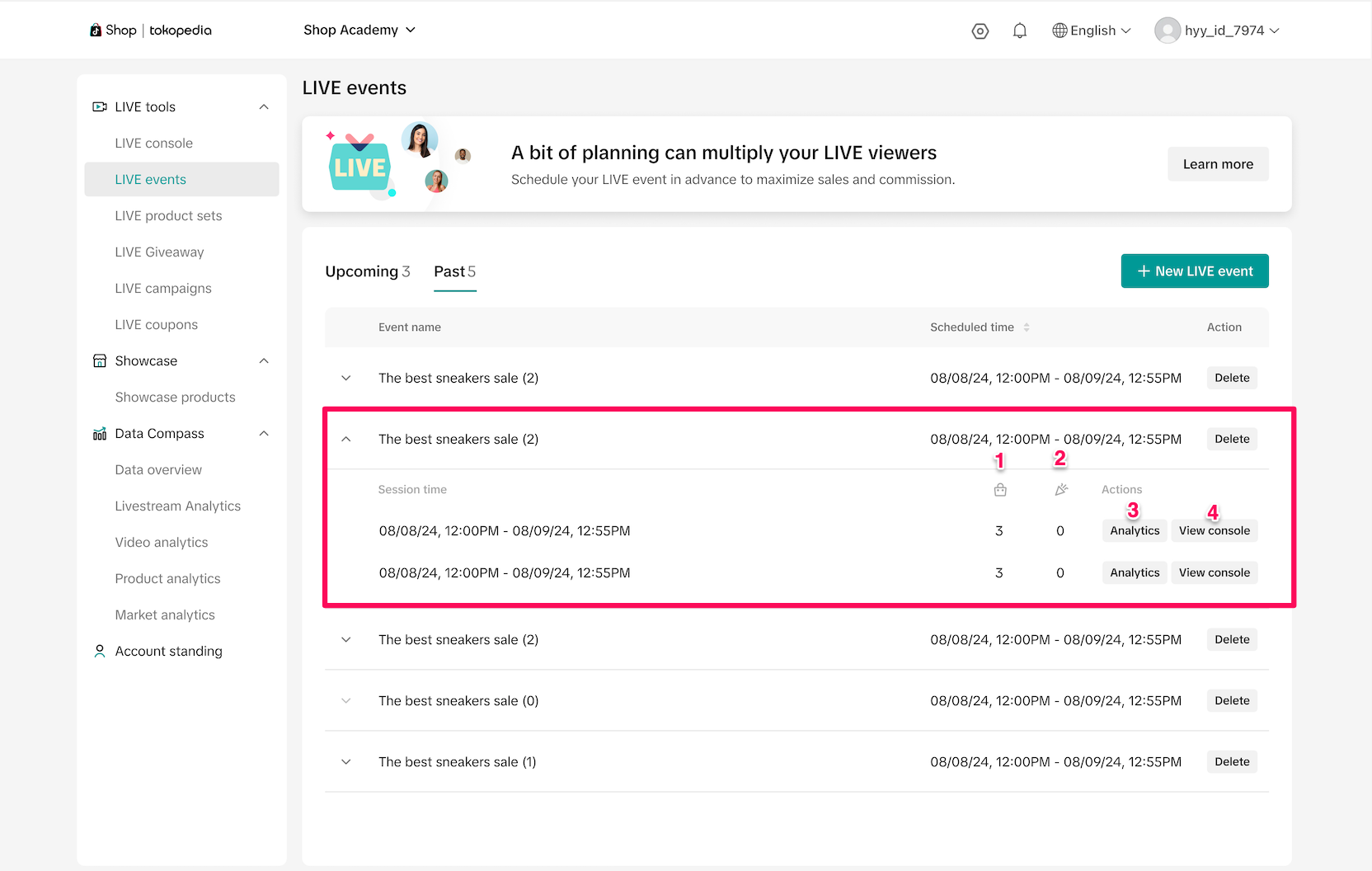
Analisis performa

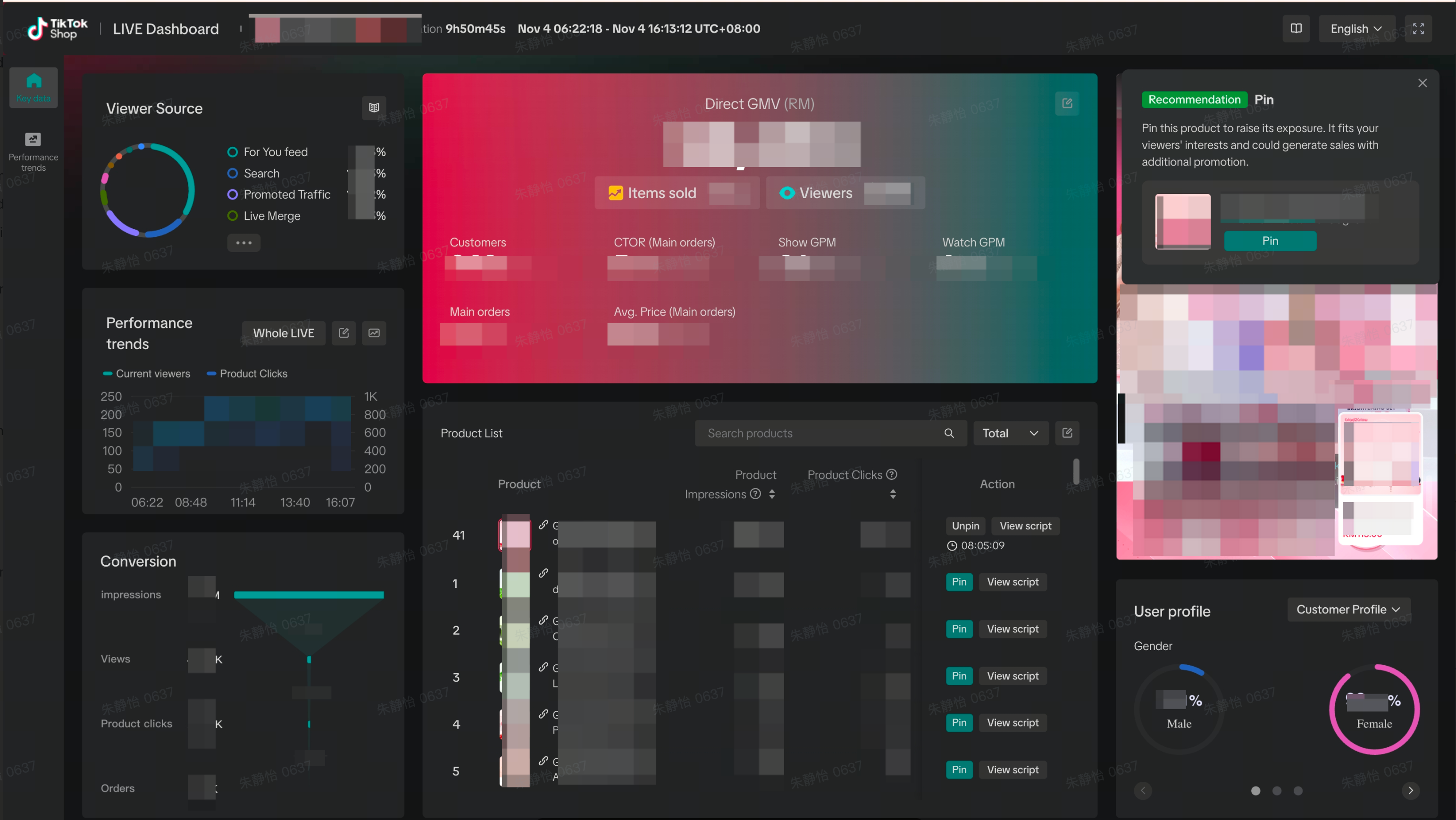

Pertanyaan Umum
| Pertanyaan | Jawaban |
| Tidak, Anda juga bisa membuat lebih banyak LIVE Giveaway selama siaran langsung. |
| Tidak, naskah disediakan hanya untuk memudahkan, tetapi Anda tidak harus mengikutinya. |
| Ya, Anda bisa mengakses Pengelola LIVE dari tablet melalui browser di https://business.tiktokshop.com/us/creator |
| Tidak. Berbeda dengan LIVE Studio, kunci siaran tidak diperlukan untuk menggunakan Kamera Virtual OBS sebagai sumber input video |
| Jika Anda menggunakan perangkat lunak kamera virtual sebagai sumber video, kami menyarankan pengaturan berikut: Pengaturan Output: 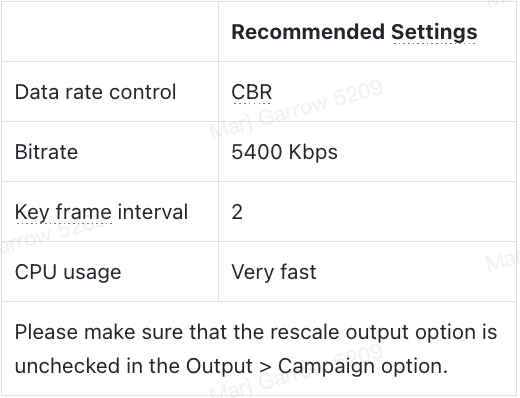 Pengaturan Video:  Catatan:
|
You may also be interested in

Konten Perjudian untuk Kreator
Untuk mematuhi peraturan lokal dan mendukung perlindungan pengguna, kami secara ketat mengontrol akt…
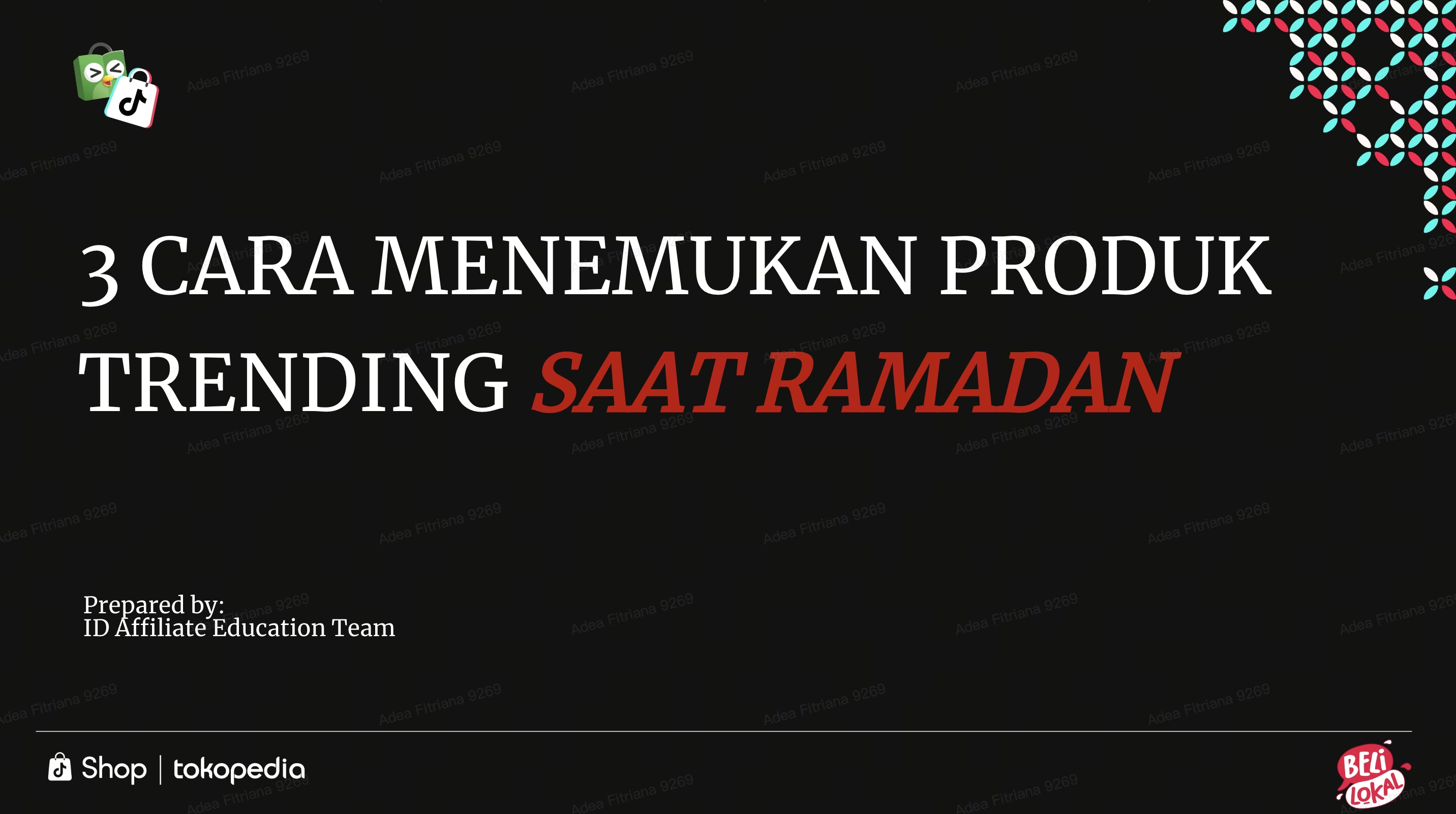
3 Cara Menemukan Produk Trending Saat Ramadan
Test: Kerjakan Test ini untuk bisa bergabung di group START! Setidaknya ada 3 ciri produk yang pal…

4 Langkah Memaksimalkan Penjualan di Bulan Ramadan
Test: Kerjakan Test ini untuk bisa bergabung di group START! Nggak bakal ketinggalan cuan di bulan…

Strategi Membangun Personal Branding
Udah selalu ngikutin trend tapi kok nggak pernah FYP? Nah tahu nggak sih, pertumbuhan kreator di Tik…
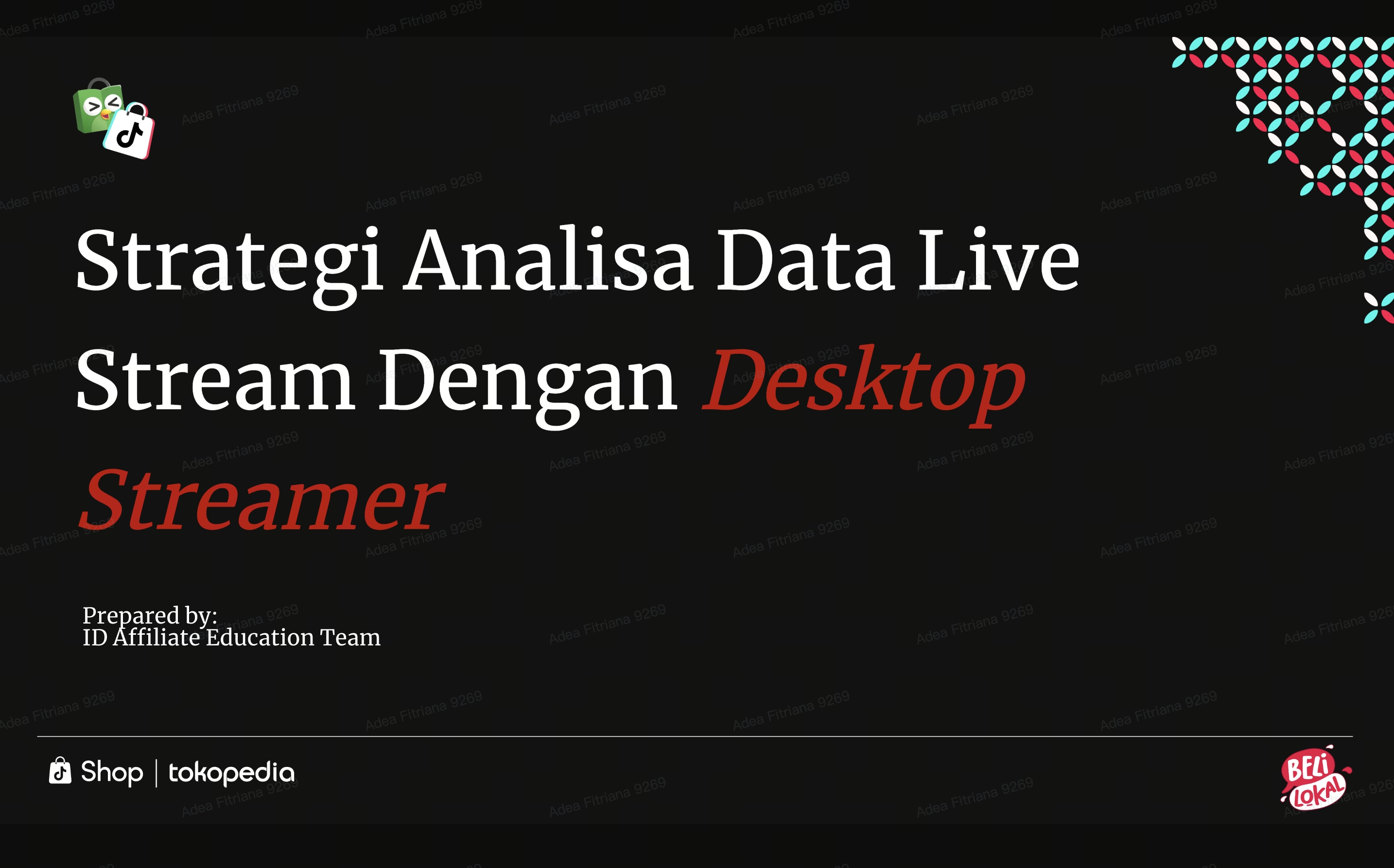
Strategi Analisa Data Live Stream Dengan Desktop Streamer
Test: https://activity.tiktok.com/t/ZSM2ukJs4/ Apa itu desktop streamer? TikTok Streamer Desktop…

3 Jenis Produk Untuk Meningkat Performa Live Stream Kamu
Test: https://activity.tiktok.com/t/ZSMS3qXTA/ Sudah nambah durasi live stream sampai berkali-kali…

Giveaway dan Insentif Berbasis Pembelian untuk Creator
Anda bisa menawarkan "Giveaway" dan "Insentif berbasis pembelian" sesuai dengan pedoman berikut. "Gi…

Strategi Optimasi Konten di 4 Fase Penting Ramadan
Test: https://activity.tiktok.com/t/ZSM1Fv559/ Seberapa potensial sih ngonten dan promosi selama b…

3 Manfaat Mempromosikan Produk Bundling
Saat melakukan live stream, salah satu cara terbaik untuk menarik perhatian audiens dan meningkatkan…
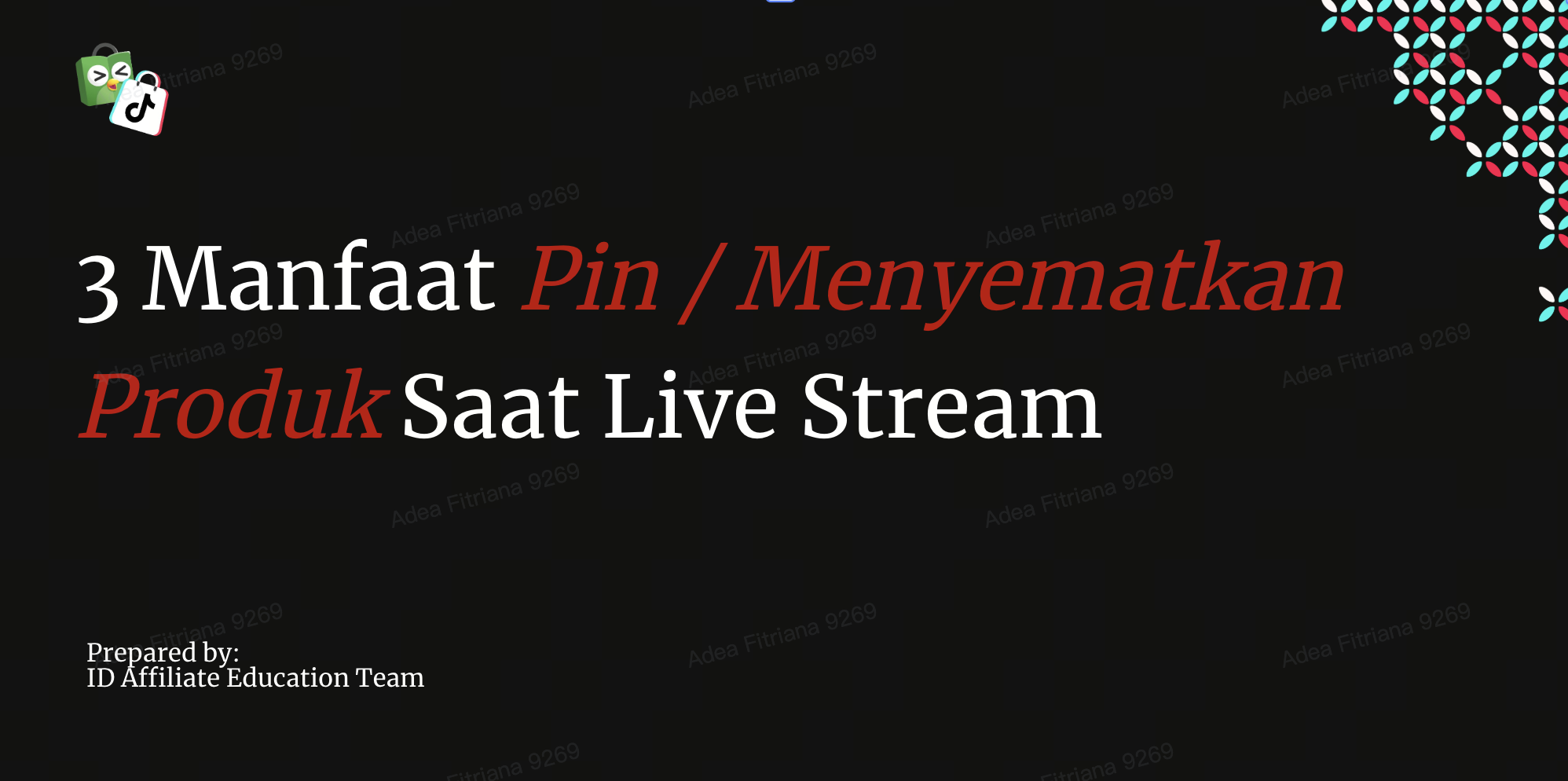
3 Manfaat Pin / Menyematkan Produk Saat Live Stream
Ada satu fitur yang sangat membantu dalam meningkatkan efektivitas live stream dalam mempromosik pro…